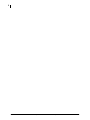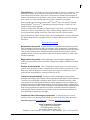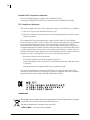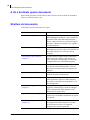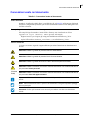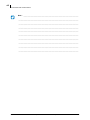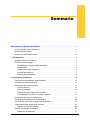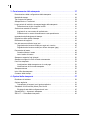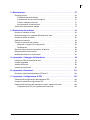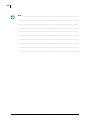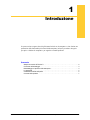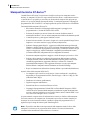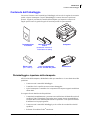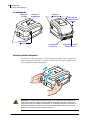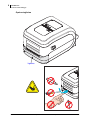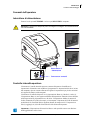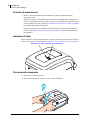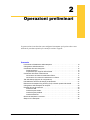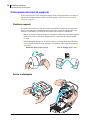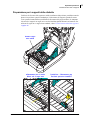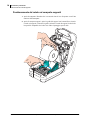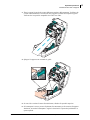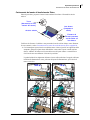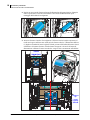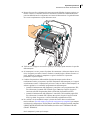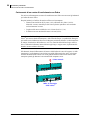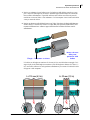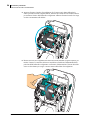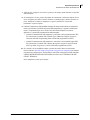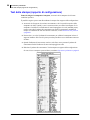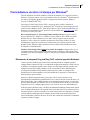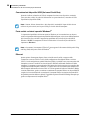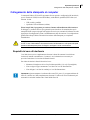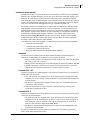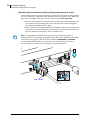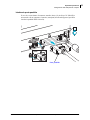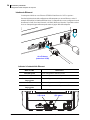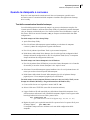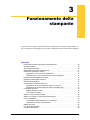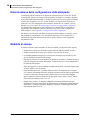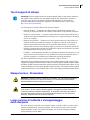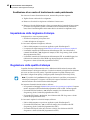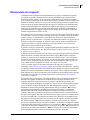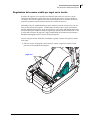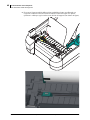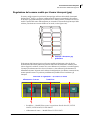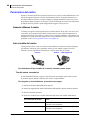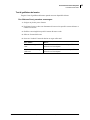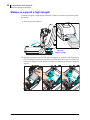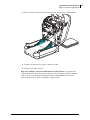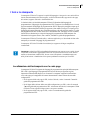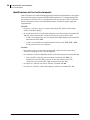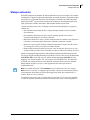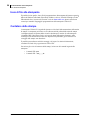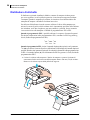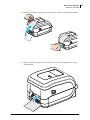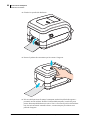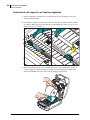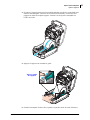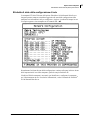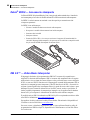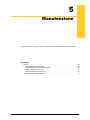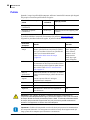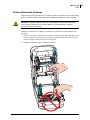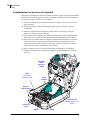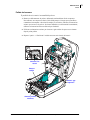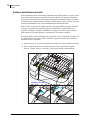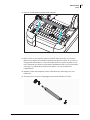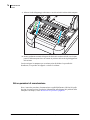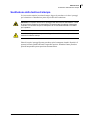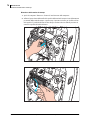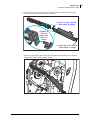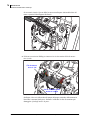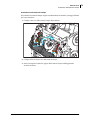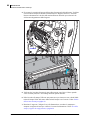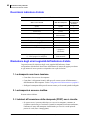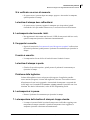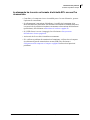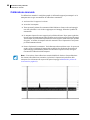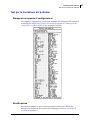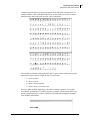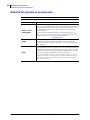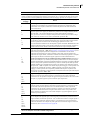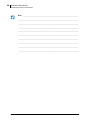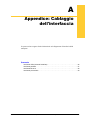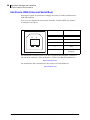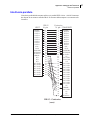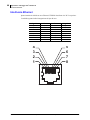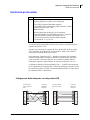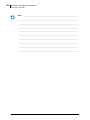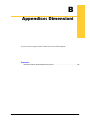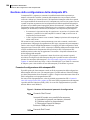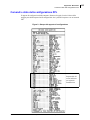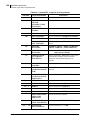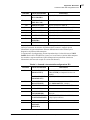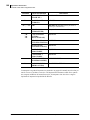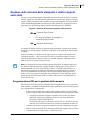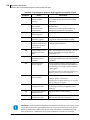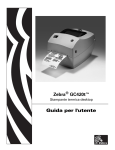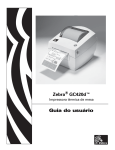Download GT800 Guida per l`utente (it) - Zebra Technologies Corporation
Transcript
GT800™
Guida per l'utente
Stampante a trasferimento
termico
P1032729-053 Rev. A
ii
P1032729-053 Rev. A
GT800™ Stampante a trasferimento termico - Guida per l'utente
10/28/2014
iii
©2014 ZIH Corp. I copyright citati nel presente manuale e il software e/o il firmware della
stampante di etichette in esso descritta sono proprietà di ZIH Corp. La riproduzione non
autorizzata di questo manuale o del software e/o del firmware installato nella stampante di
etichette può comportare pene pecuniarie o la reclusione, secondo quanto previsto dalle locali
norme vigenti. La violazione delle leggi sul copyright è legalmente perseguibile.
Questo prodotto può contenere programmi ZPL®, ZPL II®, EPL e ZebraLink™; Element
Energy Equalizer® Circuit; E3®; e font Monotype Imaging. Software © ZIH Corp. Tutti
i diritti riservati a livello mondiale.
GT-Series, GT800, EPL, ZBI, ZBI 2.0, ZBI-Developer e tutti i nomi e i numeri di prodotti
sono marchi e Zebra, il logo Zebra, ZPL, ZPL II, Element Energy Equalizer Circuit, ed E3
Circuit sono marchi registrati di ZIH Corp. Tutti i diritti riservati a livello mondiale.
Tutti gli altri nomi di marchi, nomi di prodotti o marchi appartengono ai rispettivi proprietari.
Per ulteriori informazioni su copyright e marchi, consultare "Marchi commerciali" sul sito
Web Zebra.
www.zebra.com/copyright
Dichiarazione di proprietà In questo manuale sono contenute informazioni di proprietà di
Zebra Technologies Corporation e delle sue controllate ("Zebra Technologies"). Il manuale ha il
solo scopo di informare coloro che utilizzano le apparecchiature descritte nel presente documento
e che ne curano la manutenzione. Tali informazioni proprietarie non possono essere utilizzate,
riprodotte o fornite a terze parti per qualsiasi scopo senza il consenso esplicito e in forma scritta
di Zebra Technologies.
Miglioramenti del prodotto Zebra Technologies segue una politica di miglioramento
continuo dei propri prodotti. Tutte le specifiche e i disegni sono soggetti a modifiche senza alcun
preavviso.
Esonero di responsabilità Zebra Technologies intraprende tutte le azioni necessarie a
garantire che le specifiche tecniche e i manuali siano corretti, tuttavia è possibile che vi siano
degli errori. Zebra Technologies si riserva il diritto di correggere eventuali errori e non si
assume alcuna responsabilità per quanto possa derivare da essi.
Limitazione di responsabilità In nessun caso Zebra Technologies o chiunque abbia
partecipato allo sviluppo, alla produzione o alla consegna del presente prodotto (incluso l'hardware
e il software) sarà responsabile per qualsiasi danno (inclusi, senza limitazione alcuna, i danni
consequenziali comprendenti perdite derivanti da mancato guadagno, interruzione dell'attività o
perdita di informazioni aziendali) derivanti dall'uso, come conseguenza dell'uso o dall'incapacità
di utilizzare tale prodotto, anche se Zebra Technologies è stata informata della possibilità di questi
danni. Alcune legislazioni non ammettono l'esclusione o la limitazione dei danni incidentali o
consequenziali, pertanto la limitazione o l'esclusione esposte precedentemente potrebbero non
essere applicabili nel singolo paese d'acquisto.
Contatti con Zebra Technologies Incorporated Le informazioni più recenti sul
prodotto, le risorse e le informazioni di contatto si trovano sul sito Web Zebra all'indirizzo
Informazioni generali: www.zebra.com
Contatti: www.zebra.com/contact/
Zebra Technologies Corporation
Sede centrale e internazionale
475 Half Day Road, Suite 500
Lincolnshire, Illinois 60069 USA
Telefono: +1 847 634 6700 Linea verde: +1 866 230 9494
10/28/2014
GT800™ Stampante a trasferimento termico - Guida per l'utente
Fax: +1 847 913 8766
P1032729-053 Rev. A
iv
Canadian DOC Compliance Statement
This Class B digital apparatus complies with Canadian ICES-003.
Cet appareil numérique de la classe B est conforme à la norme NMB-003 du Canada.
FCC Compliance Statement
This device complies with Part 15 rules. Operation is subject to the following two conditions:
1. This device may not cause harmful interference, and
2. This device must accept any interference received, including interference that may cause
undesired operation.
This equipment has been tested and found to comply with the limits for Class B Digital
Devices, pursuant to Part 15 of the FCC Rules. These limits are designed to provide reasonable
protection against harmful interference when the equipment is operated in a residential
environment. This equipment generates, uses, and can radiate radio frequency energy and, if
not installed and used in accordance with the product manuals, may cause harmful interference
to radio communications. However, there is no guarantee that interference will not occur in a
particular installation. If this equipment does cause harmful interference to radio or television
reception, the user is encouraged to do one or more of the following measures:
• Reorient or relocate the receiving antenna.
• Increase the separation between the equipment and receiver.
• Connect the equipment into an outlet on a circuit different from that to which the receiver
is connected.
• Consult the dealer or an experienced RF service technician for help.
The user is cautioned that any changes or modifications not expressly approved by Zebra
Technologies could void the user’s authority to operate the equipment. To ensure compliance,
this printer must be used with fully shielded communication cables.
Smaltimento
Non smaltire questo prodotto nella raccolta municipale dei rifiuti non differenziati. Il prodotto
è riciclabile e deve essere riciclato in base alle norme locali.
Per ulteriori informazioni, consultare il nostro sito Web:
Indirizzo Web: www.zebra.com/environment
P1032729-053 Rev. A
GT800™ Stampante a trasferimento termico - Guida per l'utente
10/28/2014
Informazioni su questo
documento
In questa sezione vengono fornite informazioni relative ai contatti, alla struttura e
all'organizzazione del documento e ai documenti di riferimento aggiuntivi.
Sommario
A chi è destinato questo documento . . . . . . . . . . . . . . . . . . . . . . . . . . . . . . . . . . . . . . . . . vi
Struttura del documento . . . . . . . . . . . . . . . . . . . . . . . . . . . . . . . . . . . . . . . . . . . . . . . . . . . vi
Convenzioni usate nel documento . . . . . . . . . . . . . . . . . . . . . . . . . . . . . . . . . . . . . . . . . . .vii
10/28/2014
GT800™ Stampante a trasferimento termico - Guida per l'utente
P1032729-053
vi
A chi è destinato questo documento
A chi è destinato questo documento
Questa Guida per l'utente è stata scritta per tutti coloro che devono azionare la stampante o
risolvere i problemi relativi a essa.
Struttura del documento
La Guida per l'utente è strutturata come segue:
Sezione
Descrizione
Introduzione a pagina 1
In questa sezione viene descritto il contenuto
dell'imballaggio di spedizione e viene fornita una
panoramica delle funzionalità della stampante.
Inoltre, vengono descritte le procedure da seguire
per aprire e chiudere la stampante e per segnalare
eventuali problemi.
Operazioni preliminari a pagina 9
In questa sezione viene descritto come configurare
la stampante per la prima volta e come utilizzare le
procedure operative più comuni per caricare
i supporti.
Funzionamento della stampante
a pagina 37
In questa sezione vengono fornite informazioni
sulla gestione dei supporti e della stampa, sui
font e sul supporto dei linguaggi, oltre che sulle
configurazioni meno comuni della stampante.
Opzioni della stampante a pagina 57
In questa sezione vengono presentati gli accessori
e le opzioni comuni della stampante, con brevi
descrizioni e istruzioni sulla loro configurazione
e utilizzo.
Manutenzione a pagina 67
In questa sezione vengono illustrate le procedure
ordinarie di pulizia e manutenzione.
Risoluzione dei problemi a pagina 81
In questa sezione vengono fornite informazioni
sulla segnalazione degli errori della stampante,
necessarie per la risoluzione dei problemi, e vari
test di diagnostica.
Appendice: Cablaggio dell'interfaccia
a pagina 95
In questa sezione vengono fornite informazioni
aggiuntive sull'interfaccia e schemi di cablaggio
utili per l'integrazione della stampante con il
sistema host, in genere un PC.
Appendice: Dimensioni a pagina 101
In questa sezione vengono fornite le dimensioni
esterne sia per la stampante standard che per quella
con opzioni.
Appendice: Configurazione di ZPL
a pagina 103
In questa sezione viene trattata brevemente
la configurazione della stampante ed è incluso
un riferimento incrociato sui comandi di
configurazione della stampante ZPL.
P1032729-053 Rev. A
GT800™ Stampante a trasferimento termico - Guida per l'utente
10/28/2014
Convenzioni usate nel documento
Convenzioni usate nel documento
Tabella 1 • Convenzioni usate nel documento
Colore alternativo
Quando si visualizza la guida in linea, è possibile fare clic sul testo blu, utilizzato per riferimenti
incrociati e collegamenti ipertestuali, per accedere direttamente ad altre sezioni della guida o dei
siti Web su Internet.
Esempi di riga di comando, nomi di file e directory
Gli esempi di riga di comando e i nomi di file e directory sono visualizzati con il font
Typewriter style (Courier) mono-spaced. Ad esempio,
Digitare ZTools per eseguire gli script post-installazione nella directory /bin.
Aprire il file Zebra<numero_versione>.tar nella directory /root.
Icone e avvertenze
Le icone e avvertenze seguenti vengono utilizzate per attirare l'attenzione su determinate aree
di testo.
Attenzione • Mette in guardia da potenziali scariche elettrostatiche.
Attenzione • Mette in guardia da potenziali rischi di scossa elettrica.
Attenzione • Mette in guardia dal rischio di ustioni derivanti da parti surriscaldate.
Attenzione • Mette in evidenza che l'errata o mancata esecuzione di una determinata azione
può provocare lesioni personali.
(Nessuna
icona)
Attenzione • Mette in evidenza che l'errata o mancata esecuzione di una determinata azione
può provocare danni alle apparecchiature.
Importante • Mette in evidenza informazioni essenziali per condurre a termine una determinata
attività.
Nota • Indica informazioni neutre o positive che sottolineano o integrano importanti passaggi
del testo principale.
Strumenti • Indica quali strumenti sono necessari per condurre a termine una determinata
attività.
10/28/2014
GT800™ Stampante a trasferimento termico - Guida per l'utente
P1032729-053 Rev. A
vii
viii
Convenzioni usate nel documento
Note • ____________________________________________________________________
__________________________________________________________________________
__________________________________________________________________________
__________________________________________________________________________
__________________________________________________________________________
__________________________________________________________________________
__________________________________________________________________________
__________________________________________________________________________
__________________________________________________________________________
__________________________________________________________________________
P1032729-053 Rev. A
GT800™ Stampante a trasferimento termico - Guida per l'utente
10/28/2014
Sommario
Informazioni su questo documento . . . . . . . . . . . . . . . . . . . . . . . . . . . . . . . . . . . v
A chi è destinato questo documento. . . . . . . . . . . . . . . . . . . . . . . . . . . . . . . . . . . . . . . . . . vi
Struttura del documento . . . . . . . . . . . . . . . . . . . . . . . . . . . . . . . . . . . . . . . . . . . . . . . . . . . vi
Convenzioni usate nel documento . . . . . . . . . . . . . . . . . . . . . . . . . . . . . . . . . . . . . . . . . . . vii
1 • Introduzione . . . . . . . . . . . . . . . . . . . . . . . . . . . . . . . . . . . . . . . . . . . . . . . . . . . . 1
Stampanti termiche GT-Series™ . . . . . . . . . . . . . . . . . . . . . . . . . . . . . . . . . . . . . . . . . . . .
Contenuto dell'imballaggio . . . . . . . . . . . . . . . . . . . . . . . . . . . . . . . . . . . . . . . . . . . . . . . . .
Disimballaggio e ispezione della stampante . . . . . . . . . . . . . . . . . . . . . . . . . . . . . . . . .
La stampante . . . . . . . . . . . . . . . . . . . . . . . . . . . . . . . . . . . . . . . . . . . . . . . . . . . . . . . .
Caratteristiche della stampante . . . . . . . . . . . . . . . . . . . . . . . . . . . . . . . . . . . . . . . . . .
Comandi dell'operatore. . . . . . . . . . . . . . . . . . . . . . . . . . . . . . . . . . . . . . . . . . . . . . . . .
Chiusura della stampante . . . . . . . . . . . . . . . . . . . . . . . . . . . . . . . . . . . . . . . . . . . . . . .
2
3
3
4
5
7
8
2 • Operazioni preliminari . . . . . . . . . . . . . . . . . . . . . . . . . . . . . . . . . . . . . . . . . . . . 9
Panoramica sull'installazione della stampante . . . . . . . . . . . . . . . . . . . . . . . . . . . . . . . . . 10
Collegamento dell'alimentazione . . . . . . . . . . . . . . . . . . . . . . . . . . . . . . . . . . . . . . . . . . . .11
Caricamento dei rotoli di supporto . . . . . . . . . . . . . . . . . . . . . . . . . . . . . . . . . . . . . . . . . . 12
Gestione supporti . . . . . . . . . . . . . . . . . . . . . . . . . . . . . . . . . . . . . . . . . . . . . . . . . . . . 12
Aprire la stampante. . . . . . . . . . . . . . . . . . . . . . . . . . . . . . . . . . . . . . . . . . . . . . . . . . . 12
Preparazione per i supporti delle etichette . . . . . . . . . . . . . . . . . . . . . . . . . . . . . . . . . 13
Posizionamento del rotolo nel comparto supporti . . . . . . . . . . . . . . . . . . . . . . . . . . . . 14
Caricamento del nastro di trasferimento . . . . . . . . . . . . . . . . . . . . . . . . . . . . . . . . . . . . . . 16
Test della stampa (rapporto di configurazione) . . . . . . . . . . . . . . . . . . . . . . . . . . . . . . . . . 26
Preinstallazione dei driver di stampa per Windows® . . . . . . . . . . . . . . . . . . . . . . . . . . . . 27
Collegamento della stampante al computer . . . . . . . . . . . . . . . . . . . . . . . . . . . . . . . . . . . 29
Requisiti del cavo di interfaccia . . . . . . . . . . . . . . . . . . . . . . . . . . . . . . . . . . . . . . . . . 29
Quando la stampante è connessa . . . . . . . . . . . . . . . . . . . . . . . . . . . . . . . . . . . . . . . . . . 35
Stampa con la stampante . . . . . . . . . . . . . . . . . . . . . . . . . . . . . . . . . . . . . . . . . . . . . . 36
10/28/2014
GT800™ Stampante a trasferimento termico - Guida per l'utente
P1032729-053
x
3 • Funzionamento della stampante . . . . . . . . . . . . . . . . . . . . . . . . . . . . . . . . . . 37
Determinazione della configurazione della stampante . . . . . . . . . . . . . . . . . . . . . . . . . . .
Modalità di stampa . . . . . . . . . . . . . . . . . . . . . . . . . . . . . . . . . . . . . . . . . . . . . . . . . . . . . .
Tipi di supporti di stampa . . . . . . . . . . . . . . . . . . . . . . . . . . . . . . . . . . . . . . . . . . . . . . . . .
Stampa termina - Precauzioni . . . . . . . . . . . . . . . . . . . . . . . . . . . . . . . . . . . . . . . . . . . . . .
Lungo periodo di inattività o immagazzinaggio della stampante. . . . . . . . . . . . . . . . . . . .
Determinazione dei tipi di supporti termici . . . . . . . . . . . . . . . . . . . . . . . . . . . . . . . . .
Sostituzione materiali di consumo . . . . . . . . . . . . . . . . . . . . . . . . . . . . . . . . . . . . . . . . . .
Aggiunta di un nuovo nastro di trasferimento . . . . . . . . . . . . . . . . . . . . . . . . . . . . . . .
Sostituzione di un nastro di trasferimento usato parzialmente . . . . . . . . . . . . . . . . . .
Impostazione della larghezza di stampa . . . . . . . . . . . . . . . . . . . . . . . . . . . . . . . . . . . . . .
Regolazione della qualità di stampa . . . . . . . . . . . . . . . . . . . . . . . . . . . . . . . . . . . . . . . . .
Rilevamento dei supporti . . . . . . . . . . . . . . . . . . . . . . . . . . . . . . . . . . . . . . . . . . . . . . . . .
Uso del sensore mobile dei segni neri . . . . . . . . . . . . . . . . . . . . . . . . . . . . . . . . . . . . . . .
Regolazione del sensore mobile per segni neri o tacche . . . . . . . . . . . . . . . . . . . . . .
Regolazione del sensore mobile per rilevare interspazi (gap) . . . . . . . . . . . . . . . . . .
Panoramica del nastro . . . . . . . . . . . . . . . . . . . . . . . . . . . . . . . . . . . . . . . . . . . . . . . . . . .
Quando utilizzare il nastro . . . . . . . . . . . . . . . . . . . . . . . . . . . . . . . . . . . . . . . . . . . . .
Lato rivestito del nastro. . . . . . . . . . . . . . . . . . . . . . . . . . . . . . . . . . . . . . . . . . . . . . . .
Stampa su supporti a fogli ripiegati . . . . . . . . . . . . . . . . . . . . . . . . . . . . . . . . . . . . . . . . . .
Stampa con supporti in rotolo montati esternamente . . . . . . . . . . . . . . . . . . . . . . . . . . . .
I font e la stampante . . . . . . . . . . . . . . . . . . . . . . . . . . . . . . . . . . . . . . . . . . . . . . . . . . . . .
Localizzazione della stampante con le code page . . . . . . . . . . . . . . . . . . . . . . . . . . .
Identificazione dei font nella stampante . . . . . . . . . . . . . . . . . . . . . . . . . . . . . . . . . . .
Stampa autonoma. . . . . . . . . . . . . . . . . . . . . . . . . . . . . . . . . . . . . . . . . . . . . . . . . . . . . . .
Invio di file alla stampante. . . . . . . . . . . . . . . . . . . . . . . . . . . . . . . . . . . . . . . . . . . . . . . . .
Contatore delle stampe . . . . . . . . . . . . . . . . . . . . . . . . . . . . . . . . . . . . . . . . . . . . . . . . . . .
38
38
39
39
39
41
41
41
42
42
42
43
44
45
47
48
48
48
50
52
53
53
54
55
56
56
4 • Opzioni della stampante . . . . . . . . . . . . . . . . . . . . . . . . . . . . . . . . . . . . . . . . . 57
Distributore di etichette . . . . . . . . . . . . . . . . . . . . . . . . . . . . . . . . . . . . . . . . . . . . . . . . . . .
Opzione taglierina . . . . . . . . . . . . . . . . . . . . . . . . . . . . . . . . . . . . . . . . . . . . . . . . . . . . . . .
Caricamento dei supporti con l'opzione taglierina . . . . . . . . . . . . . . . . . . . . . . . . . . .
ZebraNet® 10/100 Internal (Wired) Print Server. . . . . . . . . . . . . . . . . . . . . . . . . . . . . . . .
Etichetta di stato della configurazione di rete . . . . . . . . . . . . . . . . . . . . . . . . . . . . . . .
Zebra® ZKDU — Accessorio stampante . . . . . . . . . . . . . . . . . . . . . . . . . . . . . . . . . . . . .
ZBI 2.0™ — Zebra Basic Interpreter . . . . . . . . . . . . . . . . . . . . . . . . . . . . . . . . . . . . . . . .
P1032729-053 Rev. A
GT800™ Stampante a trasferimento termico - Guida per l'utente
58
61
62
64
65
66
66
10/28/2014
xi
5 • Manutenzione . . . . . . . . . . . . . . . . . . . . . . . . . . . . . . . . . . . . . . . . . . . . . . . . . . 67
Cleaning (Pulizia) . . . . . . . . . . . . . . . . . . . . . . . . . . . . . . . . . . . . . . . . . . . . . . . . . . . . . . .
Pulizia della testina di stampa. . . . . . . . . . . . . . . . . . . . . . . . . . . . . . . . . . . . . . . . . . .
Considerazioni sul percorso dei supporti . . . . . . . . . . . . . . . . . . . . . . . . . . . . . . . . . .
Pulizia e sostituzione del rullo. . . . . . . . . . . . . . . . . . . . . . . . . . . . . . . . . . . . . . . . . . .
Altre operazioni di manutenzione . . . . . . . . . . . . . . . . . . . . . . . . . . . . . . . . . . . . . . . .
Sostituzione della testina di stampa . . . . . . . . . . . . . . . . . . . . . . . . . . . . . . . . . . . . . . . . .
68
69
70
72
74
75
6 • Risoluzione dei problemi . . . . . . . . . . . . . . . . . . . . . . . . . . . . . . . . . . . . . . . . 81
Descrizioni indicatore di stato . . . . . . . . . . . . . . . . . . . . . . . . . . . . . . . . . . . . . . . . . . . . . .
Risoluzione degli errori segnalati dall'indicatore di stato. . . . . . . . . . . . . . . . . . . . . . . . . .
Problemi di qualità di stampa . . . . . . . . . . . . . . . . . . . . . . . . . . . . . . . . . . . . . . . . . . . . . .
Calibrazione manuale . . . . . . . . . . . . . . . . . . . . . . . . . . . . . . . . . . . . . . . . . . . . . . . . . . . .
Test per la risoluzione dei problemi. . . . . . . . . . . . . . . . . . . . . . . . . . . . . . . . . . . . . . . . . .
Stampa di un rapporto di configurazione . . . . . . . . . . . . . . . . . . . . . . . . . . . . . . . . . .
Ricalibrazione . . . . . . . . . . . . . . . . . . . . . . . . . . . . . . . . . . . . . . . . . . . . . . . . . . . . . . .
Ripristino delle impostazioni predefinite di fabbrica . . . . . . . . . . . . . . . . . . . . . . . . . . . . .
Diagnostica delle comunicazioni. . . . . . . . . . . . . . . . . . . . . . . . . . . . . . . . . . . . . . . . . . . .
Modalità del pulsante di avanzamento . . . . . . . . . . . . . . . . . . . . . . . . . . . . . . . . . . . . . . .
82
82
85
88
89
89
89
90
90
92
A • Appendice: Cablaggio dell'interfaccia . . . . . . . . . . . . . . . . . . . . . . . . . . . . . 95
Interfaccia USB (Universal Serial Bus) . . . . . . . . . . . . . . . . . . . . . . . . . . . . . . . . . . . . . . .
Interfaccia parallela. . . . . . . . . . . . . . . . . . . . . . . . . . . . . . . . . . . . . . . . . . . . . . . . . . . . . .
Interfaccia Ethernet. . . . . . . . . . . . . . . . . . . . . . . . . . . . . . . . . . . . . . . . . . . . . . . . . . . . . .
Interfaccia porta seriale. . . . . . . . . . . . . . . . . . . . . . . . . . . . . . . . . . . . . . . . . . . . . . . . . . .
96
97
98
99
B • Appendice: Dimensioni . . . . . . . . . . . . . . . . . . . . . . . . . . . . . . . . . . . . . . . . 101
Dimensioni esterne della stampante GT-Series™ . . . . . . . . . . . . . . . . . . . . . . . . . . . . . 102
C • Appendice: Configurazione di ZPL . . . . . . . . . . . . . . . . . . . . . . . . . . . . . . . 103
Gestione della configurazione della stampante ZPL. . . . . . . . . . . . . . . . . . . . . . . . . . . .
Comandi e stato della configurazione ZPL . . . . . . . . . . . . . . . . . . . . . . . . . . . . . . . . . . .
Gestione della memoria della stampante e relativi rapporti sullo stato . . . . . . . . . . . . . .
Programmazione ZPL per la gestione della memoria. . . . . . . . . . . . . . . . . . . . . . . .
10/28/2014
GT800™ Stampante a trasferimento termico - Guida per l'utente
104
105
109
109
P1032729-053Rev. A
xii
Note • ____________________________________________________________________
__________________________________________________________________________
__________________________________________________________________________
__________________________________________________________________________
__________________________________________________________________________
__________________________________________________________________________
__________________________________________________________________________
__________________________________________________________________________
__________________________________________________________________________
__________________________________________________________________________
P1032729-053 Rev. A
GT800™ Stampante a trasferimento termico - Guida per l'utente
10/28/2014
1
Introduzione
In questa sezione vengono descritti gli elementi inclusi con la stampante e viene fornita una
panoramica delle funzionalità più comuni della stampante, incluse le procedure da seguire
per aprire e chiudere la stampante e per segnalare eventuali problemi.
Sommario
Stampanti termiche GT-Series™ . . . . . . . . . . . . . . . . . . . . . . . . . . . . . . . . . . . . . . . . . . . .
Contenuto dell'imballaggio . . . . . . . . . . . . . . . . . . . . . . . . . . . . . . . . . . . . . . . . . . . . . . . . .
Disimballaggio e ispezione della stampante . . . . . . . . . . . . . . . . . . . . . . . . . . . . . . . . . . .
La stampante . . . . . . . . . . . . . . . . . . . . . . . . . . . . . . . . . . . . . . . . . . . . . . . . . . . . . . . . . . .
Caratteristiche della stampante . . . . . . . . . . . . . . . . . . . . . . . . . . . . . . . . . . . . . . . . . . . . .
Comandi dell'operatore . . . . . . . . . . . . . . . . . . . . . . . . . . . . . . . . . . . . . . . . . . . . . . . . . . .
10/28/2014
GT800™ Stampante a trasferimento termico - Guida per l'utente
2
3
3
4
5
7
P1032729-053
2
Introduzione
Stampanti termiche GT-Series™
Stampanti termiche GT-Series™
I modelli Zebra® GT-Series™ costituiscono la miglior scelta per una stampante termica
desktop. La stampante GT-Series™ esegue stampe termiche dirette e a trasferimento termico
a velocità fino a 5 ips (pollici per secondo) con una densità di stampa di 203 dpi (punti per
pollice) o 4 ips con una densità di stampa di 300 dpi. Le stampanti supportano i linguaggi di
programmazione ZPL™ ed EPL™ e un'ampia gamma di opzioni di interfaccia e funzionalità.
Funzionalità della stampante GT-Series™:
•
Rilevamento automatico del linguaggio della stampante e passaggio tra la
programmazione e i formati di etichette ZPL ed EPL.
•
Il sistema più semplice per caricare il nastro che consente di utilizzare nastri di
trasferimento da 300 m e 74 m su un'unica stampante senza l'utilizzo di adattatori speciali.
•
Controlli operatore e guide supporti codificati a colori.
•
Sensore linea nera mobile: Un sensore di segni neri o tacche spostabile lungo l'intera
larghezza e un sensore trasmissivo (gap etichette) multiposizione.
•
Soluzioni di stampa globali Zebra™ – supporta la codifica della tastiera per Microsoft
Windows (e ANSI), Unicode UTF-8 e UTF 16 (Unicode Transformation Formats), XML,
ASCII (7 e 8 bit utilizzato da programmi e sistemi legacy), codifica dei caratteri a un byte
singolo o a doppio byte, codifica esadecimale e mappatura personalizzata di caratteri
(creazione tabella DAT, collegamento dei font e mappatura dei caratteri).
•
Prestazioni stampante migliorate: maggiore velocità di stampa e processore a 32 bit.
•
Software e driver gratuiti per configurare le impostazioni della stampante, realizzare
e stampare etichette, ottenere lo stato della stampante, importare grafica e font, inviare
comandi di programmazione, aggiornare il firmware e scaricare file. Clonare le
impostazioni della stampante, i file e aggiornare il firmware con una o più stampanti
Ethernet Zebra® e stampanti connesse localmente con ZebraNet™ Bridge.
•
Report su manutenzione della testina di stampa abilitati e personalizzabili dall'utente.
Opzioni di base delle stampanti GT-Series™:
•
La stampante è provvista di un set di font per il cinese tradizionale e semplificato
disponibile per la programmazione EPL (font 888 legacy - GB-2312 e Big 5) e ZPL
(GB18030-2000 e Big 5).
•
Distributore di etichette (spellicolatura).
•
Taglierina supporti multifunzione.
•
Internal Print Server e interfaccia Ethernet 10/100.
•
Linguaggio di programmazione Zebra® ZBI 2.0 (Zebra BASIC Interpreter). ZBI™
consente di creare operazioni della stampante personalizzate in grado di automatizzare
processi e utilizzare periferiche (ovvero scanner, bilance, tastiere, Zebra® ZKDU e così
via), senza essere collegati a un PC o a una rete.
In questo manuale vengono fornite le informazioni necessarie per l'utilizzo della stampante.
Una volta connessa a un computer host, la stampante opera come un sistema completo per
la stampa. Per creare formati di etichette, consultare le guide alla programmazione o le
applicazioni per il design di etichette quali ZebraDesigner™.
Nota • È possibile controllare molte impostazioni della stampante tramite il driver della
stampante o il software per la preparazione delle etichette. Per ulteriori informazioni,
consultare la documentazione relativa al driver o al software.
P1032729-053 Rev. A
GT800™ Stampante a trasferimento termico - Guida per l'utente
10/28/2014
Introduzione
Contenuto dell'imballaggio
Contenuto dell'imballaggio
Conservare il cartone e tutti i materiali per l'imballaggio, nel caso che in seguito sia necessario
spedire o riporre la stampante. Dopo il disimballaggio, accertarsi che tutte le parti siano
presenti. Seguire le procedure di controllo della stampante, per imparare a conoscere le
singole parti ed essere in grado di seguire le istruzioni presenti in questo manuale.
Documentazione
e software
Adattatori bobina
nastro
Stampante
(da utilizzare con nastro di
trasferimento non-Zebra)
Bobine vuote
(74 m e 300 m)
Cavo di alimentazione,
varia a seconda del paese
Alimentatore
Disimballaggio e ispezione della stampante
Alla ricezione della stampante, disimballarla subito per controllare se vi sono danni dovuti alla
spedizione.
•
Conservare tutti i materiali di imballaggio.
•
Controllare che le superfici esterne non siano danneggiate.
•
Aprire la stampante e controllare che i componenti nel comparto supporti non abbiano
subito danni.
Se vengono rilevati danni dovuti alla spedizione:
10/28/2014
•
Comunicarlo immediatamente e presentare una certificazione dei danni alla società di
spedizioni. Zebra Technologies Corporation non si assume alcuna responsabilità per
eventuali danni occorsi alla stampante durante la spedizione e non coprirà il rimborso
di tali danni con la propria garanzia.
•
Conservare tutti i materiali di imballaggio per la verifica che condurrà la società di
spedizioni.
•
Informare il rivenditore Zebra® autorizzato.
GT800™ Stampante a trasferimento termico - Guida per l'utente
P1032729-053 Rev. A
3
4
Introduzione
Contenuto dell'imballaggio
La stampante
Indicatore
di stato
Pulsante di
avanzamento
Dispositivi di
apertura
Dispositivi
di apertura
Connettori di
interfaccia
Ingresso per
supporti in fogli
ripiegati
Interruttore e presa
alimentatore CC
Apertura della stampante
Per accedere al comparto supporti, è necessario aprire la stampante. Tirare i dispositivi di
apertura verso di sé e sollevare il coperchio. Controllare che nel comparto supporti non vi
siano componenti allentati o danneggiati.
Attenzione • La scarica dell'energia elettrostatica che si accumula sulla superficie del
corpo umano o di altre superfici può danneggiare o distruggere la testina di stampa o i
componenti elettronici utilizzati nel dispositivo. È necessario osservare le procedure di
sicurezza elettrostatica quando si lavora sulla testina di stampa o su altri componenti
elettronici, situati al di sotto del coperchio superiore.
P1032729-053 Rev. A
GT800™ Stampante a trasferimento termico - Guida per l'utente
10/28/2014
Introduzione
Contenuto dell'imballaggio
Caratteristiche della stampante
Testina di stampa
Supporti rotolo di nastro
Perni di
alimentazione
Sensore fine
nastro
Sensore gap
Regolazione arresti
delle guide supporti
Perni di
avvolgimento
Sensore segno nero
mobile
Sensore testina
alzata (interno)
Opzione distributore
Rullo di
stampa
Supporto rotolo e
guide supporti
Barra di
spellicolatura
Sportello
distributore (aperto)
10/28/2014
GT800™ Stampante a trasferimento termico - Guida per l'utente
Sensore Cilindro di
presa
P1032729-053 Rev. A
5
6
Introduzione
Contenuto dell'imballaggio
Opzione taglierina
Taglierina
P1032729-053 Rev. A
GT800™ Stampante a trasferimento termico - Guida per l'utente
10/28/2014
Introduzione
Contenuto dell'imballaggio
Comandi dell'operatore
Interruttore di alimentazione
Premere in alto per ACCENDERE o in basso per SPEGNERE la stampante.
Attenzione • Spegnere la stampante prima di collegare o scollegare i cavi di alimentazione
e di comunicazione.
Accesa
Spenta
Interruttore di
alimentazione
Interruttore intensità
Controllo intensità operatore
L'interruttore Controllo intensità operatore consente all'operatore di modificare le
impostazioni di intensità senza modificare il programma o le impostazioni del driver inviate
alla stampante. Questo consente all'utente di regolare le impostazioni per piccole variazioni
nei supporti di stampa e nelle stampanti.
L'interruttore di controllo dispone di tre (3) impostazioni: Bassa (1), Media (2) e Alta (3).
L'impostazione Bassa (1) non apporta modifiche all'impostazione Intensità corrente definita
nelle impostazioni di programmazione o del driver. L'impostazione Media (2) aumenta il
livello di intensità di 3 punti; ad esempio, se la stampante è impostata sul livello di intensità
predefinito di 20, l'intensità effettiva applicata durante la stampa sarà 23. L'impostazione
Alta (3) aggiunge sei (6) livelli di intensità al livello di intensità impostato.
Importante • L'impostazione di intensità su Bassa o Alta potrebbe causare una riduzione
della leggibilità dei codici a barre.
10/28/2014
GT800™ Stampante a trasferimento termico - Guida per l'utente
P1032729-053 Rev. A
7
8
Introduzione
Contenuto dell'imballaggio
Pulsante di avanzamento
• Premere una volta il pulsante di avanzamento per forzare l'alimentazione di
un'etichetta vuota.
• Premere il pulsante di avanzamento per fare uscire la stampante dalla condizione di
"pausa". La stampante entra in "pausa" in seguito a un comando di programmazione o
a una condizione di errore. Vedere Interpretazione dell'indicatore di stato a pagina 82
nel capitolo Risoluzione dei problemi.
• Utilizzare il pulsante di avanzamento per l'impostazione e lo stato della stampante
(vedere Modalità del pulsante di avanzamento a pagina 92 nel capitolo Risoluzione
dei problemi).
Indicatore di stato
Situato nella parte superiore della stampante, accanto al pulsante di avanzamento, l'indicatore
mostra lo stato operativo della stampante (vedere Descrizioni indicatore di stato a pagina 82).
Indicatore di stato Pulsante di avanzamento
Chiusura della stampante
1. Abbassare il coperchio superiore.
2. Premere fino a quando il coperchio emette lo scatto di chiusura.
P1032729-053 Rev. A
GT800™ Stampante a trasferimento termico - Guida per l'utente
10/28/2014
2
Operazioni preliminari
In questa sezione viene descritto come configurare la stampante per la prima volta e come
utilizzare le procedure operative più comuni per caricare i supporti.
Sommario
Panoramica sull'installazione della stampante. . . . . . . . . . . . . . . . . . . . . . . . . . . . . . . . .
Collegamento dell'alimentazione . . . . . . . . . . . . . . . . . . . . . . . . . . . . . . . . . . . . . . . . . . .
Caricamento dei rotoli di supporto . . . . . . . . . . . . . . . . . . . . . . . . . . . . . . . . . . . . . . . . . .
Gestione supporti . . . . . . . . . . . . . . . . . . . . . . . . . . . . . . . . . . . . . . . . . . . . . . . . . . .
Preparazione per i supporti delle etichette . . . . . . . . . . . . . . . . . . . . . . . . . . . . . . . .
Caricamento del nastro di trasferimento . . . . . . . . . . . . . . . . . . . . . . . . . . . . . . . . . . . . .
Caricamento del nastro di trasferimento Zebra . . . . . . . . . . . . . . . . . . . . . . . . . . . . .
Caricamento di un nastro di trasferimento non Zebra . . . . . . . . . . . . . . . . . . . . . . . .
Test della stampa (rapporto di configurazione) . . . . . . . . . . . . . . . . . . . . . . . . . . . . . . . .
Preinstallazione dei driver di stampa per Windows® . . . . . . . . . . . . . . . . . . . . . . . . . . . .
Rilevamento di stampanti Plug and Play (PnP) e sistemi operativi Windows® . . . . . . . .
Collegamento della stampante al computer. . . . . . . . . . . . . . . . . . . . . . . . . . . . . . . . . . .
Requisiti del cavo di interfaccia . . . . . . . . . . . . . . . . . . . . . . . . . . . . . . . . . . . . . . . . . . . .
Interfaccia USB . . . . . . . . . . . . . . . . . . . . . . . . . . . . . . . . . . . . . . . . . . . . . . . . . . . . .
Interfaccia porta seriale . . . . . . . . . . . . . . . . . . . . . . . . . . . . . . . . . . . . . . . . . . . . . . .
Interfaccia porta parallela . . . . . . . . . . . . . . . . . . . . . . . . . . . . . . . . . . . . . . . . . . . . .
Interfaccia Ethernet . . . . . . . . . . . . . . . . . . . . . . . . . . . . . . . . . . . . . . . . . . . . . . . . . .
Quando la stampante è connessa . . . . . . . . . . . . . . . . . . . . . . . . . . . . . . . . . . . . . . . . . .
Stampa con la stampante. . . . . . . . . . . . . . . . . . . . . . . . . . . . . . . . . . . . . . . . . . . . . . . . .
10/28/2014
GT800™ Stampante a trasferimento termico - Guida per l'utente
10
11
12
12
13
16
17
20
26
27
27
29
29
30
31
33
34
35
36
P1032729-053
10
Operazioni preliminari
Panoramica sull'installazione della stampante
Panoramica sull'installazione della stampante
Il processo di installazione può essere spezzato in due parti: installazione dell'hardware
e configurazione del sistema host (software/driver).
• Collocare la stampante in una posizione sicura, dove sia disponibile una presa elettrica
e dove i collegamenti di rete o al sistema host possano raggiungere la stampante.
• Collegare la stampante a una fonte di alimentazione CA dotata di messa a terra.
• Spegnere la stampante.
• Selezionare e preparare i supporti per la stampante.
• Caricare i supporti.
• Caricare il nastro di trasferimento se si utilizzano supporti a trasferimento termico.
• Accendere la stampante. Stampare un 'rapporto di configurazione' per verificare
il funzionamento di base della stampante.
• Spegnere la stampante.
• Scegliere un metodo per comunicare con la stampante - connessione locale via USB,
porte seriale o parallela o rete locale via Ethernet (LAN).
• Collegare la stampante alla rete o al sistema host e configurare la stampante come
richiesto dall'host/rete del sistema di stampa.
Per i sistemi operativi Windows supportati (i più comuni) con una connessione locale
(cablata):
• Eseguire Zebra Setup Utility per i sistemi dal CD in dotazione.
• Fare clic su 'Install New Printer' (Installa nuova stampante) ed eseguire la procedura
di installazione guidata. Selezionare 'Install Printer' (Installa stampante) e selezionare
GT800 dall'elenco delle stampanti ZDesigner.
• Selezionare la porta (USB, Seriale o Parallela) collegata al PC.
• Accendere la stampante e configurare le comunicazioni in base al tipo di interfaccia
in uso.
• Eseguire una 'stampa di prova' del driver Windows per verificare il funzionamento
con Windows.
P1032729-053 Rev. A
GT800™ Stampante a trasferimento termico - Guida per l'utente
10/28/2014
Operazioni preliminari
Collegamento dell'alimentazione
Collegamento dell'alimentazione
Importante • Collocare la stampante in modo che sia possibile accedere facilmente al cavo
di alimentazione in caso di necessità. Per essere certi che la stampante non sia alimentata,
scollegare il cavo di alimentazione dalla presa dell'alimentatore o dalla presa di rete CA.
Attenzione • Non utilizzare mai la stampante e l'alimentatore in un'area in cui possano
bagnarsi. Potrebbero risultarne gravi lesioni personali.
1. Assicurarsi che l'interruttore di alimentazione della stampante sia nella posizione OFF
(in basso).
2. Inserire nell'alimentatore il cavo di alimentazione CA.
3. Inserire l'altra estremità del cavo in una presa elettrica CA adeguata. Nota: se la presa
CA è alimentata, la spia sull'alimentatore si accenderà.
4. Inserire il connettore di alimentazione nella presa della stampante.
Stampante
Spina (varia a
seconda del paese)
Interruttore di
alimentazione
Connettore
alimentazione
elettrica
Cavo di
alimentazione CA
Alimentatore
Presa
alimentatore
Spia di
alimentazione
IEC 60320 C-5
Nota • Assicurarsi di utilizzare sempre un cavo tripolare e un connettore IEC 60320-C5. Sui
cavi di alimentazione deve essere riportato il marchio di certificazione del paese in cui viene
utilizzato il prodotto.
10/28/2014
GT800™ Stampante a trasferimento termico - Guida per l'utente
P1032729-053 Rev. A
11
12
Operazioni preliminari
Caricamento dei rotoli di supporto
Caricamento dei rotoli di supporto
È necessario utilizzare il tipo di supporto adeguato al tipo di stampa desiderato. Per ulteriori
informazioni sull'identificazione dei diversi tipi di supporto, vedere Funzionamento della
stampante a pagina 37.
Gestione supporti
È possibile che il rotolo si sia sporcato o impolverato durante la spedizione, in magazzino o
mentre viene maneggiato. Indipendentemente dal fatto che il rotolo di supporto sia avvolto
all'interno o all'esterno, la procedura di caricamento nella stampante è la medesima.
• Rimuovere la parte esterna del supporto. La rimozione della parte esterna del supporto
permette di evitare di introdurre supporti adesivi o sporchi tra la testina di stampa
e il rullo.
• Indipendentemente dal fatto che il rotolo di supporto sia avvolto all'interno o all'esterno,
la procedura di caricamento nella stampante è la medesima, con la superficie di stampa
verso l'alto.
Rimozione dello strato esterno
Lato di stampa verso l'alto
Aprire la stampante
P1032729-053 Rev. A
GT800™ Stampante a trasferimento termico - Guida per l'utente
10/28/2014
Operazioni preliminari
Caricamento dei rotoli di supporto
Preparazione per i supporti delle etichette
Verificare che il sensore del segno nero mobile sia allineato alla posizione predefinita centrale.
Questa è la posizione operativa standard per il rilevamento dei supporti. Quando il sensore
viene spostato lontano dall'area predefinita di rilevamento del gap tra etichette, la stampante
rileverà solo i supporti con segno nero e tacche fustellate quando allineati correttamente. Per
utilizzare il segno nero o supporti non standard, vedere Uso del sensore mobile dei segni neri
a pagina 44.
Sensore segno
nero mobile
Allineamento non al centro
Rileva solo il segno nero
10/28/2014
Predefinito - Rilevamento gap
Posizione operativa standard
GT800™ Stampante a trasferimento termico - Guida per l'utente
P1032729-053 Rev. A
13
14
Operazioni preliminari
Caricamento dei rotoli di supporto
Posizionamento del rotolo nel comparto supporti
1. Aprire la stampante. Ricordare che è necessario tirare le leve di apertura verso il lato
anteriore della stampante.
2. Aprire il comparto supporti. Aprire le guide dei supporti con la mano libera, inserire
il rotolo sui supporti e rilasciare le guide. Orientare il rotolo di supporti in modo che
la superficie stampabile sia rivolta verso l'alto al passaggio sopra il rullo.
P1032729-053 Rev. A
GT800™ Stampante a trasferimento termico - Guida per l'utente
10/28/2014
Operazioni preliminari
Caricamento dei rotoli di supporto
3. Tirare i supporti in modo che escano dalla parte anteriore della stampante. Verificare che
il rotolo ruoti liberamente. Il rotolo non deve poggiare sul fondo del comparto supporti.
Verificare che la superficie stampabile sia rivolta verso l'alto.
4. Spingere il supporto sotto entrambe le guide.
5. Se non si deve caricare il nastro di trasferimento, chiudere il coperchio superiore.
6. Se la stampante è accesa, premere il pulsante di avanzamento per far avanzare il supporto.
Altrimenti, accendere la stampante e seguire le istruzioni in "Operazioni preliminari" in
questo capitolo.
10/28/2014
GT800™ Stampante a trasferimento termico - Guida per l'utente
P1032729-053 Rev. A
15
16
Operazioni preliminari
Caricamento del nastro di trasferimento
Caricamento del nastro di trasferimento
La stampante GT-Series™ dispone di un sistema nastro flessibile, che supporta i nastri originali
Zebra® da 300 metri e da 74 metri. Vengono inoltre supportati i nastri di terze parti dotati degli
adattatori per due bobine di nastro con diametro interno pari a 25,4 millimetri (1 pollice).
Diametro interno
= 12,2 mm (0,5 in)
Diametro interno
= 25,4mm (1,0 in)
Per rispondere alle esigenze delle applicazioni, sono disponibili nastri di trasferimento di vari tipi e,
in alcuni casi, colori. I nastri di trasferimento Zebra® originali sono specificatamente progettati per
l'uso con le stampanti e i supporti Zebra. L'utilizzo di supporti o nastri non approvati per l'utilizzo
con le stampanti Zebra® può causare danni alla stampante o alla testina di stampa.
•
Il tipo del nastro e dei supporti deve corrispondere per garantire risultati di stampa
ottimali.
•
Per proteggere la testina di stampa dall'usura, utilizzare sempre un nastro più largo
del supporto.
•
Per la stampa termica diretta non caricare il nastro nella stampante.
•
Utilizzare sempre una bobina vuota corrispondente al diametro interno del rotolo di
nastro di trasferimento. In caso contrario, potrebbero verificarsi pieghe del nastro e
altri problemi di stampa.
La stampante richiede l'utilizzo di nastri originali Zebra® dotati di trailer di fine nastro (riflettore)
per interrompere la stampa all'esaurimento degli stessi. I nastri e le bobine originali Zebra® sono
dotati inoltre di tacche utilizzate per mantenere il corretto inserimento e scorrimento del nastro
senza slittamenti durante la stampa.
Tra i nastri originali Zebra® per questa stampante sono inclusi:
•
Performance Wax
•
Premium Wax/Resin
•
Performance Resin per supporti sintetici (velocità max 6 ips) e carta patinata
(velocità max 4 ips)
•
Premium Resin per supporti sintetici (velocità max 4 ips)
Per ulteriori informazioni sul nastro, vedere Panoramica del nastro a pagina 48.
Importante • Nastri da 74 metri
NON UTILIZZARE bobine nastro di vecchi modelli di stampanti desktop. È possibile
identificare le vecchie bobine dalle tacche presenti solo su un lato della bobina. Tali bobine
sono troppo larghe.
Nota • NON UTILIZZARE bobine nastro con tacche danneggiate (arrotondate, consumate,
logorate e così via). Le tacche della bobina devono essere squadrate per bloccare la bobina
sul perno; in caso contrario, la bobina potrebbe slittare causando pieghe del nastro, difficile
rilevamento della fine del nastro o altri problemi intermittenti.
P1032729-053 Rev. A
GT800™ Stampante a trasferimento termico - Guida per l'utente
10/28/2014
Operazioni preliminari
Caricamento del nastro di trasferimento
Caricamento del nastro di trasferimento Zebra
Prima di procedere, preparare il nastro rimuovendone l'involucro e liberando la striscia
adesiva.
Tacca
(Necessaria sul lato
sinistro del nastro)
Lato destro
(stampante e
rotolo)
Striscia adesiva
Il nastro da
74 metri presenta
tacche anche sul
lato destro
Verificare che il nastro e la bobina vuota presentino le tacche sul lato sinistro come illustrato.
In caso contrario, vedere Caricamento di un nastro di trasferimento non Zebra a pagina 20.
1. Con la stampante aperta, inserire una bobina nastro vuota sui perni di avvolgimento della
stampante. Spingere la parte destra della bobina vuota contro il perno a molla (sul lato
destro). Allineare la bobina con il centro del mozzo del perno sinistro e ruotarla fino a
che le tacche non sono allineate e bloccate in posizione.
La prima bobina di avvolgimento del nastro si trova nella confezione. In seguito, utilizzare
la bobina di alimentazione vuota, prelevata dal perno di alimentazione, per il rotolo di
nastro successivo.
300 m
10/28/2014
74 m
GT800™ Stampante a trasferimento termico - Guida per l'utente
P1032729-053 Rev. A
17
18
Operazioni preliminari
Caricamento del nastro di trasferimento
2. Inserire un nuovo rotolo di nastro sul perno di alimentazione del nastro inferiore. Spingerlo
contro il perno destro e bloccare il lato sinistro con la stessa modalità utilizzata per il
montaggio della bobina di avvolgimento.
3. Attaccare il nastro al nucleo di avvolgimento. Utilizzare la striscia adesiva presente sui
rotoli nuovi oppure utilizzare una sottile striscia di nastro adesivo. L'illustrazione delle tre
(3) larghezze standard dei nastri originali Zebra® presente sulla bobina del nastro aiuterà
ad allineare visivamente il nastro di trasferimento al supporto e al rotolo del nastro di
alimentazione. Allineare il nastro in modo che venga avvolto correttamente sulla bobina.
Vista
superiore
Allineare
qui
i nastri
originali
Zebra®
P1032729-053 Rev. A
GT800™ Stampante a trasferimento termico - Guida per l'utente
10/28/2014
Operazioni preliminari
Caricamento del nastro di trasferimento
4. Ruotare il mozzo di avvolgimento del nastro muovendo all'indietro la parte superiore per
tendere il nastro. La rotazione del mozzo contribuisce a finalizzare l'allineamento della
posizione della bobina di avvolgimento con il nastro di alimentazione. La guida del nastro
deve essere completamente coperta dal nastro stesso.
5. Verificare che il supporto sia caricato e pronto per la stampa, quindi chiudere il coperchio
della stampante.
6. Se la stampante è accesa, premere il pulsante di avanzamento e alimentare almeno 20 cm
(8 in) di supporti per tendere il nastro, eliminare eventuali pieghe e allineare il nastro sui
perni. Altrimenti, accendere la stampante e seguire le istruzioni in "Operazioni
preliminari" in questo capitolo.
7. Cambiare l'impostazione della modalità di stampa da stampa termica diretta a
trasferimento termico per impostare i profili di temperatura della stampante per i supporti
a trasferimento termico. L'impostazione può essere svolta con il driver della stampante, un
software applicativo o i comandi di programmazione della stampante.
• Quando il funzionamento della stampante è controllato con la programmazione ZPL,
fare riferimento al comando ZPL II Media Type (^MT) (tipo supporti). Seguire le
istruzioni nella ZPL Programming Guide (Guida alla programmazione ZPL).
• Quando il funzionamento della stampante è controllato con la modalità pagina EPL,
fare riferimento al comando EPL Options (O) (opzioni). Seguire le istruzioni nella
EPL Page Mode Programmer's Guide (Guida alla programmazione EPL).
8. Per verificare che la modalità di stampa è passata da termica diretta a trasferimento
termico utilizzare Test della stampa (rapporto di configurazione) a pagina 26 per stampare
un'etichetta di configurazione. Nell'etichetta di stato della configurazione della stampante
il PRINT METHOD (METODO DI STAMPA) dovrebbe essere THERMAL-TRANS
(TRASF. TERMICO).
Ora la stampante è pronta per la stampa.
10/28/2014
GT800™ Stampante a trasferimento termico - Guida per l'utente
P1032729-053 Rev. A
19
20
Operazioni preliminari
Caricamento del nastro di trasferimento
Caricamento di un nastro di trasferimento non Zebra
Per caricare nella stampante un nastro di trasferimento non Zebra sono necessari gli adattatori
per bobine di nastro Zebra.
Requisiti minimi per l'utilizzo di nastri non Zebra con la stampante:
•
Diametro interno bobina di 25,4 mm (1,0 in, tolleranza da 1,004 a 1,016 in).
Materiale: cartone; materiali più duri come la plastica potrebbero non consentire
un funzionamento corretto.
•
Larghezza del nastro variabile da 110 a 33 mm (da 4,3 a 1,3 in).
•
Il diametro esterno massimo del nastro è 66 mm (2,6 in).
Attenzione • L'utilizzo di supporti o nastri non approvati per l'utilizzo con le stampanti
Zebra® può causare danni alla stampante o alla testina di stampa. La qualità delle immagini
può inoltre essere influenzata da scarse o inadeguate prestazioni del nastro (velocità massima
di stampa, formulazione dell'inchiostro e così via), materiale della bobina (troppo soffice o
duro) e dimensioni (diametro interno bobina troppo largo o troppo stretto, superamento del
diametro esterno massimo di 66 mm).
Gli adattatori aiutano l'allineamento del nastro e della bobina al centro del supporto (e della
stampante). Con gli adattatori sono incluse una molla di bloccaggio che agisce sul cartone
morbido all'interno della bobina e una scala graduata allineata con la linea centrale della
stampante quando gli adattatori sono montati nella stampante stessa.
= Linea centrale
Molla di bloccaggio
della bobina
P1032729-053 Rev. A
GT800™ Stampante a trasferimento termico - Guida per l'utente
10/28/2014
Operazioni preliminari
Caricamento del nastro di trasferimento
1. Inserire un adattatore in una bobina vuota. La larghezza della bobina vuota deve essere
pari o superiore alla larghezza del nastro. Allineare approssimativamente la bobina alla
linea centrale sull'adattatore. È possibile utilizzare una bobina vuota Zebra al posto di
una bobina vuota non Zebra e di un adattatore. Con la stampante viene fornita una bobina
vuota per nastro da 300 m.
2. Inserire un adattatore nella bobina di nastro non Zebra. Posizionare la flangia dell'adattatore
sul lato sinistro e verificare che il nastro si svolga dalla parte posteriore della bobina, come
mostrato nell'illustrazione. Allineare approssimativamente la bobina alla linea centrale
sull'adattatore.
Nastro che esce
dalla parte
posteriore della
bobina
Flangia - Posizionare a sinistra
Le bobine con la larghezza massima di 110 mm (4,3 in) non richiedono centraggio. Per i
supporti più piccoli della larghezza massima e fino alla larghezza minima di 33 mm (1,3
in) è necessario utilizzare la scala graduata sull'adattatore per centrare le bobine di nastro
al supporto e alla stampante.
L= 110 mm (4,3 in)
10/28/2014
L= 33 mm (1,3 in)
GT800™ Stampante a trasferimento termico - Guida per l'utente
P1032729-053 Rev. A
21
22
Operazioni preliminari
Caricamento del nastro di trasferimento
3. Posizionare l'adattatore con la bobina vuota sui perni di avvolgimento e l'adattatore con
la bobina di nastro sui perni di alimentazione inferiori. Il lato destro degli adattatori entra
nell'estremità conica dei relativi perni a molla sul lato destro. Continuando a premere
gli adattatori sul lato destro, posizionarne l'altra estremità sul mozzo del perno del lato
sinistro. Ruotare adattatori e perni fino a che le tacche sulle flange degli adattatori si
allineano con le sporgenze sui mozzi dei perni a sinistra, scattando in posizione.
P1032729-053 Rev. A
GT800™ Stampante a trasferimento termico - Guida per l'utente
10/28/2014
Operazioni preliminari
Caricamento del nastro di trasferimento
4. È possibile che durante i passaggi di installazione precedenti il nastro e la bobina vuota si siano
spostati dalla linea centrale. Verificare che il rotolo di nastro e la bobina vuota siano allineati
con il centro del supporto (etichette, carta, cartellini e così via). Per regolare gli allineamenti
con la linea centrale è possibile utilizzare la scala graduata presente sugli adattatori.
Se non è già stato fatto in precedenza, durante questa fase è opportuno verificare se la larghezza
del nastro è sufficiente per il supporto. Per proteggere la testina di stampa il nastro deve essere
più largo del supporto (inclusa la pellicola di supporto o il supporto posteriore).
10/28/2014
GT800™ Stampante a trasferimento termico - Guida per l'utente
P1032729-053 Rev. A
23
24
Operazioni preliminari
Caricamento del nastro di trasferimento
5. Attaccare il nastro al nucleo di avvolgimento. Se il nastro non è dotato della striscia
adesiva presente sui nastri originali Zebra®, utilizzare una sottile striscia di nastro adesivo
per assicurare il nastro alla bobina di avvolgimento. Allineare il nastro in modo che venga
avvolto correttamente sulla bobina.
6. Ruotare il mozzo di avvolgimento del nastro muovendo all'indietro la parte superiore per
tendere il nastro. La rotazione del mozzo contribuisce a finalizzare l'allineamento della
posizione della bobina di avvolgimento con il nastro di alimentazione. Il nastro dovrebbe
essere avvolto almeno per un giro e mezzo attorno alla bobina di avvolgimento.
P1032729-053 Rev. A
GT800™ Stampante a trasferimento termico - Guida per l'utente
10/28/2014
Operazioni preliminari
Caricamento del nastro di trasferimento
7. Verificare che il supporto sia caricato e pronto per la stampa, quindi chiudere il coperchio
della stampante.
8. Se la stampante è accesa, premere il pulsante di avanzamento e alimentare almeno 20 cm
(8 in) di supporti per tendere il nastro, eliminare eventuali pieghe e allineare il nastro sui
perni. Altrimenti, accendere la stampante e seguire le istruzioni in "Operazioni
preliminari" in questo capitolo.
9. Cambiare l'impostazione della modalità di stampa da stampa termica diretta a trasferimento
termico per impostare i profili di temperatura della stampante per i supporti a trasferimento
termico. L'impostazione può essere svolta con il driver della stampante, un software
applicativo o i comandi di programmazione della stampante.
•
Quando il funzionamento della stampante è controllato con la programmazione ZPL,
fare riferimento al comando ZPL II Media Type (^MT) (tipo supporti). Seguire le
istruzioni nella ZPL Programming Guide (Guida alla programmazione ZPL).
•
Quando il funzionamento della stampante è controllato con la modalità pagina EPL,
fare riferimento al comando EPL Options (O) (opzioni). Seguire le istruzioni nella
EPL Page Mode Programmer's Guide (Guida alla programmazione EPL).
10. Per verificare che la modalità di stampa è passata da termica diretta a trasferimento
termico utilizzare Test della stampa (rapporto di configurazione) a pagina 26 per stampare
un'etichetta di configurazione. Nell'etichetta di stato della configurazione della stampante
il PRINT METHOD (METODO DI STAMPA) dovrebbe essere THERMAL-TRANS
(TRASF. TERMICO).
Ora la stampante è pronta per la stampa.
10/28/2014
GT800™ Stampante a trasferimento termico - Guida per l'utente
P1032729-053 Rev. A
25
26
Operazioni preliminari
Test della stampa (rapporto di configurazione)
Test della stampa (rapporto di configurazione)
Prima di collegare la stampante al computer, accertarsi che la stampante sia in buone
condizioni operative.
È possibile eseguire questo controllo mediante la stampa di un rapporto della configurazione.
1. Accertarsi che il supporto sia caricato correttamente e che il coperchio superiore della
stampante sia chiuso. Quindi, se non è ancora stato fatto, accendere la stampante. Se la
stampante si inizializza con l'indicatore di stato lampeggiante in verde (modalità pausa),
premere una volta il pulsante di avanzamento per portare la stampante in modalità di
stampa. Se l'indicatore di stato non diventa verde fisso, vedere Risoluzione dei problemi
a pagina 81.
2. Premere due o tre volte il pulsante di avanzamento per calibrare la stampante in base al
supporto installato. Nel corso di questa procedura potrebbero essere alimentate numerose
etichette.
3. Quando l'indicatore di stato emette una luce verde fissa, tenere premuto il pulsante di
avanzamento finché l'indicatore di stato non lampeggia una volta.
4. Rilasciare il pulsante di avanzamento. Verrà stampato un rapporto della configurazione.
Se non si riesce a stampare questa etichetta, consultare Operazioni preliminari a pagina 9.
P1032729-053 Rev. A
GT800™ Stampante a trasferimento termico - Guida per l'utente
10/28/2014
Operazioni preliminari
Preinstallazione dei driver di stampa per Windows®
Preinstallazione dei driver di stampa per Windows®
Zebra ha modificato il modo di installare e utilizzare la stampante con i sistemi PC basati su
Windows. Il requisito minimo è che sia preinstallato il driver per Windows® ZebraDesigner™
per sfruttare la maggiore facilità di utilizzo e semplicità dei sistemi operativi Windows
successivi a Windows XP® SP2.
Zebra fornisce Zebra Setup Utilities (ZSU), una suite di driver, utilità e strumenti di
comunicazione e installazione per le stampanti Zebra® da utilizzare con la maggior parte dei
sistemi operativi Windows per PC. Zebra Setup Utilities e i driver della stampante Zebra per
Windows sono disponibili sul CD in dotazione e sul sito Web Zebra (www.zebra.com) dove
si trovano le versioni più recenti.
Driver ZebraDesigner™ e Zebra Setup Utilities (include il driver): supporta i sistemi
operativi Windows 8®, Windows 7®, Windows Vista®, Windows XP®, Windows® 2000®,
Windows Server® 2008 e Windows Server® 2003. Il driver supporta sistemi operativi
Windows a 32 bit e 64 bit ed è certificato per Microsoft. Zebra Setup Utilities e il driver
ZebraDesigner supportano le interfacce di comunicazione per stampanti seguenti: USB,
parallela, seriale, Ethernet cablata ed Ethernet wireless e Bluetooth (utilizzando una porta
di stampante virtuale Bluetooth).
Installare Zebra Setup Utilities prima di accendere la stampante collegata al PC (su cui
è installato un driver Zebra supportato dal sistema operativo Windows). Zebra Setup Utility
richiederà di accendere la stampante. Seguire le istruzioni per completare l'installazione della
stampante.
Rilevamento di stampanti Plug and Play (PnP) e sistemi operativi Windows®
I sistemi operativi Windows più recenti rilevano automaticamente la stampante quando è
collegata tramite l'interfaccia USB. A seconda della configurazione hardware e della versione
di Windows, la stampante potrebbe essere rilevata come PnP (Plug-and-Play) quando viene
collegata a un'interfaccia USB, parallela o seriale. Al momento il driver della stampante
non supporta l'installazione Plug and Play (PnP) sulla porta seriale. La configurazione
dell'interfaccia PC della stampante per la porta parallela deve supportare le comunicazioni
bidirezionali per operazioni PnP.
Quando si collega la stampante al PC per la prima volta, il sistema operativo avvia
automaticamente l'Installazione guidata hardware. Se è stata precaricata la suite del driver con
Zebra Setup Utility, il driver della stampante verrà installato automaticamente. Accedere alla
directory della stampante per Windows, fare clic con il pulsante destro del mouse e selezionare
Proprietà. Fare clic su "Stampa pagina di prova" per verificare il successo dell'installazione.
Il sistema operativo Windows rileva e ricollega una stampante installata precedentemente quando
viene ricollegata all'interfaccia USB o quando viene accesa dopo che il PC ha terminato il riavvio
del sistema operativo. Ignorare eventuali avvisi di rilevamento di un nuovo dispositivo e chiudere
i prompt della barra delle applicazioni. Attendere alcuni secondi mentre il sistema operativo
associa la stampante al software del driver. Gli avvisi non verranno più visualizzati e la stampante
è pronta per iniziare la stampa.
10/28/2014
GT800™ Stampante a trasferimento termico - Guida per l'utente
P1032729-053 Rev. A
27
28
Operazioni preliminari
Preinstallazione dei driver di stampa per Windows®
Comunicazioni dispositivi USB (Universal Serial Bus)
Quando si utilizza un'interfaccia USB, la stampante funziona come dispositivo terminale
(non come host o hub). Per ulteriori informazioni su questa interfaccia, consultare le USB
Specification (Specifiche USB).
Nota • Scanner, bilance elettroniche e altri dispositivi (terminali) di input dei dati devono
utilizzare la porta seriale (non la porta USB) per inviare dati alla stampante.
Porta seriale e sistemi operativi Windows®
Le impostazioni predefinite del sistema operativo Windows per la comunicazione con la porta
seriale corrispondono alle impostazioni predefinite della stampante, ad eccezione dell'impostazione
del Controllo di flusso dei dati. L'impostazione predefinita del Controllo di flusso dei dati di
Windows è NONE. La stampante GT-Series™ richiede che il Controllo di flusso dei dati sia
impostato su Hardware.
Nota • Al momento, la stampante GT-Series™ non supporta il rilevamento dei dispositivi Plug
and Play (PnP) sulla porta seriale di Windows®.
Ethernet
Questa opzione di stampante dispone di una varietà di metodi e utility a supporto della
connessione a una rete (WAN o LAN) e della configurazione di stampanti cablate e wireless
(Wi-Fi). Con la configurazione guidata Zebra Setup Utility è possibile creare una connessione alla
stampante su una rete condivisa con sistemi basati su Windows utilizzando l'indirizzo IP della
stampante. La stampante comprende pagine Web interne che forniscono un accesso semplice alla
configurazione della stampante e della rete. Le pagine Web sono accessibili tramite l'indirizzo IP
delle stampanti utilizzando un browser Web. La versione gratuita del software ZebraNet™ Bridge
consente di distribuire, gestire e monitorare centralmente le stampanti Zebra® con la possibilità di
eseguire la ricerca automatica di un massimo di 3 stampanti Zebra® in un'unica schermata di PC
da qualsiasi postazione della rete globale. È possibile acquistare ZebraNet™ Bridge Enterprise per
gestire un ampio numero di stampanti Zebra®.
P1032729-053 Rev. A
GT800™ Stampante a trasferimento termico - Guida per l'utente
10/28/2014
Operazioni preliminari
Collegamento della stampante al computer
Collegamento della stampante al computer
Le stampanti Zebra® GT-Series™ supportano diverse opzioni e configurazioni di interfaccia,
tra cui: interfaccia USB (Universal Serial Bus), seriale RS232, parallela (IEEE 1284.4) ed
Ethernet 10/100.
•
USB, seriale e parallela
•
Opzionale: USB ed Ethernet (cablata)
Zebra Setup Utility è progettato per assistere l'utente nell'installazione delle interfacce.
Il cablaggio e i parametri univoci per ognuna di queste interfacce di comunicazione per le
stampanti fisiche vengono spiegati nelle pagine successive per consentire di effettuare le scelte
appropriate di configurazione prima e immediatamente dopo l'accensione. La configurazione
guidata Zebra Setup Utilities richiederà l'accensione della stampante per completare
l'installazione.
Attenzione • Quando si collega il cavo di interfaccia, mantenere l'interruttore di alimentazione
su OFF. Il cavo di alimentazione deve essere inserito nell'alimentatore e nella presa nella parte
posteriore della stampante prima di collegare o scollegare i cavi di comunicazione.
Requisiti del cavo di interfaccia
I cavi dati devono essere completamente schermati e dotati di connettori rivestiti da un
involucro di metallo o metallizzato. Connettori e cavi schermati sono necessari per
prevenire l'emissione e la ricezione di disturbi elettrici.
Per ridurre al minimo i disturbi elettrici nel cavo:
•
Mantenere la lunghezza dei cavi la più ridotta possibile (1,83 m [6 ft] consigliati).
•
Non avvolgere troppo strettamente i cavi dati con i cavi di alimentazione.
•
Non collegare i cavi dati ai condotti per i cavi di alimentazione.
.
Importante • Questa stampante è conforme alle norme FCC, parte 15, per apparecchiatura di
classe B, e utilizza cavi dati completamente schermati. L'utilizzo di cavi non schermati può
aumentare le emissioni irradiate oltre i limiti della Classe B.
10/28/2014
GT800™ Stampante a trasferimento termico - Guida per l'utente
P1032729-053 Rev. A
29
30
Operazioni preliminari
Collegamento della stampante al computer
Interfaccia USB
Lo Universal Serial Bus (versione 2.0) fornisce un'interfaccia a elevata velocità compatibile
con l'hardware già presente nel PC. Il design "plug & play" dell'USB semplifica l'installazione.
Una singola porta/hub USB può essere condivisa da più stampanti.
Quando si utilizza un cavo USB (non in dotazione), verificare che il cavo o la sua confezione
riportino il marchio "Certified USB™" (vedere di seguito) per garantire la conformità con
USB 2.0.
Cavo USB
P1032729-053 Rev. A
GT800™ Stampante a trasferimento termico - Guida per l'utente
10/28/2014
Operazioni preliminari
Collegamento della stampante al computer
Interfaccia porta seriale
La stampante GT-Series™ è dotata di una porta di comunicazione seriale DCE per compatibilità
hardware con le stampanti 888 legacy. Il cavo deve essere dotato di un connettore maschio a nove
pin di tipo "D" (DB-9P) a un'estremità, da inserire nella porta seriale corrispondente (DB-9S)
situata nella parte posteriore della stampante. L'altra estremità del cavo di interfaccia del segnale si
collega a una porta seriale del computer host. Il cavo è di tipo Null-Modem (connessione segnale
cross-over). Per informazioni sull'assegnazione dei pin, consultare l'Appendice A.
Per garantire comunicazioni affidabili, tutte le impostazioni di comunicazione della porta seriale
tra la stampante e l'host (tipicamente un PC) devono corrispondere. La velocità (Baud rate) e il
controllo di flusso sono le impostazioni che vengono più comunemente cambiate. Il controllo di
flusso dell'host, in genere un PC Windows, deve essere cambiato per corrispondere al metodo di
comunicazione predefinito della stampante: Hardware e viene definito dall'impostazione di
handshake dell'host DTR/Xon/Xoff. Potrebbe essere necessario cambiare questa modalità
combinata hardware (DTR) e software (Xon/Xoff) in funzione dell'uso di software applicativo
non-Zebra o della variante del cavo seriale utilizzato.
Le comunicazioni seriali tra la stampante e il computer host possono essere impostate mediante:
• Sincronizzazione autobaud.
• Comando di programmazione ZPL ^SC.
• Comando di programmazione EPL Y.
• Ripristino della configurazione predefinita della stampante.
Autobaud
La sincronizzazione autobaud consente alla stampante di adattarsi automaticamente ai
parametri di comunicazione del computer host. Per eseguire l'autobaud:
1. Tenere premuto il pulsante di avanzamento finché il LED di stato verde non lampeggia
una volta, poi due volte e infine tre.
2. Mentre il LED di stato lampeggia, inviare alla stampante la sequenza di comando ^XA^XZ.
3. Quando la stampante e l'host sono sincronizzati, il LED passa a una luce verde fissa.
(Durante la sincronizzazione autobaud non vengono stampate etichette.)
Comando ZPL ^SC
Utilizzare il comando Set Communications (^SC) (Imposta comunicazioni) per modificare le
impostazioni della stampante.
1. Una volta impostate sul computer host le stesse impostazioni di comunicazione della
stampante, inviare un comando ^SC per modificare le impostazioni della stampante nel
modo desiderato.
2. Modificare le impostazioni del computer host in modo che corrispondano alle nuove
impostazioni della stampante.
Per ulteriori informazioni su questo comando, consultare ZPL Programming Guide
(Guida alla programmazione ZPL).
Comando EPL Y
Utilizzare il comando di impostazione della porta seriale (Y) per modificare le impostazioni di
comunicazione della stampante.
1. Una volta impostate sul computer host le stesse impostazioni di comunicazione della
stampante, inviare un comando Y per modificare le impostazioni della stampante nel
modo desiderato. Nota: il comando Y non supporta l'impostazione del controllo di
flusso dei dati, utilizzare l'impostazione Xon/Xoff.
2. Modificare le impostazioni del computer host in modo che corrispondano alle nuove
impostazioni della stampante.
Per ulteriori informazioni su questo comando, consultare EPL Page Mode Programming
Guide (Guida alla programmazione EPL).
10/28/2014
GT800™ Stampante a trasferimento termico - Guida per l'utente
P1032729-053 Rev. A
31
32
Operazioni preliminari
Collegamento della stampante al computer
Ripristino delle impostazioni predefinite dei parametri della porta seriale
Attenersi alla procedura seguente per ripristinare i parametri di comunicazione della stampante
sui valori di fabbrica. Le impostazioni di comunicazione seriale predefinite sono: 9600 baud,
8 bit di dati, parità NO, 1 bit di stop e controllo di flusso dei dati DTR/XON/XOFF.
1. Tenere premuto il pulsante di avanzamento finché il LED di stato verde non lampeggia una
volta, effettua una pausa, lampeggia due volte, effettua una pausa e infine lampeggia tre
volte. Rilasciare immediatamente il pulsante.
2. Mentre il LED di stato lampeggia rapidamente in ambra e verde, premere il pulsante di
avanzamento. Le comunicazioni seriali tra la stampante e il computer host possono essere
impostate mediante il comando ZPL ^SC o il comando EPL Y.
Nota • Le impostazioni predefinite della porta seriale per i precedenti modelli di
stampante Zebra® con linguaggio di programmazione EPL erano: 9600 baud, parità NO,
8 bit di dati, 1 bit di stop e controllo di flusso combinato HARDWARE e SOFTWARE
(essenzialmente DTR/Xon/Xoff). L'impostazione del controllo di flusso del sistema
operativo Windows era Hardware per la maggior parte delle applicazioni.
Cavo seriale
P1032729-053 Rev. A
GT800™ Stampante a trasferimento termico - Guida per l'utente
10/28/2014
Operazioni preliminari
Collegamento della stampante al computer
Interfaccia porta parallela
Il cavo deve essere dotato di connettore maschio (host) a 25 pin di tipo "D" (DB-25P) a
un'estremità e di un connettore Centronics (stampante) all'estremità opposta (specifiche
interfaccia parallela IEEE 1284 A-B).
Cavo parallelo
10/28/2014
GT800™ Stampante a trasferimento termico - Guida per l'utente
P1032729-053 Rev. A
33
34
Operazioni preliminari
Collegamento della stampante al computer
Interfaccia Ethernet
La stampante richiede un cavo Ethernet UTP RJ45 classificato in CAT-5 o superiore.
Per ulteriori informazioni sulla configurazione della stampante per una rete Ethernet, vedere il
manuale di ZebraNet® 10/100 Internal Print Server. La stampante deve essere configurata in modo
da utilizzare la LAN (Local Area Network) o la WAN (Wide Area Network). È possibile accedere
al server di stampa integrato nella stampante tramite le pagine Web della stampante.
Cavo Ethernet
(connettore RJ45)
Indicatori di stato/attività Ethernet
Stato dei LED
Entrambi spenti
Verde
Verde con LED ambra
lampeggiante
Ambra
Ambra con LED verde
lampeggiante
Descrizione
Nessun collegamento Ethernet rilevato
Rilevato collegamento a 100 Mbps
Rilevato collegamento a 100 Mbps e attività Ethernet
Rilevato collegamento a 10 Mbps
Rilevato collegamento a 10 Mbps e attività Ethernet
LED verde
P1032729-053 Rev. A
LED ambra
GT800™ Stampante a trasferimento termico - Guida per l'utente
10/28/2014
Operazioni preliminari
Quando la stampante è connessa
Quando la stampante è connessa
Dopo che è stata impostata la comunicazione di base con la stampante, potrebbe essere
necessario testare le comunicazioni della stampante e installare altre applicazioni di stampa,
driver o utility.
Test delle comunicazioni tramite la stampa
La verifica dell'operatività del sistema di stampa è un processo relativamente semplice. Per
i sistemi operativi Windows, utilizzare Zebra Setup Utility o il pannello di controllo Stampanti
e fax per stampare un'etichetta di prova. Per i sistemi operativi diversi da Windows, copiare un
file di testo ASCII con un unico comando (~WC) per stampare un'etichetta dello stato della
configurazione.
Test della stampa con Zebra Setup Utility:
1. Aprire Zebra Setup Utility.
2. Fare clic sull'icona della stampante appena installata per selezionare la stampante
e attivare i pulsanti di configurazione seguenti nella finestra.
3. Fare clic sul pulsante 'Open Printer Tools' (Apri strumenti stampante).
4. Nella finestra della scheda 'Print' (Stampa), fare clic sulla riga 'Print configuration label'
(Stampa etichetta di configurazione) e fare clic sul pulsante 'Send' (Invia). La stampante
stampa un'etichetta di configurazione dello stato.
Test della stampa con il menu Stampanti e fax di Windows:
1. Fare clic sul pulsante 'Start' di Windows per accedere al menu 'Stampanti e fax' o 'Pannello
di controllo' per accedere al menu 'Stampanti e fax'. Aprire il menu.
2. Selezionare l'icona della stampante appena installata e fare clic con il pulsante destro del
mouse per accedere al menu Proprietà della stampante.
3. Nella finestra della scheda 'Generale' della stampante, fare clic sul pulsante 'Stampa
pagina di prova'. Viene stampata la pagina di prova di Windows.
Test della stampa su una stampante Ethernet connessa a una rete (LAN o WAN) con un
Prompt dei comandi (MS-DOS) (o Esegui dal menu Start di Windows XP):
1. Creare un file di testo con i seguenti tre caratteri ASCII: ~WC
2. Salvare il file come: TEST.ZPL (nome file ed estensione arbitrari).
3. Leggere l'indirizzo IP nello stato della rete sull'etichetta di stato della stampante. Su un
sistema connesso sulla stessa LAN o WAN della stampante, digitare il testo seguente nella
barra degli indirizzi di un browser Web e premere Invio:
ftp (indirizzo IP)
(per l'indirizzo IP 123.45.67.01 digitare:ftp 123.45.67.01)
4. Digitare la parola "put" seguita dal nome del file e premere Invio. Per questo file di prova
di stampa, digitare:
put TEST.ZPL
La stampante stampa una nuova etichetta con lo stato della configurazione della
stampante.
10/28/2014
GT800™ Stampante a trasferimento termico - Guida per l'utente
P1032729-053 Rev. A
35
36
Operazioni preliminari
Quando la stampante è connessa
Test della stampa con una copia di file di comandi ZPL per sistemi operativi diversi da
Windows:
1. Creare un file di testo con i seguenti tre caratteri ASCII: ~WC
2. Salvare il file come: TEST.ZPL (nome file ed estensione arbitrari).
3. Copiare il file sulla stampante. Per DOS, un file inviato a una stampante connessa alla
porta parallela del sistema sarà semplicemente:
COPY TEST.ZPL LPT1
Altri tipi di connessioni di interfacce e sistemi operativi avranno stringhe di comandi
diverse. Per istruzioni dettagliate sulla copia dell'interfaccia stampante appropriata per
questo test, vedere la documentazione del sistema operativo utilizzato.
Stampa con la stampante
L'impostazione di base della stampante come sistema di stampa è stata completata.
Il passo successivo è l'impostazione dei parametri di controllo del supporto e della stampa per
il tipo di supporto prescelto (stampa termica diretta (senza nastro) o trasferimento termico (con
nastro), velocità di stampa, intensità di stampa, gestione dei supporti (rilevamento, posizione, uso
dell'opzione distributore, uso della taglierina), etichette, ricevute, cartellini e così via). Nel capitolo
successivo, Funzionamento della stampante a pagina 37, viene spiegato come configurare
stampante e supporti. Per maggiori informazioni sull'impostazione e sul funzionamento di queste
varianti opzionali della stampante, vedere Opzioni della stampante a pagina 57. Il metodo più
semplice per accedere e controllare la maggior parte dei parametri di controllo e il funzionamento
dei supporti e della stampante può essere trovato nel driver della stampante.
L'ultimo passo è la progettazione di un formato di stampa (etichetta, ricevuta, cartellino e così via).
Zebra ha incluso la versione gratuita di Zebra Designer, un programma di progettazione della
stampa per stampanti Zebra, nel CD dell'utente o sul sito Web di Zebra. Questo programma è
progettato per principianti e include anche alcune funzionalità per sistemisti o programmatori
esperti.
Sul sito Web Zebra, amministratori di sistema e programmatori possono trovare anche
informazioni, firmware, utilità, applicazioni e altro per aiutarli a distribuire, manutenere,
aggiornare e integrare la stampante.
Tutte le impostazioni, il funzionamento e la formattazione della stampa possono essere esseguite
via programmazione e solitamente non vengono eseguite dagli 'utenti'. Per maggiori informazioni
vedere la ZPL Programmer’s Guide sul CD utente o sul sito Web Zebra.
www.zebra.com
P1032729-053 Rev. A
GT800™ Stampante a trasferimento termico - Guida per l'utente
10/28/2014
3
Funzionamento della
stampante
In questa sezione vengono fornite informazioni sulla gestione dei supporti e della stampa, sui
font e sul supporto dei linguaggi, oltre che sulle configurazioni meno comuni della stampante.
Sommario
Determinazione della configurazione della stampante. . . . . . . . . . . . . . . . . . . . . . . . . . .
Modalità di stampa . . . . . . . . . . . . . . . . . . . . . . . . . . . . . . . . . . . . . . . . . . . . . . . . . . . . . .
Tipi di supporti di stampa . . . . . . . . . . . . . . . . . . . . . . . . . . . . . . . . . . . . . . . . . . . . . . . . .
Determinazione dei tipi di supporti termici . . . . . . . . . . . . . . . . . . . . . . . . . . . . . . . . . . . .
Sostituzione materiali di consumo . . . . . . . . . . . . . . . . . . . . . . . . . . . . . . . . . . . . . . . . . .
Aggiunta di un nuovo nastro di trasferimento . . . . . . . . . . . . . . . . . . . . . . . . . . . . . .
Sostituzione di un nastro di trasferimento usato parzialmente . . . . . . . . . . . . . . . . .
Impostazione della larghezza di stampa . . . . . . . . . . . . . . . . . . . . . . . . . . . . . . . . . . . . .
Regolazione della qualità di stampa . . . . . . . . . . . . . . . . . . . . . . . . . . . . . . . . . . . . . . . .
Rilevamento dei supporti . . . . . . . . . . . . . . . . . . . . . . . . . . . . . . . . . . . . . . . . . . . . . . . . .
Uso del sensore mobile dei segni neri . . . . . . . . . . . . . . . . . . . . . . . . . . . . . . . . . . . . . . .
Regolazione del sensore mobile per segni neri o tacche . . . . . . . . . . . . . . . . . . . . .
Regolazione del sensore mobile per rilevare interspazi (gap) . . . . . . . . . . . . . . . . .
Panoramica del nastro . . . . . . . . . . . . . . . . . . . . . . . . . . . . . . . . . . . . . . . . . . . . . . . . . . .
Quando utilizzare il nastro. . . . . . . . . . . . . . . . . . . . . . . . . . . . . . . . . . . . . . . . . . . . .
Lato rivestito del nastro . . . . . . . . . . . . . . . . . . . . . . . . . . . . . . . . . . . . . . . . . . . . . . .
Stampa su supporti a fogli ripiegati . . . . . . . . . . . . . . . . . . . . . . . . . . . . . . . . . . . . . . . . .
Stampa con supporti in rotolo montati esternamente. . . . . . . . . . . . . . . . . . . . . . . . . . . .
I font e la stampante. . . . . . . . . . . . . . . . . . . . . . . . . . . . . . . . . . . . . . . . . . . . . . . . . . . . .
Localizzazione della stampante con le code page . . . . . . . . . . . . . . . . . . . . . . . . . .
Identificazione dei font nella stampante . . . . . . . . . . . . . . . . . . . . . . . . . . . . . . . . . .
Stampa autonoma . . . . . . . . . . . . . . . . . . . . . . . . . . . . . . . . . . . . . . . . . . . . . . . . . . . . . .
Invio di file alla stampante . . . . . . . . . . . . . . . . . . . . . . . . . . . . . . . . . . . . . . . . . . . . . . . .
Contatore delle stampe . . . . . . . . . . . . . . . . . . . . . . . . . . . . . . . . . . . . . . . . . . . . . . . . . .
10/28/2014
GT800™ Stampante a trasferimento termico - Guida per l'utente
38
38
39
41
41
41
42
42
42
43
44
45
47
48
48
48
50
52
53
53
54
55
56
56
P1032729-053
38
Funzionamento della stampante
Determinazione della configurazione della stampante
Determinazione della configurazione della stampante
La stampante utilizza la stampa di un rapporto di configurazione per lo stato ZPL ed EPL.
La stampa ZPL fornisce convenzioni di denominazione più intuitive e descrittive dal punto
di vista funzionale della stampa EPL. L'etichetta di stato riporta lo stato operativo (intensità,
velocità, tipo di supporti e così via), opzioni installate (rete, impostazioni di interfaccia,
taglierina e così via) e informazioni sulla stampante (numero di serie, modello, versione
firmware e così via). Vedere Test della stampa (rapporto di configurazione) a pagina 26.
Per dettagli sulla configurazione della stampante e sui comandi ZPL che controllano le
impostazioni della stampante contenute nell'etichetta con lo stato della configurazione
della stampante, vedere Appendice: Configurazione di ZPL a pagina 103.
Per ottenere una etichetta di stato della configurazione della stampante in stile EPL, inviare
alla stampante il comando EPL U. Per ulteriori informazioni sui vari comandi EPL U e
sull'interpretazione delle informazioni presenti su queste etichette, vedere la guida del
programmatore EPL.
Modalità di stampa
È possibile utilizzare questa stampante con diverse modalità e configurazioni dei supporti:
• Stampa termica diretta (per la stampa vengono utilizzati supporti sensibili al calore).
• Stampa a trasferimento termico (per la stampa viene utilizzato un nastro).
• La modalità standard di strappo (tear-off) consente di strappare ogni etichetta (o una
striscia di etichette) al termine della stampa.
• Distributore etichette: se è stato installato un distributore opzionale, è possibile staccare la
pellicola di supporto al termine della stampa. L'etichetta successiva viene stampata dopo
la rimozione dell'etichetta.
• Taglio del supporto: se è stata installata una taglierina opzionale, è possibile tagliare ogni
etichetta, pagina o serie di etichette.
• Funzionamento autonomo: è possibile stampare anche se la stampante non è collegata
a un computer, utilizzando la funzione di stampa automatica delle etichette (programmata)
o tramite un dispositivo di input dei dati collegato alla porta seriale della stampante.
Questa modalità è idonea per dispositivi di input quali scanner, bilance, Zebra® ZKDU
(Zebra Keyboard Display Unit) e così via.
• Stampa in rete condivisa: le stampanti configurate con l'interfaccia Ethernet opzionale
includono un server di stampa interno con pagina Web per la configurazione della stampante
ZebraLink™ e il software ZebraNet™ Bridge per la gestione e il monitoraggio dello stato
delle stampanti Zebra™ in rete.
P1032729-053 Rev. A
GT800™ Stampante a trasferimento termico - Guida per l'utente
10/28/2014
Funzionamento della stampante
Tipi di supporti di stampa
Tipi di supporti di stampa
Importante • Zebra consiglia l'utilizzo di prodotti originali Zebra per una stampa continua di
alta qualità. È stata realizzata una vasta gamma di tipi di carta, polipropilene, poliestere e
vinile allo scopo specifico di esaltare le capacità della stampante e di evitare l'usura
prematura della testina di stampa. Per acquistare i materiali di consumo, visitare il sito
http://www.zebra.com/howtobuy.
Con la stampante è possibile utilizzare diversi tipi di supporti:
• Supporti standard — La maggior parte delle etichette standard (non continue) sono
provviste di un supporto adesivo che consente di farle aderire a una pellicola di supporto.
• Supporti in rotolo continui — In genere i supporti in rotolo continui sono utilizzati per la
stampa termica diretta (analogamente alla carta per fax) e vengono utilizzati per la stampa
di ricevute o biglietti.
• Supporti senza pellicola — Etichette provviste di supporto adesivo avvolte intorno a un
elemento centrale senza pellicola di supporto. Il supporto è perforato e sulla superficie
inferiore può presentare delle linee nere di separazione delle etichette. La superficie
superiore delle etichette senza pellicola di supporto presenta un rivestimento speciale che
impedisce l'adesione delle etichette. Per l'utilizzo dei supporti senza pellicola è necessaria
una stampante dotata di una speciale opzione.
• Cartellini — Per la stampa dei cartellini viene solitamente utilizzata carta pesante, con uno
spessore fino a 0,19 mm (0,0075 in). Nei cartellini non sono presenti materiale adesivo o
pellicola di supporto e i cartellini sono normalmente separati da perforazioni.
Per ulteriori informazioni sui tipi di supporto principali, vedere la Tabella 1.
Solitamente vengono utilizzati supporti in rotolo, ma è possibile utilizzare anche supporti a fogli
ripiegati o altri supporti a modulo continuo. Utilizzare il tipo di supporto adeguato al tipo di stampa
desiderato. Quando si stampa senza nastro, utilizzare supporti per la stampa termica diretta, in caso
contrario la stampa non verrà eseguita. Quando si utilizza un nastro, è necessario utilizzare supporti
a trasferimento termico, in caso contrario codici a barre e altre stampe potrebbero risultare distorte.
Stampa termica - Precauzioni
Attenzione • Durante la stampa, la testina si surriscalda. Per evitare danni alla testina e
rischi di lesioni personali, non toccare la testina. Per la manutenzione della testina di
stampa utilizzare unicamente la penna per pulizia.
Attenzione • La scarica dell'energia elettrostatica che si accumula sulla superficie del
corpo umano o di altre superfici può danneggiare o distruggere la testina di stampa o i
componenti elettronici utilizzati nel dispositivo. È necessario osservare le procedure di
sicurezza elettrostatica quando si lavora sulla testina di stampa o su altri componenti
elettronici, situati al di sotto del coperchio superiore.
Lungo periodo di inattività o immagazzinaggio
della stampante
Nel corso del tempo è possibile che la testina di stampa si incolli al rullo. Per evitare questa
situazione, immagazzinare sempre la stampante con un'etichetta o un pezzo di carta fra la
testina di stampa e il rullo. Non spedire la stampante con un rotolo di supporto installato
poiché potrebbe provocare danni.
10/28/2014
GT800™ Stampante a trasferimento termico - Guida per l'utente
P1032729-053 Rev. A
39
40
Funzionamento della stampante
Lungo periodo di inattività o immagazzinaggio della stampante
Tabella 1 • Tipi di supporti in rotolo e a fogli ripiegati
Tipo supporti
Supporti in rotolo
non continui
Aspetto
Descrizione
I supporti in rotolo sono avvolti attorno a un nucleo di diametro
compreso tra 12,7 e 38,1 mm (0,5 e 1,5 in). Le etichette sono
provviste di un supporto adesivo che le fa aderire a una pellicola e
sono separate da spazi vuoti, fori, tacche o segni neri. I cartellini sono
separati da perforazioni. Per la separazione delle etichette vengono
utilizzati uno o più metodi descritti di seguito.
• Nei supporti a bobina le etichette sono separate da spazi vuoti,
fori o tacche.
• Nei supporti con segno nero le etichette vengono separate da
segni neri prestampati sul retro.
• I supporti perforati presentano perforazioni che consentono di
separare facilmente le etichette o i cartellini. Tra le etichette o i
cartellini possono essere presenti anche segni neri o altri tipi di
separazione.
Supporti a fogli
ripiegati non
continui
I supporti a fogli ripiegati sono piegati a ventaglio. Possono avere
gli stessi tipi di separazione tra le etichette dei supporti in rotolo
non continui. Le separazioni si trovano in corrispondenza delle
pieghe o vicino a esse.
Supporti in rotolo
continuo
I supporti in rotolo sono avvolti attorno a un nucleo di diametro
compreso tra 12,7 e 38,1 mm (0,5 e 1,5 in). I supporti in rotolo
continuo non presentano spazi vuoti, fori, tacche o segni neri di
separazione delle etichette. In questo caso, l'immagine può essere
stampata in qualsiasi punto dell'etichetta. Per tagliare le etichette può
essere utilizzata una taglierina. Con i supporti continui, utilizzare il
sensore trasmissivo in modo che la stampante sia in grado di rilevarne
l'esaurimento.
P1032729-053 Rev. A
GT800™ Stampante a trasferimento termico - Guida per l'utente
10/28/2014
Funzionamento della stampante
Sostituzione materiali di consumo
Determinazione dei tipi di supporti termici
La stampa su supporti a trasferimento termico richiede l'utilizzo di un nastro, che invece non è
necessario per la stampa termica diretta. Per determinare se con un particolare supporto deve
essere utilizzato un nastro, eseguire un test di graffiatura.
Per effettuare un test di graffiatura del supporto, procedere come segue:
1. Graffiare la superficie di stampa del supporto con un'unghia o con una penna. Premere con
forza e rapidamente attraversando la superficie del supporto. I supporti per stampa termica
diretta sono trattati chimicamente in modo da stampare (esporre) quando viene applicato
del calore. In questo test, il calore dell'attrito viene utilizzato per esporre il supporto.
2. Sul supporto appare un segno nero?
Se un segno nero...
Il supporto è di tipo...
Non appare sul supporto
A trasferimento termico. È necessario utilizzare un
nastro.
Appare sul supporto
A stampa termica diretta. Non è necessario
utilizzare un nastro.
Sostituzione materiali di consumo
Se le etichette o il nastro si esauriscono mentre la stampa è in corso, lasciare la stampante
accesa durante l'operazione di ricarica (lo spegnimento della stampante determina la perdita
dei dati). Dopo aver caricato un nuovo rotolo di etichette o di nastro, premere il pulsante di
avanzamento per il riavvio.
Utilizzare sempre etichette e nastri approvati e di alta qualità. Se si utilizzano etichette adesive non
disposte in piano sulla pellicola di supporto, i margini esposti potrebbero aderire alle guide delle
etichette e ai rulli interni della stampante, provocando il distacco dell'etichetta dalla pellicola di
supporto e l'inceppamento della stampante. Se viene utilizzato un nastro non approvato, potrebbero
verificarsi danni irreversibili alla testina di stampa, in quanto potrebbe non essere avvolto
correttamente per la stampante o contenere agenti chimici corrosivi per la testina di stampa.
Aggiunta di un nuovo nastro di trasferimento
Se il nastro si esaurisce mentre la stampa è in corso, l'indicatore si accende sul rosso e la
stampante attende il caricamento di un nuovo rotolo.
1. Mantenere la stampante accesa durante il cambio del nastro.
2. Aprire il coperchio superiore, quindi tagliare il nastro usato per poter rimuovere la bobina.
3. Caricare un nuovo rotolo di nastro e una bobina vuota. Se necessario, consultare
nuovamente la procedura di caricamento del nastro. Nota: non utilizzare bobine nastro
con tacche danneggiate. Le tacche devono avere angoli squadrati.
4. Chiudere il coperchio superiore.
5. Premere il pulsante di avanzamento per riavviare la stampa.
10/28/2014
GT800™ Stampante a trasferimento termico - Guida per l'utente
P1032729-053 Rev. A
41
42
Funzionamento della stampante
Impostazione della larghezza di stampa
Sostituzione di un nastro di trasferimento usato parzialmente
Per rimuovere il nastro di trasferimento usato, attenersi alla procedura seguente.
1. Tagliare il nastro dal rotolo di avvolgimento.
2. Rimuovere il rotolo di avvolgimento ed eliminare il nastro usato.
3. Rimuovere il rotolo di alimentazione e fissare con nastro adesivo l'estremità del nuovo nastro,
per evitarne lo svolgimento. Quando si reinstalla un rotolo di alimentazione parzialmente
usato, fissare l'estremità tagliata con del nastro adesivo sul rotolo di avvolgimento vuoto.
Impostazione della larghezza di stampa
La larghezza deve essere impostata quando:
• Si utilizza la stampante per la prima volta.
• Cambia la larghezza del supporto.
Se è necessario impostare la larghezza, utilizzare:
• Il driver della stampante o un software applicativo quale ZebraDesigner™.
• La sequenza di cinque lampeggi in Modalità del pulsante di avanzamento a pagina 92.
• I comandi di controllo del funzionamento della stampante ZPL; fare riferimento al
comando Print Width (^PW) (larghezza di stampa) in ZPL Programming Guide (Guida
alla programmazione ZPL).
• I comandi di controllo del funzionamento della stampante EPL in modalità Pagina; fare
riferimento al comando Set Label Width (q) (imposta larghezza etichetta) in EPL
Programmer's Guide (Guida alla programmazione EPL).
Regolazione della qualità di stampa
La qualità di stampa è influenzata dal calore o dalla densità della testina di stampa, dalla
velocità di stampa e dal supporto utilizzato. La soluzione ottimale per l'applicazione desiderata
può essere trovata solo con la pratica. È possibile impostare la qualità di stampa con la
procedura Configure Print Quality (Configura qualità di stampa) di Zebra Setup Utility.
Nota • È possibile che il produttore dei supporti fornisca le specifiche per impostare la
velocità per la stampante e il supporto. Alcuni tipi di supporto richiedono una velocità
massima inferiore alla velocità massima della stampante.
Per impostare l'intensità (densità) relativa, utilizzare:
• La sequenza di sei lampeggi in Modalità del pulsante di avanzamento a pagina 92. In questo
modo le impostazioni di intensità/densità programmate in ZPL ed EPL verranno ignorate.
• Il comando ZPL Set Darkness (~SD) (imposta intensità); fare riferimento alla ZPL
Programming Guide (Guida alla programmazione ZPL).
• Il comando EPL Density (D) (densità); fare riferimento alla EPL Programmer's Guide
(Guida alla programmazione EPL).
Se è necessario regolare la velocità di stampa, utilizzare:
• Il driver della stampante o un software applicativo quale ZebraDesigner™.
• Il comando ZPL Print Rate (^PR) (velocità di stampa); fare riferimento alla ZPL
Programming Guide (Guida alla programmazione ZPL).
• Il comando EPL Speed Select (S) (selezione velocità); fare riferimento alla EPL
Programmer's Guide (Guida alla programmazione EPL).
P1032729-053 Rev. A
GT800™ Stampante a trasferimento termico - Guida per l'utente
10/28/2014
Funzionamento della stampante
Rilevamento dei supporti
Rilevamento dei supporti
La stampante ha la capacità di rilevare automaticamente i supporti. La stampante è progettata
per verificare e regolare continuamente il rilevamento della lunghezza dei supporti nel caso
di variazioni minime. Mentre è in corso la stampa o l'alimentazione dei supporti, la stampante
verifica e regola continuamente il rilevamento dei supporti per rimediare a variazioni minime dei
parametri da etichetta a etichetta in un rotolo e da un rotolo di supporti a un altro. Quando viene
avviato un lavoro di stampa o l'alimentazione dei supporti, la stampante avvia automaticamente
la calibrazione della lunghezza dei supporti se la lunghezza del supporto prevista o la distanza
tra due etichette consecutive superano l'intervallo di variazione accettabile. Nella stampante il
rilevamento automatico dei supporti funziona in modo analogo per le stampanti che utilizzano
formati e programmazione sia EPL che ZPL.
Se la stampante non rileva etichette o segni neri (tacche con rilevamento della linea nera) dopo
aver alimentato 1 m (39 in) di supporto (lunghezza massima predefinita), passa alla modalità
supporto continuo. Le impostazioni vengono mantenute finché non vengono modificate
tramite software, programmazione o eseguendo una calibrazione manuale con supporti diversi.
È possibile impostare la stampante in modo che venga eseguita una breve calibrazione dei
supporti all'accensione o quando la stampante viene chiusa mentre è accesa. Durante la
calibrazione verranno alimentate alcune etichette.
È possibile verificare le impostazioni dei supporti della stampante stampando un'etichetta di
configurazione della stampante. Per ulteriori informazioni, vedere Test della stampa (rapporto
di configurazione) a pagina 26.
La distanza massima considerata per il rilevamento automatico del tipo di supporto può essere
ridotta utilizzando il comando ZPL Maximum Label Length (^ML) (lunghezza massima
etichetta). È opportuno che la distanza impostata non sia inferiore a due volte la lunghezza
dell'etichetta più lunga stampata. Ad esempio, se l'etichetta più grande stampata misura 10 x
15 cm (4 x 6 in), la distanza massima per il rilevamento della lunghezza delle etichette può
essere ridotta dal valore predefinito di 1 metro (39 in) fino a 30 cm (12 in).
Se non è possibile eseguire il rilevamento automatico del supporto e la calibrazione
automatica, vedere Calibrazione manuale a pagina 88 per eseguire una calibrazione completa,
che include la stampa di un grafico del funzionamento del sensore dei supporti. Questo metodo
disabilita la funzione di rilevamento automatico dei supporti, finché i parametri predefiniti
della stampante non vengono reimpostati ai valori di fabbrica con la modalità quattro lampeggi
del pulsante di avanzamento. Per ulteriori informazioni, vedere Modalità del pulsante di
avanzamento a pagina 92.
Per rispondere alle proprie esigenze, è possibile modificare, attivare o disattivare la calibrazione
automatica dei supporti. In alcuni casi le condizioni dei lavori di stampa richiedono che la
stampante utilizzi tutti i supporti su un rotolo. È possibile controllare singolarmente le due
condizioni di supporto automatiche, accensione con i supporti caricati e chiusura della stampante
accesa, mediante il comando ZPL Media Feed (^MF) (alimentazione supporto). L'azione di
alimentazione descritta nella guida alla programmazione ZPL per il comando ^MF si riferisce
essenzialmente al rilevamento e alla calibrazione automatica dei supporti. La calibrazione
automatica che controlla la calibrazione dinamica dei supporti (da etichetta a etichetta) è il
comando ^XS. Queste impostazioni non devono essere cambiate quando vengono utilizzati tipi
di supporti con lunghezza, materiali o metodi di rilevamento (gap, segno nero o continuo) diversi.
Il processo di calibrazione e rilevamento può anche essere affinato per corrispondere al tipo
dei supporti caricati nella stampante. Per impostare il tipo di supporto, utilizzare il comando
ZPL Media Tracking (^MN) (controllo supporto). In alcuni casi è possibile che i supporti
prestampati vengano interpretati come gap tra etichette o che la pellicola di supporto stampata
venga interpretata come marchio del segno nero. Se il parametro ^MN per il supporto continuo
è impostato, la calibrazione automatica non viene eseguita. Il comando ^MN include anche un
parametro per la calibrazione automatica (^MNA) che consente di ripristinare l'impostazione
predefinita della stampante e rilevare automaticamente tutti i tipi di supporti.
10/28/2014
GT800™ Stampante a trasferimento termico - Guida per l'utente
P1032729-053 Rev. A
43
44
Funzionamento della stampante
Uso del sensore mobile dei segni neri
Uso del sensore mobile dei segni neri
Il sensore dei segni neri mobile consente alla stampante di utilizzare supporti con segni neri
o tacche (fori) sul retro o sulla pellicola del supporto non situati al centro dei supporti.
La seconda caratteristica funzionale del sensore mobile è la possibilità di regolare la posizione
di rilevamento (gap) in modo che corrisponda alle posizioni del sensore nelle stampanti desktop
Zebra® legacy, che rende possibile l'utilizzo di alcune varianti di supporti non standard o di
supporti dalla forma irregolare.
Se il sensore mobile non si trova nella posizione di rilevamento predefinita per
l'intervallo/interspazio, è possibile che non rilevi correttamente supporti o etichette continui
(per il rilevamento del gap tra etichette). Vedere Regolazione del sensore mobile per rilevare
interspazi (gap) a pagina 47.
Sensore segno nero
mobile
Allineamento non al centro
Rileva solo il segno nero
P1032729-053 Rev. A
Predefinito - Rilevamento gap
Posizione operativa standard
GT800™ Stampante a trasferimento termico - Guida per l'utente
10/28/2014
Funzionamento della stampante
Uso del sensore mobile dei segni neri
Regolazione del sensore mobile per segni neri o tacche
Il sensore dei segni neri cerca superfici non riflettenti quali segni neri, linee nere, tacche
o buchi che non riflettano il raggio del sensore al detector del sensore. Il sensore della luce
e il relativo rilevatore dei segni neri sono uno accanto all'altro sotto il coperchio del sensore
(coperchio in plastica scura trasparente alla luce non visibile del sensore).
Allineando la freccia di allineamento del sensore mobile al centro di un segno nero o di una
tacca nel lato inferiore del supporto. L'allineamento del sensore deve essere il più lontano
possibile dal bordo del supporto, ma in una posizione in cui il 100% della finestra del sensore
sia coperta dal segno. Durante la stampa, il supporto può spostarsi da un lato all'altro di ±1 mm
(a causa delle variazioni del supporto e degli eventuali danni ai bordi dovuti al movimento).
Potrebbero danneggiarsi anche le tacche sul lato del supporto.
Caricare i supporti. Prima di chiudere la stampante, regolare il sensore dei segni neri mobile
come segue:
1. Sollevare il retro del supporto sopra il rotolo per esporre i segni neri o tacche sul lato
posteriore (non stampabile) del supporto.
Segni neri
10/28/2014
GT800™ Stampante a trasferimento termico - Guida per l'utente
P1032729-053 Rev. A
45
46
Funzionamento della stampante
Uso del sensore mobile dei segni neri
2. Far scorrere il sensore mobile dalla posizione predefinita al centro per allinearlo con
i segni neri. Allineare la freccia sul sensore mobile al centro del segno nero. Questa
operazione è valida per segni o tacche su uno dei lati del supporto (lato sinistro in figura).
P1032729-053 Rev. A
GT800™ Stampante a trasferimento termico - Guida per l'utente
10/28/2014
Funzionamento della stampante
Uso del sensore mobile dei segni neri
Regolazione del sensore mobile per rilevare interspazi (gap)
Il sensore mobile supporta le posizioni di interspazi/gap utilizzate dai modelli di stampanti
desktop Zebra® legacy e per alcune configurazioni di supporti non standard. Il rilevamento
di interspazi (gap) della stampante in posizione fissa o nella posizione predefinita del sensore
mobile è spostato dal centro della stampante per consentire il rilevamento degli interspazi delle
etichette posizionate una accanto all'altra su un rotolo (vedere figura sotto).
CL
Posizione rilevamento gap
predefinita
Il rilevamento degli interspazi (gap) con il sensore mobile può funzionare solo se la freccia
di allineamento del sensore punta a una posizione sulla chiave di allineamento. Affinché possa
rilevare il gap fra le etichette, il sensore deve essere allineato con le etichette (o con altri supporti).
L'esempio precedente mostra dove si trova il sensore se viene utilizzato il posizionamento di
allineamento al centro. In questo caso le etichette in configurazione 2 per fila non verranno rilevate,
mentre quando il sensore è in posizione predefinita sarà possibile rilevare le etichette e gli
interspazi.
Intervallo di regolazione - Da sinistra a destra
Allineamento al centro
10/28/2014
Predefinito
•
Predefinito — Modelli Zebra: sensori con posizione fissa G-Series™, LP/TLP
2842™, LP/TLP 2844™, LP/TLP 2042™
•
Allineamento al centro — Modelli Zebra: LP/TLP 2742™
GT800™ Stampante a trasferimento termico - Guida per l'utente
P1032729-053 Rev. A
47
48
Funzionamento della stampante
Panoramica del nastro
Panoramica del nastro
Il nastro è una sottile pellicola con un lato rivestito di cera, resina o resina paraffinata che viene
fissata sul supporto durante il processo di trasferimento termico. Il supporto determina se è
necessario utilizzare il nastro e la relativa larghezza. Quando utilizzato, il nastro deve essere
largo almeno quanto il supporto. Se il nastro è più stretto del supporto, alcune aree della testina
di stampa non sono protette e quindi maggiormente soggette a usura precoce.
Quando utilizzare il nastro
La stampa su supporti a trasferimento termico richiede l'utilizzo di un nastro, che invece non
è necessario per la stampa termica diretta. Non devono mai essere utilizzati supporti per la
stampa termica diretta con il nastro. I codici a barre e la grafica potrebbero venire distorti. Per
determinare se con un particolare supporto deve essere utilizzato un nastro, eseguire un test di
graffiatura. Vedere Test di graffiatura del nastro a pagina 49.
Lato rivestito del nastro
I nastri possono essere avvolti con il lato rivestito all'interno o all'esterno. Questa stampante
può utilizzare solo nastri con rivestimento esterno. In caso di dubbi, eseguire un test di
adesione o un test di graffiatura del nastro per verificare quale lato sia rivestito.
Esterno
Interno - Non supportato
Per determinare il lato rivestito di un nastro, procedere come segue:
Test del nastro con adesivo
Se sono disponibili etichette, eseguire il test di adesione per stabilire qual è il lato rivestito
di un nastro. Questo metodo è utile nel caso il nastro sia già installato.
Per eseguire un test di adesione, procedere come segue:
1. Staccare un'etichetta dalla pellicola di supporto.
2. Premere un angolo del lato adesivo dell'etichetta sulla superficie esterna del rotolo di nastro.
3. Staccare l'etichetta dal nastro.
4. Osservare i risultati. Parti o residui d'inchiostro del nastro sono rimasti sull'etichetta?
P1032729-053 Rev. A
Se l'inchiostro del nastro...
Allora...
È rimasto aderente all'etichetta
Il nastro è rivestito sul lato esterno ed è possibile
utilizzarlo con la stampante.
Non è rimasto sull'etichetta
Il nastro è rivestito sul lato interno e non è possibile
utilizzarlo con la stampante.
GT800™ Stampante a trasferimento termico - Guida per l'utente
10/28/2014
Funzionamento della stampante
Panoramica del nastro
Test di graffiatura del nastro
Eseguire il test di graffiatura del nastro quando non sono disponibili etichette.
Per effettuare il test, procedere come segue:
1. Svolgere un piccolo pezzo di nastro.
2. Posizionare la parte svolta su un frammento di carta con la superficie esterna del nastro a
contatto con la carta.
3. Graffiare con un'unghia la superficie interna del nastro svolto.
4. Sollevare il nastro dalla carta.
5. Osservare i risultati. Il nastro ha lasciato un segno sulla carta?
10/28/2014
Se il nastro...
Allora...
Ha lasciato un segno sulla
carta
Il nastro è rivestito sul lato esterno ed è possibile
utilizzarlo con la stampante.
Non ha lasciato alcun segno
sulla carta
Il nastro è rivestito sul lato interno e non è possibile
utilizzarlo con la stampante.
GT800™ Stampante a trasferimento termico - Guida per l'utente
P1032729-053 Rev. A
49
50
Funzionamento della stampante
Stampa su supporti a fogli ripiegati
Stampa su supporti a fogli ripiegati
La stampa su supporti a fogli ripiegati richiede di regolare la posizione di arresto delle guide
dei supporti.
1. Aprire il coperchio superiore.
Percorso
supporti a fogli
2. Regolare la posizione di arresto delle guide dei supporti con la rotella verde. Utilizzare un
pezzo del supporto ripiegato per impostare la posizione di arresto. Ruotare la rotella verso
l'esterno per allargare le guide. Ruotare la rotella verso l'interno per stringere le guide dei
supporti.
P1032729-053 Rev. A
GT800™ Stampante a trasferimento termico - Guida per l'utente
10/28/2014
Funzionamento della stampante
Stampa su supporti a fogli ripiegati
3. Inserire il supporto attraverso la fessura situata nella parte posteriore della stampante.
4. Far passare il supporto fra le guide e i supporti del rullo.
5. Chiudere il coperchio superiore.
Dopo avere stampato o inserito nell'alimentatore alcune etichette: se il supporto non
si allinea al centro (si sposta da una parte all'altra) o i lati del supporto (pellicola, cartellino,
carta e così via) sono consumati o danneggiati all'uscita dalla stampante, è necessario
regolare ulteriormente le guide dei supporti o i supporti rotolo.
10/28/2014
GT800™ Stampante a trasferimento termico - Guida per l'utente
P1032729-053 Rev. A
51
52
Funzionamento della stampante
Stampa con supporti in rotolo montati esternamente
Stampa con supporti in rotolo montati esternamente
La stampante GT-Series™ gestisce i supporti in rotolo montati esternamente in modo analogo
ai supporti a fogli ripiegati. È necessario che la combinazione rotolo di supporti e relativo
sostegno abbia una bassa inerzia iniziale per poter estrarre i supporti dal rotolo.
Al momento non è disponibile un'opzione per supporti esterni per le stampanti GT-Series™.
Considerazioni sui supporti in rotolo montati esternamente
• I supporti dovrebbero entrare nella stampante direttamente attraverso la fessura per i
supporti a fogli ripiegati nella parte posteriore della stampante. Per il caricamento dei
supporti, vedere Stampa su supporti a fogli ripiegati a pagina 50.
• Ridurre la velocità di stampa per diminuire il rischio di stallo del motore. Avviare il
movimento del rotolo dopo un arresto completo richiede che la stampante superi una
grande inerzia per lo spostamento dei supporti. I rotoli di diametro maggiore richiedono
che il motore della stampante produca una maggiore coppia per il movimento iniziale.
• I supporti devono muoversi liberamente. Quando sono montati sul sostegno, i supporti
non devono scivolare, slittare, muoversi a scatti e così via.
• La stampante non deve toccare il rotolo dei supporti.
• La stampante non deve scivolare o sollevarsi sulla superficie di appoggio.
P1032729-053 Rev. A
GT800™ Stampante a trasferimento termico - Guida per l'utente
10/28/2014
Funzionamento della stampante
I font e la stampante
I font e la stampante
La stampante GT-Series™ supporta i requisiti di linguaggio e font grazie a una varietà di font
interni, dimensionamento dei font integrato, set di font internazionali, supporto di code page
dei caratteri, supporto Unicode e download dei font.
Le funzioni relative ai font della stampante GT-Series™ dipendono dal linguaggio di
programmazione. Il linguaggio di programmazione EPL™ supporta i font bitmap di base e le code
page internazionali. Il linguaggio di programmazione ZPL™ dispone di tecnologia avanzata per il
mapping e il dimensionamento dei font per supportare i font outline (TrueType™ o OpenType™) e
il mapping dei caratteri Unicode, oltre ai font bitmap di base e alle code page dei caratteri. Le guide
alla programmazione ZPL ed EPL descrivono e documentano font, code page, accesso ai caratteri,
elenchi di font e limitazioni per i rispettivi linguaggi di programmazione della stampante. Per
informazioni sul supporto di testo, font e caratteri, consultare le guide alla programmazione.
La stampante GT-Series™ include utility e software applicativo per i download dei font nella
stampante per entrambi i linguaggi di programmazione.
La stampante GT-Series™ include font residenti per supportare le lingue semplificate
o tradizionali.
Importante • Alcuni font ZPL preinstallati nella stampante non possono essere copiati, clonati
o ripristinati ricaricando o aggiornando il firmware. Se questi font dovessero essere rimossi
tramite un determinato comando ZPL, devono essere riacquistati e reinstallati tramite una
utility di attivazione e installazione font. Questo problema non sussiste per i font EPL.
Localizzazione della stampante con le code page
La stampante GT-Series™ supporta due linguaggi di programmazione principali della stampante:
ZPL e EPL. Ogni linguaggio di programmazione ha un set di font per supportare regioni,
impostazioni internazionali (lingua) e set di caratteri. La stampante supporta la localizzazione
con le code page per la mappatura dei caratteri internazionali e alcune etichette di stato della
configurazione.
• Per il supporto delle code page in ZPL, incluso Unicode, vedere il comando ^CI nella
guida alla programmazione ZPL.
• Per la lingua delle etichette dello stato della configurazione per ZPL, vedere il comando
^KL nella guida alla programmazione ZPL. Al momento del rilascio, la stampante GT800
GT-Series™ non supporta la lingua cinese con questo comando.
• Per il supporto delle code page in EPL, vedere il comando I nella guida alla
programmazione EPL.
10/28/2014
GT800™ Stampante a trasferimento termico - Guida per l'utente
P1032729-053 Rev. A
53
54
Funzionamento della stampante
I font e la stampante
Identificazione dei font nella stampante
I font e la memoria sono condivisi dai linguaggi di programmazione nella stampante. I font possono
essere scaricati in molte aree di memoria della stampante GT-Series™. La programmazione ZPL
può riconoscere i font EPL e ZPL. La programmazione EPL può riconoscere solo i font EPL. Per
ulteriori informazioni sui font e la memoria della stampante, consultare le rispettive guide alla
programmazione.
Font ZPL:
• Per gestire e scaricare i font per le operazioni di stampa ZPL, utilizzare Zebra Setup
Utility o ZebraNet™ Bridge.
• Per visualizzare tutti i font caricati nella stampante, inviare alla stampante il comando ZPL
^WD. Per ulteriori informazioni, consultare la Guida alla programmazione ZPL.
•
In ZPL, i font bitmap nelle varie aree della memoria della stampante sono identificati
dall'estensione di file .FNT.
•
In ZPL, i font scalabili sono identificati dall'estensione di file .TTF, .TTE o .OTF.
In EPL questi font non sono supportati.
Font EPL:
• Per scaricare i font per le operazioni di stampa EPL, utilizzare Zebra Setup Utility o
ZebraNet™ Bridge per inviare i file alla stampante.
• Per visualizzare i Soft Font disponibili in EPL, inviare alla stampante il comando EPL EI.
•
Tutti i font EPL visualizzati sono font bitmap. L'estensione file .FNT e gli
identificatori orizzontale (H) o verticale (V) non sono inclusi, mentre sono
visualizzati con il comando ZPL ^WD, come descritto nei font ZPL.
• Per rimuovere i font EPL non asiatici, utilizzare il comando EPL EK.
• Per rimuovere i font EPL asiatici dalla stampante, utilizzare il comando ZPL ^ID.
P1032729-053 Rev. A
GT800™ Stampante a trasferimento termico - Guida per l'utente
10/28/2014
Funzionamento della stampante
Stampa autonoma
Stampa autonoma
È possibile configurare la stampante in modo da utilizzarla senza che sia collegata a un computer.
La stampante è in grado di eseguire automaticamente un modulo di etichette. È possibile accedere
ed eseguire uno o più moduli di etichette scaricati tramite un terminale o una KDU (Keyboard
Display Unit) Zebra®. Questi metodi consentono allo sviluppatore di incorporare dispositivi di
input, quali scanner o bilance elettroniche, nella stampante tramite la porta seriale.
I formati etichetta possono essere sviluppati e memorizzati nella stampante per supportare
etichette che:
• Non richiedono l'immissione di dati e vengono stampate quando si preme il pulsante
di avanzamento.
• Non richiedono l'immissione di dati e vengono stampate quando viene rimossa
un'etichetta dal distributore di etichette opzionale.
• Richiedono l'immissione di uno o più dati variabili tramite il terminale o altro dispositivo.
L'etichetta verrà stampata dopo l'immissione dell'ultimo campo dati variabile.
• Hanno uno o più formati di etichette richiamati eseguendo la scansione di codici a barre
che contengono il codice per eseguire un modulo etichetta.
• Hanno moduli etichetta progettati per lavorare come una catena di processo in cui ogni
etichetta include un codice a barre contenente il codice per elaborare l'etichetta successiva.
Entrambi i linguaggi di programmazione della stampante supportano moduli etichetta speciali
che vengono eseguiti automaticamente dopo l'accensione o un reset. ZPL cerca un file denominato
AUTOEXEC.ZPL, mentre EPL cerca un modulo etichetta denominato AUTOFR. Se nella
stampante sono caricati entrambi i file, verrà eseguito solo AUTOEXEC.ZPL. Il modulo EPL
AUTOFR viene eseguito finché non viene disattivato. Entrambi i file devono essere eliminati
dalla stampante in seguito a un reset o a uno spegnimento/riaccensione per rimuovere
completamente i file.
Nota • Il comando GT-Series™ EPL AUTOFR può essere disattivato solo con il carattere
NULL (00 hex o ASCII 0). La stampante ignorerà l'altro carattere che normalmente disattiva
il funzionamento del modulo AUTOFR nella maggior parte delle altre stampanti EPL, il
carattere XOFF (13 hex o ASCII19).
La stampante può generare fino a 750 mA attraverso una linea a 5 volt tra le porte parallele
e seriali. Per ulteriori informazioni sull'interfaccia della porta seriale, vedere l'Appendice A.
10/28/2014
GT800™ Stampante a trasferimento termico - Guida per l'utente
P1032729-053 Rev. A
55
56
Funzionamento della stampante
Invio di file alla stampante
Invio di file alla stampante
È possibile inviare grafica, font e file di programmazione alla stampante dal sistema operativo
Microsoft Windows utilizzando Zebra Setup Utilities (e driver), ZebraNet™ Bridge o Zebra®
ZDownloader che si trovano sul CD utente o sul sito www.zebra.com. Questi metodi sono
comuni per entrambi i linguaggi di programmazione delle stampanti GT-Series™.
Contatore delle stampe
La stampante GT-Series™ è in grado di riportare avvisi relativi alla manutenzione della testina
di stampa. La stampante può fornire avvisi sulla necessità di pulizia della testina di stampa
e sull'approssimarsi del termine della vita utile calcolata per la testina. Se nella stampante
è installato l'RTC (Real Time Clock), nei report di durata della testina di stampa e nella
cronologia verrà inclusa anche la data. Per impostazione predefinita, gli avvisi basati sul
conteggio delle stampe sono disattivati.
È possibile personalizzare molti dei messaggi e dei report. Per ulteriori informazioni,
consultare la Guida alla programmazione ZPL o EPL.
Per attivare gli avvisi del contatore delle stampe, inviare uno dei comandi seguenti alla
stampante:
P1032729-053 Rev. A
•
Comando EPL oLY
•
Comando ZPL ^JH,,,,,E
GT800™ Stampante a trasferimento termico - Guida per l'utente
10/28/2014
4
Opzioni della stampante
In questa sezione vengono presentati gli accessori e le opzioni comuni della stampante,
con brevi descrizioni e istruzioni sulla loro configurazione e utilizzo.
Sommario
Distributore di etichette . . . . . . . . . . . . . . . . . . . . . . . . . . . . . . . . . . . . . . . . . . . . . . . . . .
Opzione taglierina . . . . . . . . . . . . . . . . . . . . . . . . . . . . . . . . . . . . . . . . . . . . . . . . . . . . . .
ZebraNet® 10/100 Internal (Wired) Print Server . . . . . . . . . . . . . . . . . . . . . . . . . . . . . . .
Zebra® ZKDU — Accessorio stampante . . . . . . . . . . . . . . . . . . . . . . . . . . . . . . . . . . . . .
ZBI 2.0™ — Zebra Basic Interpreter . . . . . . . . . . . . . . . . . . . . . . . . . . . . . . . . . . . . . . . .
10/28/2014
GT800™ Stampante a trasferimento termico - Guida per l'utente
58
61
64
66
66
P1032729-053
58
Opzioni della stampante
Distributore di etichette
Distributore di etichette
Il distributore opzionale installato in fabbrica consente di stampare etichette pronte
per essere applicate, in cui la pellicola posteriore viene rimossa non appena l'etichetta
è stampata. Quando si stampano più etichette, la rimozione di un'etichetta indica alla
stampante di stampare e distribuire l'etichetta successiva.
Per utilizzare il distributore in modo corretto, utilizzare il driver della stampante per
attivare il sensore di prelievo delle etichette con le impostazioni specifiche delle etichette
che includono, tra le altre, lunghezza, gap (non continuo) e pellicola. In caso contrario
è necessario inviare alla stampante i comandi di programmazione ZPL o EPL.
Quando si programma in ZPL, è possibile utilizzare le sequenze di comandi seguenti.
Per ulteriori informazioni sulla programmazione ZPL, consultare la ZPL Programming
Guide (Guida alla programmazione ZPL).
^XA ^MMP ^XZ
^XA ^JUS ^XZ
Quando si programma in EPL, inviare il comando Options (O) (opzioni) con il parametro
"P" (OP) per attivare il sensore di prelievo dell'etichetta. Nella stringa del comando Options è
possibile includere altri parametri opzionali. Per ulteriori informazioni sulla programmazione
in EPL e il comando Options (O), fare riferimento alla EPL Programmer's Guide (Guida alla
programmazione EPL).
1. Caricare le etichette nella stampante. Chiudere la stampante e premere il pulsante di
avanzamento finché non fuoriescono dalla stampante almeno 100 mm (4 in) di etichette.
Rimuovere le etichette esposte dalla pellicola di supporto.
P1032729-053 Rev. A
GT800™ Stampante a trasferimento termico - Guida per l'utente
10/28/2014
Opzioni della stampante
Distributore di etichette
2. Sollevare la pellicola di supporto sopra la stampante e aprire lo sportello del distributore.
3. Inserire la pellicola di supporto delle etichette tra lo sportello del distributore e il corpo
della stampante.
10/28/2014
GT800™ Stampante a trasferimento termico - Guida per l'utente
P1032729-053 Rev. A
59
60
Opzioni della stampante
Distributore di etichette
4. Chiudere lo sportello del distributore.
5. Premere il pulsante di avanzamento per far avanzare il supporto.
6. Nel corso dell'operazione di stampa, la stampante staccherà la pellicola di supporto e
presenterà una sola etichetta. Prendere l'etichetta dalla stampante, in modo che possa
passare alla stampa dell'etichetta successiva. Nota: se il sensore di prelievo dell'etichetta
non viene attivato tramite comandi software, verranno stampate più etichette senza
pellicola di supporto.
P1032729-053 Rev. A
GT800™ Stampante a trasferimento termico - Guida per l'utente
10/28/2014
Opzioni della stampante
Opzione taglierina
Opzione taglierina
La stampante supporta un'opzione taglierina installata in fabbrica per il taglio di etichette,
cartellini o ricevute. Tutte le opzioni taglierina sono supportate con un unico design
dell'alloggiamento della taglierina. È possibile verificare il tipo di taglierina installato
stampando un rapporto della configurazione della stampante. Le opzioni taglierina sono:
• Una taglierina per lavori medi per tagliare etichette e cartellini leggeri
Peso massimo della carta (spessore): fino a 180 g/m2 (0,0077 in)
Durata*: 2 milione di tagli: cartellini da 0,0127 mm a 0,127 mm (10-120 g/m2)
1 milione di tagli: cartellini da 0,127 mm a 0,19 mm (120-180 g/m2)
750.000 tagli: da 0,19 mm a 0,254 mm (180-200 g/m2)
•
•
•
* - Superando il peso e lo spessore massimo dei supporti si riduce la durata delle
taglierine e potrebbero verificarsi malfunzionamenti (inceppamenti o altri errori).
Larghezza di taglio: massimo 108 mm (4,25 in), minimo 19 mm (0,75 in)
Distanza minima tra i tagli (lunghezza dell'etichetta): 25,4 mm (1 in). Lunghezze
di taglio inferiori potrebbero causare inceppamenti o errori della taglierina.
Per impostazione predefinita, il funzionamento della taglierina prevede la manutenzione
preventiva automatica con la pulizia della lama ogni 25 tagli. È possibile disattivare
questa funzionalità tramite i comandi di programmazione ZPL o SGD (Set/Get/DO)
(cutter.clean_cutter), tuttavia l'operazione è sconsigliata.
Avviso • Nella taglierina non vi sono parti su cui l'operatore può intervenire. Non
rimuovere mai il coperchio della taglierina. Non tentare mai di inserire oggetti o dita
nel meccanismo della taglierina.
Importante • Utensili, bastoncini di cotone, solventi (incluso l'alcool) e così via potrebbero
danneggiare o ridurre la durata della taglierina o causare inceppamenti.
10/28/2014
GT800™ Stampante a trasferimento termico - Guida per l'utente
P1032729-053 Rev. A
61
62
Opzioni della stampante
Opzione taglierina
Caricamento dei supporti con l'opzione taglierina
1. Aprire la stampante. Ricordare che è necessario tirare le leve di apertura verso il lato
anteriore della stampante.
2. Per etichette o supporti continui, portare il sensore dei supporti nella posizione centrale.
Se i supporti hanno segni neri (non linee nere a tutta larghezza), vedere Uso del sensore
mobile dei segni neri a pagina 44
3. Aprire il comparto supporti. Aprire le guide dei supporti con la mano libera, inserire il
rotolo sui supporti e rilasciare le guide. Orientare il rotolo di supporti in modo che la
superficie stampabile sia rivolta verso l'alto al passaggio sopra il rullo.
P1032729-053 Rev. A
GT800™ Stampante a trasferimento termico - Guida per l'utente
10/28/2014
Opzioni della stampante
Opzione taglierina
4. Far passare i supporti attraverso la fessura della taglierina in modo che escano dalla parte
anteriore della stampante. Verificare che il rotolo ruoti liberamente. Il rotolo non deve
poggiare sul fondo del comparto supporti. Verificare che la superficie stampabile sia
rivolta verso l'alto.
5. Spingere il supporto sotto entrambe le guide.
Sotto le guide
dei supporti
6. Chiudere la stampante. Premere fino a quando il coperchio emette lo scatto di chiusura.
10/28/2014
GT800™ Stampante a trasferimento termico - Guida per l'utente
P1032729-053 Rev. A
63
64
Opzioni della stampante
ZebraNet® 10/100 Internal (Wired) Print Server
ZebraNet® 10/100 Internal (Wired) Print Server
ZebraNet® 10/100 Internal Print Server (PS) è un dispositivo opzionale installato in fabbrica
che collega la rete e la stampante compatibile ZebraLinkTM. Fornisce un'interfaccia per
l'impostazione della stampante e del server di stampa. Se si utilizza ZebraNetTM Bridge,
il software di gestione della stampante di rete Zebra, è possibile accedere facilmente alle
funzioni specializzate della stampante compatibile ZebraLinkTM.
Di seguito sono elencate le funzionalità delle stampanti dotate di 10/100 Internal PS:
•
Configurazione del server di stampa e della stampante utilizzando un browser
•
Possibilità di configurare e monitorare il 10/100 Internal PS da remoto utilizzando
un browser
•
Allarmi
•
Possibilità di inviare messaggi di stato della stampante tramite dispositivi dotati di
posta elettronica
ZebraNetTM Bridge — ZebraNetTM Bridge è un programma software che funziona con
10/100 Internal PS e ottimizza le funzioni di ZebraLink residenti nelle stampanti basate
su ZPL. Le funzionalità comprendono:
P1032729-053 Rev. A
•
ZebraNetTM Bridge consente di individuare automaticamente le stampanti. ZebraNetTM
Bridge ricerca in base a parametri quali indirizzo IP, subnet mask, modello della
stampante, stato della stampante e molte altre caratteristiche definite dall'utente.
•
Configurazione remota — Gestione di tutte le stampanti di etichette Zebra della
società senza doversi recare nel luogo di installazione delle stampanti e gestirle
fisicamente. ZebraNetTM Bridge consente di accedere da remoto a tutte le stampanti
Zebra collegate alla rete aziendale e di configurarle tramite una semplice interfaccia
utente grafica.
•
Avvisi, stato, monitoraggio heartbeat e notifica degli eventi — ZebraNetTM Bridge
consente di configurare più avvisi per eventi per ogni dispositivo, con avvisi diversi
diretti a persone diverse. Gli avvisi e le notifiche possono essere ricevuti tramite posta
elettronica, telefono cellulare, cercapersone o la scheda Eventi di ZebraNetTM Bridge.
È possibile visualizzare gli avvisi per stampante o gruppo e filtrarli per data/ora,
gravità o trigger.
•
Configurazione e copia dei profili delle stampanti — È possibile copiare le impostazioni
di una stampante e incollarle in un'altra o distribuirle su un intero gruppo. ZebraNet™
Bridge consente di copiare le impostazioni della stampante, i file residenti nella stampante
(formati, font e grafica) e gli avvisi con un semplice clic del mouse. È possibile creare
profili di stampante, "stampanti virtuali", con le impostazioni, gli oggetti e gli avvisi
desiderati e clonarli o distribuirli come se fossero stampanti reali e risparmiare molto
tempo per la configurazione. I profili costituiscono inoltre un eccellente modo per
eseguire il backup della configurazione di una stampante in caso di ripristino da errore.
GT800™ Stampante a trasferimento termico - Guida per l'utente
10/28/2014
Opzioni della stampante
ZebraNet® 10/100 Internal (Wired) Print Server
Etichetta di stato della configurazione di rete
Le stampanti GT-Series™ dotate dell'opzione ZebraNet® 10/100 Internal Print Server
integrata possono stampare un'etichetta aggiuntiva di stato della configurazione della
stampante con informazioni utili per configurare e risolvere i problemi di stampa in rete.
L'esempio seguente viene stampato con il comando ZPL ~WL.
Normalmente l'etichetta di stato della configurazione contiene nella parte inferiore alcune
delle impostazioni di rete della stampante, quali ad esempio l'indirizzo IP.
L'indirizzo IP della stampante è necessario per identificare e configurare la stampante
per il funzionamento in rete. Per ulteriori informazioni, vedere il manuale di ZebraNet®
10/100 Internal Print Server.
10/28/2014
GT800™ Stampante a trasferimento termico - Guida per l'utente
P1032729-053 Rev. A
65
66
Opzioni della stampante
Zebra® ZKDU — Accessorio stampante
Zebra® ZKDU — Accessorio stampante
La Zebra® ZKDU (Keyboard Display Unit) è una piccola unità terminale che si interfaccia
con la stampante per accedere ai moduli etichetta EP o EPL memorizzati nella stampante.
La ZKDU è esclusivamente un terminale e non ha capacità per memorizzare dati
o impostare parametri.
La ZKDU viene utilizzata per:
•
Elencare i moduli etichetta memorizzati nella stampante
•
Recuperare i moduli etichetta memorizzati nella stampante
•
Immettere dati variabili
•
Stampare etichette
•
Passare da EPL a ZPL e viceversa per assicurare il supporto di formati/moduli in
entrambi i linguaggi della stampante, che possono essere archiviati e stampati in molti
dei più recenti modelli di stampanti di etichette Zebra
ZBI 2.0™ — Zebra Basic Interpreter
Il linguaggio facoltativo di programmazione ZBI 2.0™ consente di personalizzare e
migliorare le funzioni della stampante. ZBI 2.0 consente alle stampanti Zebra di eseguire
applicazioni e ricevere input da scanner, bilance e altre periferiche senza essere collegati a
un PC o a una rete. ZBI 2.0 funziona con il linguaggio di comandi della stampante ZPL in
modo che le stampanti possano interpretare i flussi di dati diversi da ZPL e convertirli in
etichette. Questo significa che la stampante Zebra è in grado di creare codici a barre e testo
dall'input ricevuto, formati di etichette diversi da ZPL, sensori, tastiere e periferiche. È
inoltre possibile programmare le stampanti per interagire con le applicazioni di database
basate su PC per recuperare le informazioni da utilizzare sulle etichette stampate.
È possibile attivare ZBI 2.0 ordinando un ZBI 2.0 Key Kit o acquistando una chiave dallo
store ZBI 2.0 all'indirizzo www.zebrasoftware.com.
Per applicare la chiave utilizzare la utility ZDownloader. Zdownloader è disponibile nel
CD utente o sul sito Web Zebra: www.zebra.com.
Per creare, testare e distribuire applicazioni ZBI 2.0 viene utilizzata l'intuitiva utility di
programmazione ZBI-Developer™, disponibile nel CD dell'utente o sul sito Web Zebra:
www.zebra.com.
P1032729-053 Rev. A
GT800™ Stampante a trasferimento termico - Guida per l'utente
10/28/2014
5
Manutenzione
In questa sezione vengono illustrate le procedure ordinarie di pulizia e manutenzione.
Sommario
Pulizia. . . . . . . . . . . . . . . . . . . . . . . . . . . . . . . . . . . . . . . . . . . . . . . . . . . . . . . . . . . . . . . .
Pulizia della testina di stampa . . . . . . . . . . . . . . . . . . . . . . . . . . . . . . . . . . . . . . . . . . .
Considerazioni sul percorso dei supporti . . . . . . . . . . . . . . . . . . . . . . . . . . . . . . . . . . .
Pulizia e sostituzione del rullo . . . . . . . . . . . . . . . . . . . . . . . . . . . . . . . . . . . . . . . . . . .
Altre operazioni di manutenzione. . . . . . . . . . . . . . . . . . . . . . . . . . . . . . . . . . . . . . . . .
Sostituzione della testina di stampa. . . . . . . . . . . . . . . . . . . . . . . . . . . . . . . . . . . . . . . . .
10/28/2014
GT800™ Stampante a trasferimento termico - Guida per l'utente
68
69
70
72
74
75
P1032729-053
68
Manutenzione
Pulizia
Pulizia
Quando si esegue la pulizia della stampante, utilizzare i materiali di consumo più adeguati
alle proprie necessità tra quelli indicati di seguito:
Quantità
ordinabile
Impiego previsto
Penne per pulizia
(105950-035)
Set da 12 pz.
Pulizia della testina
Bastoncini per pulizia
(105909-057)
Set da 25 pz.
Pulizia di percorso dei supporti, guide
e sensori
Materiali di consumo per la
pulizia
È possibile richiedere i materiali di consumo per la pulizia su www.zipzebra.com.
Seguendo la procedura indicata di seguito, la pulizia richiederà solo pochi minuti.
Parte della
stampante
Metodo
Intervallo
Testina di
stampa
Lasciar raffreddare la testina di stampa per un
minuto, quindi utilizzare una penna per pulizia
nuova per strofinare la linea scura, pulendo dal
centro verso l'esterno della testina.
Vedere Pulizia della testina di stampa
a pagina 69.
Quando si usa il
nastro: dopo ogni
rotolo di nastro;
quando si usa la
stampa termica
diretta: dopo ogni
rotolo di supporto.
Rullo
Rimuovere il rullo per pulirlo. Pulire
accuratamente con alcool per uso medico al 90% e
un bastoncino per pulizia oppure un panno che non
lasci residui. Vedere Pulizia e sostituzione del
rullo a pagina 72.
Quando necessario.
Barra di
spellicolatura
Pulirla accuratamente con alcool per uso medico
al 90% e un bastoncino per pulizia che non lasci
residui.
Lasciar evaporare l'alcool e asciugare
completamente la stampante.
Percorso
supporti
Esterno
Panno inumidito con acqua.
Interno
Pulire la stampante con un pennello.
Taglierina
Manutenzione o assistenza non eseguibile da
parte dell'utente
N/D
Attenzione • Con il tempo, gli adesivi e il materiale dei supporti si depositano sui
componenti della stampante situati lungo il percorso dei supporti, inclusi il rullo e la testina
di stampa. Questo accumulo può attrarre polvere e detriti. La mancata pulizia della testina
di stampa, del percorso dei supporti e del rullo può provocare la perdita accidentale di
etichette e l'inceppamento e causare danni alla stampante.
Importante • L'utilizzo di una quantità eccessiva di alcool può provocare la contaminazione
dei componenti elettronici e la conseguente necessità di un tempo di asciugatura molto più
lungo, prima che la stampante possa funzionare correttamente.
P1032729-053 Rev. A
GT800™ Stampante a trasferimento termico - Guida per l'utente
10/28/2014
Manutenzione
Pulizia
Pulizia della testina di stampa
Utilizzare sempre una penna nuova per la testina di stampa (una penna usata può portare dagli
utilizzi precedenti elementi contaminanti che potrebbero danneggiare la testina di stampa).
Attenzione • Durante la stampa, la testina si surriscalda. Per evitare danni alla testina
e rischi di lesioni personali, non toccare la testina. Per la manutenzione, utilizzare
unicamente la penna per pulizia.
Quando si carica un nuovo supporto, è possibile eseguire anche la pulizia della testina
di stampa.
1. Passare la penna per pulizia sull'area scura della testina di stampa. Pulire dal centro verso
l'esterno. Questo consente di rimuovere l'adesivo trasferito dai bordi dei supporti sulla
testina di stampa al di fuori del percorso dei supporti.
2. Attendere un minuto prima di chiudere la stampante.
10/28/2014
GT800™ Stampante a trasferimento termico - Guida per l'utente
P1032729-053 Rev. A
69
70
Manutenzione
Pulizia
Considerazioni sul percorso dei supporti
Utilizzare un bastoncino per pulizia per rimuovere detriti, polvere o depositi accumulatisi
sulle superfici di sostegni, guide e percorso dei supporti. Utilizzare l'alcool nel bastoncino
per pulizia per bagnare i detriti e staccare l'adesivo.
1. Utilizzare un bastoncino per pulizia per strofinare il canale in cui scorre il sensore dei
supporti mobile.
2. Strofinare gli spigoli e l'interno della stampante per rimuovere i detriti e la polvere
accumulatisi.
3. Strofinare i margini interni di entrambe le guide supporti e dei supporti rotolo per
rimuovere eventuali residui accumulatisi.
4. Pulire il bordo anteriore (plastica nera) della testina di stampa e il coperchio della testina di
stampa. Non toccare o pulire la testina di stampa durante la pulizia del percorso supporti.
5. Pulire dietro il coperchio del nastro (linguetta). Durante il funzionamento, il coperchio
oscilla verso il basso e in tale posizione la parte superiore del supporto può venire a
contatto con la sua superficie interna. Con il tempo, l'adesivo presente sui bordi delle
etichette può trasferirsi e accumularsi su tale superficie
6. Pulire il cilindro di presa e la barra di spellicolatura del distributore (se installato).
7. Attendere un minuto prima di chiudere la stampante. Gettare il bastoncino per pulizia
dopo l'uso.
Coperchio
della
testina di
stampa
Rullo
Vedere Pulizia e
Guide
supporti
sostituzione del rullo
Barra di
spellicolatura
Coperchio del
nastro (linguetta - lato
opposto)
Cilindro di
presa
Spigoli
P1032729-053 Rev. A
Spigoli
GT800™ Stampante a trasferimento termico - Guida per l'utente
10/28/2014
Manutenzione
Pulizia
Pulizia del sensore
È possibile che sui sensori si accumuli della polvere.
1. Rimuovere delicatamente la polvere utilizzando una bomboletta di aria compressa.
Non utilizzare un compressore d'aria; l'olio (della pompa) e l'acqua sporca potrebbero
contaminare la stampante e la testina di stampa. Se necessario, utilizzare un bastoncino
asciutto per rimuovere la polvere. Se rimane dell'adesivo o altri materiali contaminanti,
utilizzare un bastoncino imbevuto d'alcool per eliminarli.
2. Utilizzare un bastoncino asciutto per rimuovere ogni residuo che possa essere rimasto
dopo la prima pulizia.
3. Ripetere i passi 1 e 2 finché tutti i residui non sono stati rimossi dai sensori.
.
Sensore fine
nastro
Sensore
mobile
Sensore gap
superiore
Sensore prelievo
etichetta
10/28/2014
GT800™ Stampante a trasferimento termico - Guida per l'utente
P1032729-053 Rev. A
71
72
Manutenzione
Pulizia
Pulizia e sostituzione del rullo
Il rullo standard (rullo di avanzamento) solitamente non richiede pulizia. La polvere della
carta e della pellicola possono accumularvisi senza influenzare le operazioni di stampa.
Gli elementi contaminanti sul rullo possono danneggiare la testina di stampa o provocare
lo slittamento dei supporti durante la stampa. Sostanze adesive, sporco, polvere, oli e altri
elementi contaminanti devono essere immediatamente eliminati dal rullo.
Pulire il rullo e il percorso dei supporti quando le prestazioni della stampante, la qualità
di stampa o la gestione dei supporti peggiorano sensibilmente. Il rullo costituisce la
superficie di stampa e il rullo di avanzamento dei supporti. Se anche dopo la pulizia il
rullo continua a provocare aderenze e inceppamenti, è necessario sostituirlo.
È possibile pulire il rullo con un bastoncino non fibroso (come i bastoncini Texpad) o con
un panno pulito che non rilasci residui, inumidito e leggermente imbevuto di alcool per
uso medico (90% o superiore).
1. Aprire il coperchio e lo sportello del distributore. Rimuovere i supporti dall'area del rullo.
2. Tirare le linguette di rilascio dei cuscinetti del rullo verso l'esterno della stampante.
Sollevare e ruotare il braccio verso l'alto e verso la parte anteriore della stampante.
Cuscinetti del rullo
P1032729-053 Rev. A
GT800™ Stampante a trasferimento termico - Guida per l'utente
10/28/2014
Manutenzione
Pulizia
3. Sollevare il rullo dal telaio inferiore della stampante.
4. Pulire il rullo con un bastoncino imbevuto d'alcool. Pulire dal centro verso l'esterno.
Ripetere la procedura fino a quando la superficie del rullo non è pulita. Se vi è stato un
inceppamento delle etichette o vi sono dei residui di adesivo, ripetere la pulizia con un
nuovo bastoncino per rimuovere gli elementi contaminanti residui. Con la prima pulizia,
ad esempio, è possibile ridurre la presenza di adesivi e oli, ma non rimuoverli
completamente.
5. Installare il rullo nella stampante. Gettare il bastoncino per pulizia dopo l'uso, non
riutilizzarlo.
6. Assicurarsi che i cuscinetti e l'ingranaggio siano montati sull'albero del rullo.
10/28/2014
GT800™ Stampante a trasferimento termico - Guida per l'utente
P1032729-053 Rev. A
73
74
Manutenzione
Pulizia
7. Allineare il rullo all'ingranaggio sulla sinistra e inserirlo nel telaio inferiore della stampante.
8. Ruotare gentilmente entrambe le linguette di rilascio del cuscinetto del rullo verso la parte
posteriore della stampante fino a che scattano in posizione nelle tacche degli alloggiamenti
del cuscinetto.
Lasciar asciugare la stampante per un minuto prima di chiudere lo sportello del
distributore, il coperchio dei supporti o caricare le etichette.
Altre operazioni di manutenzione
Non vi sono altre procedure di manutenzione eseguibili dall'utente al di fuori di quelle
descritte in questa sezione. Per ulteriori informazioni sulla diagnosi dei problemi della
stampante e di stampa, vedere Risoluzione dei problemi a pagina 81.
P1032729-053 Rev. A
GT800™ Stampante a trasferimento termico - Guida per l'utente
10/28/2014
Manutenzione
Sostituzione della testina di stampa
Sostituzione della testina di stampa
Se è necessario sostituire la testina di stampa, leggere la procedura e rivedere i passaggi
per la rimozione e l'installazione prima di procedere alla sostituzione.
Attenzione • Preparare l'area di lavoro proteggendola dalle scariche elettrostatiche. L'area
di lavoro deve prevedere la sicurezza statica ed essere dotata di materiale di isolamento
conduttivo con messa a terra per la stampante e di un braccialetto antistatico conduttivo
per l'operatore.
Attenzione • Spegnere la stampante e scollegare il cavo di alimentazione prima di
sostituire la testina di stampa.
Prima di eseguire i passaggi di questa procedura, aprire la stampante, tirando i dispositivi di
apertura in avanti e quindi sollevando il coperchio superiore. Esaminare l'intera procedura
prima di intraprendere questa operazione di manutenzione.
10/28/2014
GT800™ Stampante a trasferimento termico - Guida per l'utente
P1032729-053 Rev. A
75
76
Manutenzione
Sostituzione della testina di stampa
Rimozione della testina di stampa
1. Aprire la stampante. Rimuovere il nastro di trasferimento dalla stampante.
2. Afferrare la parte destra della staffa del coperchio della testina di stampa e tirare delicatamente
per estrarla dalla testina di stampa. A questo scopo è presente un incavo per il pollice sul lato
del coperchio. È possibile utilizzare le altre dita per esercitare ulteriore delicata pressione ed
estrarre il coperchio dal telaio del nastro.
.
P1032729-053 Rev. A
GT800™ Stampante a trasferimento termico - Guida per l'utente
10/28/2014
Manutenzione
Sostituzione della testina di stampa
3. Utilizzare la levetta corta posta sul lato sinistro del coperchio della testina di stampa
per estrarre la testina di stampa dal telaio del nastro.
.
Levetta corta del coperchio
della testina di stampa
Linguetta di
rilascio del
gruppo della
testina di
stampa
Levetta lunga del coperchio
della testina di stampa
Inserire il perno della levetta corta nella parte destra del telaio del nastro e premere
la linguetta di rilascio della testina di stampa.
10/28/2014
GT800™ Stampante a trasferimento termico - Guida per l'utente
P1032729-053 Rev. A
77
78
Manutenzione
Sostituzione della testina di stampa
Se necessario, inserire il perno della levetta corta nella parte sinistra del telaio del
nastro e premere l'altra linguetta di rilascio.
4. Utilizzare un cacciavite Phillips per rimuovere la vite che trattiene il filo di messa a
terra (verde).
Filo di messa a
terra e vite
Cavi e connettori della
testina di stampa
Scollegare i due cavi della testina di stampa dal gruppo estraendo delicatamente in
linea retta i connettori dalle prese. Inclinare i connettori in fase di estrazione può
danneggiare i pin degli stessi e le prese.
P1032729-053 Rev. A
GT800™ Stampante a trasferimento termico - Guida per l'utente
10/28/2014
Manutenzione
Sostituzione della testina di stampa
Sostituzione della testina di stampa
Per sostituire la testina di stampa eseguire sostanzialmente al contrario i passaggi effettuati
per la sua rimozione.
1. Collegare i due cavi della testina di stampa alla medesima.
2. Collegare il filo di messa a terra alla testina di stampa.
3. Inserire la linguetta centrale del gruppo della testina di stampa nell'alloggiamento
sul telaio del nastro.
10/28/2014
GT800™ Stampante a trasferimento termico - Guida per l'utente
P1032729-053 Rev. A
79
80
Manutenzione
Sostituzione della testina di stampa
4. Far scattare le estremità del gruppo della testina di stampa nel telaio del nastro. Verificare
che la testina di stampa sia inserita correttamente tra le linguette di blocco e nel telaio.
Premere alternatamente i due lati della testina all'interno del telaio per assicurarsi che
sia bloccata adeguatamente dalle linguette.
Inserire
5. Verificare che la testina di stampa si muova liberamente verso l'alto e il basso quando
viene esercitata pressione e che rimanga bloccata quando rilasciata.
6. Pulire la testina di stampa. Utilizzare una penna nuova per rimuovere unto e detriti dalla
testina di stampa. Pulire dal centro della testina di stampa verso l'esterno. Vedere Pulizia
della testina di stampa a pagina 69.
7. Ricaricare il supporto. Collegare il cavo di alimentazione, accendere la stampante e
stampare un rapporto di stato per verificare il corretto funzionamento. Vedere Test della
stampa (rapporto di configurazione) a pagina 26.
P1032729-053 Rev. A
GT800™ Stampante a trasferimento termico - Guida per l'utente
10/28/2014
6
Risoluzione dei problemi
In questa sezione vengono fornite informazioni sulla segnalazione degli errori della stampante,
necessarie per la risoluzione dei problemi e sono riportati vari test di diagnostica.
Sommario
Descrizioni indicatore di stato . . . . . . . . . . . . . . . . . . . . . . . . . . . . . . . . . . . . . . . . . . . . .
Risoluzione degli errori segnalati dall'indicatore di stato . . . . . . . . . . . . . . . . . . . . . . . . .
Problemi di qualità di stampa . . . . . . . . . . . . . . . . . . . . . . . . . . . . . . . . . . . . . . . . . . . . . .
Calibrazione manuale . . . . . . . . . . . . . . . . . . . . . . . . . . . . . . . . . . . . . . . . . . . . . . . . . . .
Test per la risoluzione dei problemi . . . . . . . . . . . . . . . . . . . . . . . . . . . . . . . . . . . . . . . . .
Ripristino delle impostazioni predefinite di fabbrica . . . . . . . . . . . . . . . . . . . . . . . . . . . . .
Diagnostica delle comunicazioni . . . . . . . . . . . . . . . . . . . . . . . . . . . . . . . . . . . . . . . . . . .
Modalità del pulsante di avanzamento. . . . . . . . . . . . . . . . . . . . . . . . . . . . . . . . . . . . . . .
10/28/2014
GT800™ Stampante a trasferimento termico - Guida per l'utente
82
82
85
88
89
90
90
92
P1032729-053
82
Risoluzione dei problemi
Descrizioni indicatore di stato
Descrizioni indicatore di stato
Interpretazione dell'indicatore di stato
Stato e colore del LED
Stato della stampante
Per la soluzione,
fare riferimento
al numero:
Spento
Spenta
1
Verde fisso
Accesa
2
Ambra fisso
Arresto
3
Verde lampeggiante
Normale
funzionamento
4
Rosso lampeggiante
Arresto
5
Doppio verde lampeggiante
In pausa
6
Ambra lampeggiante
In pausa
7
Verde e rosso lampeggianti alternativamente
È necessaria assistenza
8
Rosso, rosso e verde lampeggianti
Assistenza necessaria
o spegnere e
riaccendere
9
Rosso, ambra e verde lampeggianti
(* - NON spegnere la stampante)
Deframmentazione
della memoria
10*
Risoluzione degli errori segnalati dall'indicatore di stato
I seguenti numeri di risoluzione degli errori segnalati dall'indicatore di stato
corrispondono alla tabella di descrizione dell'indicatore di stato nella pagina precedente.
A ogni numero di errore possono corrispondere una o più risoluzioni.
1. La stampante non riceve tensione.
• Controllare di aver acceso la stampante.
• Controllare i collegamenti elettrici dalla presa di corrente a muro all'alimentatore e
dall'alimentatore alla stampante. Vedere Collegamento dell'alimentazione a pagina 11.
• Scollegare la stampante dalla presa di corrente a muro per 30 secondi, quindi ricollegarla.
2. La stampante è accesa e inattiva.
Nessuna azione richiesta.
3. L'autotest all'accensione della stampante (POST) non è riuscito.
• Se questo errore si presenta subito dopo aver acceso la stampante, contattare un
rivenditore autorizzato per l'assistenza. Quando la stampante funziona normalmente,
l'indicatore di stato della stampante rimarrà ambra per circa 10 secondi prima di
passare al verde (fisso o lampeggiante).
P1032729-053 Rev. A
GT800™ Stampante a trasferimento termico - Guida per l'utente
10/28/2014
Risoluzione dei problemi
Risoluzione degli errori segnalati dall'indicatore di stato
Si è verificato un errore di memoria.
• Se questo errore si presenta dopo una stampa, spegnere e riaccendere la stampante,
quindi riprendere la stampa.
La testina di stampa deve raffreddarsi.
• Se questo errore si presenta, spegnere la stampante per cinque minuti, quindi
riaccenderla. Se la spia ambra rimane accesa, è necessario ricorrere all'assistenza.
4. La stampante sta ricevendo i dati.
• Non appena tutti i dati saranno stati ricevuti, il LED di stato passerà alla luce verde;
quindi la stampante riprenderà a funzionare automaticamente.
5. Il supporto è esaurito.
• Seguire le istruzioni in Caricamento dei rotoli di supporto a pagina 12 nella sezione
Operazioni preliminari, quindi premere il pulsante di avanzamento per riprendere la
stampa.
Il nastro è esaurito.
• La stampante ha rilevato la fine del rotolo di nastro. Sostituire il nastro.
La testina di stampa è aperta.
• Chiudere il coperchio superiore, quindi premere il pulsante di avanzamento per
riprendere la stampa.
Problema della taglierina.
La lama della taglierina si trova sul percorso del supporto. La taglierina potrebbe
essere ostruita (inceppata). La lama della taglierina è bloccata. È necessario ricorrere
all'assistenza nel caso in cui spegnendo e riaccendendo la stampante o eseguendo dei
cicli di taglio con il comando SGD cutter.clean_cutter l'ostruzione non viene
eliminata. Per ulteriori informazioni, vedere la ZPL Programming Guide.
6. La stampante è in pausa.
• Premere il pulsante di avanzamento per riprendere la stampa.
7. La temperatura della testina di stampa è troppo elevata.
• La stampa si arresterà finché la testina di stampa non si raffredda e raggiunge una
temperatura di stampa accettabile. Quando la temperatura viene raggiunta, la
stampante riprenderà a funzionare automaticamente.
10/28/2014
GT800™ Stampante a trasferimento termico - Guida per l'utente
P1032729-053 Rev. A
83
84
Risoluzione dei problemi
Risoluzione degli errori segnalati dall'indicatore di stato
8. La memoria FLASH non è stata programmata.
• Restituire la stampante a un rivenditore autorizzato.
9. Guasto critico della testina di stampa o del motore.
• Restituire la stampante a un rivenditore autorizzato.
• È possibile che la testina di stampa abbia avuto un errore "SPEGNIMENTO
STAMPANTE TERMICA". Spegnere la stampante e lasciarla spenta per alcuni minuti
prima di riaccenderla. Se l'errore si ripresenta, restituire la stampante a un rivenditore
autorizzato.
10.La stampante sta deframmentando la memoria.
Attenzione • Durante la deframmentazione, NON spegnere la stampante per evitare di
danneggiarla.
• La deframmentazione è una normale operazione della stampante, necessaria per gestire in modo
ottimale lo spazio nella memoria. La stampante deframmenterà la memoria dopo il ripristino
delle impostazioni predefinite di fabbrica e quando la stampante ne rileva la necessità.
Quando la stampante è in questa condizione, attendere il termine della deframmentazione.
Se la deframmentazione si verifica spesso, controllare il formato delle etichette. I formati che
comportano frequenti e ripetute operazioni di scrittura o cancellazione nella memoria possono
richiedere che la stampante esegua le procedure di deframmentazione. Utilizzando formati che
evitano frequenti e ripetute operazioni di scrittura o cancellazione nella memoria si ridurrà la
necessità di deframmentazione.
• Se questa condizione di avviso non scompare, contattare il Supporto tecnico.
La stampante richiede l'intervento del servizio di assistenza.
P1032729-053 Rev. A
GT800™ Stampante a trasferimento termico - Guida per l'utente
10/28/2014
Risoluzione dei problemi
Problemi di qualità di stampa
Problemi di qualità di stampa
Nessuna stampa sull'etichetta.
• È possibile che il supporto non sia adatto per la stampa termica diretta quando si
stampa senza nastro (trasferimento termico). È possibile che il supporto non sia adatto
per la stampa termica diretta. Vedere la procedura di test Determinazione dei tipi di
supporti termici a pagina 41.
• Per le stampanti a trasferimento termico, il supporto potrebbe non essere avvolto
esternamente o approvato per l'uso con la stampante. Vedere le procedure di test
seguenti: Test del nastro con adesivo a pagina 48 e Test di graffiatura del nastro
a pagina 49.
• Controllare che il supporto sia stato caricato correttamente. Seguire le istruzioni in
Caricamento dei rotoli di supporto a pagina 12 nella sezione Operazioni preliminari.
Per la stampa con nastro di trasferimento, vedere Caricamento del nastro di
trasferimento a pagina 16.
L'immagine non è stata stampata correttamente.
• La testina di stampa è sporca. Pulire la testina di stampa.
• La temperatura della testina di stampa è troppo bassa.
• Regolare l'intensità e/o la velocità di stampa.
•
Utilizzare i comandi ^PR (velocità) e ~SD (intensità); fare riferimento alla ZPL
Programming Guide (Guida alla programmazione ZPL).
•
Utilizzare i comandi D (intensità/densità) e S (velocità); fare riferimento alla EPL
Programmer's Guide (Guida alla programmazione EPL).
•
Regolare manualmente l'intensità della stampa con la sequenza di sei lampeggi
in Modalità del pulsante di avanzamento a pagina 92.
•
Il driver Windows della stampante o un software applicativo potrebbero aver
cambiato queste impostazioni e potrebbe essere necessaria una modifica per
ottimizzare la qualità di stampa.
• Il supporto utilizzato non è compatibile con la stampante. Utilizzare i supporti
consigliati per la propria applicazione e utilizzare sempre etichette e cartellini
approvati da Zebra.
• La testina di stampa è usurata. La testina di stampa è un elemento soggetto a
consumo e si usurerà a causa dell'attrito con i supporti. L'utilizzo di supporti non
approvati potrebbe danneggiare la testina di stampa o ridurne la durata. Sostituire
la testina di stampa.
• Potrebbe essere necessario pulire o sostituire il rullo. È possibile che il rullo di
avanzamento abbia perso la capacità di trazione a causa di:
10/28/2014
•
Oggetti estranei attaccati alla superficie;
•
La superficie liscia in gomma è diventata lucida e scivolosa;
•
Si sono verificati dei danni, quali dei tagli, sulla superficie di stampa liscia e piatta.
GT800™ Stampante a trasferimento termico - Guida per l'utente
P1032729-053 Rev. A
85
86
Risoluzione dei problemi
Problemi di qualità di stampa
Su diverse etichette sono presenti lunghe strisce non stampate
(linee vuote verticali).
• La testina di stampa è sporca. Pulire la testina di stampa.
• Gli elementi della testina di stampa sono danneggiati.
La stampa non viene eseguita all'inizio dell'etichetta o stampa errata
di un numero di etichette da 1 a 3.
• È possibile che il supporto non sia alimentato correttamente. Seguire le istruzioni in
Caricamento dei rotoli di supporto a pagina 12 nella sezione Operazioni preliminari.
• È necessario calibrare la stampante. Fare riferimento alla sequenza di due lampeggi in
Modalità del pulsante di avanzamento a pagina 92.
• Formati etichetta ZPL - Potrebbe non essere stato attivato il sensore supporti corretto.
La calibrazione manuale seleziona il metodo di rilevamento dei supporti per le
etichette in uso; fare riferimento al comando ^MN nella ZPL Programming Guide
(Guida alla programmazione ZPL).
• Formati etichetta ZPL - Verificare che il comando Label Top (^LT) (inizio etichetta)
sia impostato correttamente per l'applicazione utilizzata; consultare la ZPL
Programming Guide (Guida alla programmazione ZPL).
• Formati etichetta EPL - Potrebbe non essere stato attivato il sensore supporti corretto
per la rilevazione della distribuzione dell'etichetta, della linea nera o del gap. La
calibrazione manuale seleziona il metodo di rilevamento dei supporti per le etichette
in uso; fare riferimento ai comandi O e Q nella EPL Programmer's Guide (Guida alla
programmazione EPL).
• Formati etichetta EPL - Verificare che il comando Set Label Length (Q) (imposta
lunghezza etichetta) sia impostato correttamente per l'applicazione utilizzata;
consultare la EPL Programmer's Guide (Guida alla programmazione EPL).
La stampante ha ricevuto un formato di etichetta ZPL ma non l'ha
riconosciuto.
• Controllare se la stampante si trova in modalità pausa. In caso affermativo, premere il
pulsante di avanzamento.
• Se il LED di stato è acceso o lampeggia, fare riferimento a Interpretazione
dell'indicatore di stato a pagina 82.
• Assicurarsi che il cavo dati sia installato correttamente.
• Si è verificato un problema di comunicazione. Innanzitutto, verificare che sul computer
sia selezionata la porta di comunicazione corretta. Fare riferimento a Collegamento della
stampante al computer a pagina 29 nella sezione Operazioni preliminari.
• Verificare che i prefissi per Format e Control nella stampante corrispondano a quanto
utilizzato nel formato dell'etichetta programmata in ZPL. Il carattere predefinito per
Format (COMMAND CHAR) è l'accento circonflesso (^), mentre per Control
(CONTROL CHAR) è il carattere tilde (~). Verificare i caratteri con l'etichetta di stato
della configurazione stampata. Per stampare questa etichetta, fare riferimento alla
sequenza di un lampeggio in Modalità del pulsante di avanzamento a pagina 92.
P1032729-053 Rev. A
GT800™ Stampante a trasferimento termico - Guida per l'utente
10/28/2014
Risoluzione dei problemi
Problemi di qualità di stampa
La stampante ha ricevuto un formato di etichetta EPL ma non l'ha
riconosciuto.
• Controllare se la stampante si trova in modalità pausa. In caso affermativo, premere
il pulsante di avanzamento.
• Se nella stampante è stato attivato il distributore, è possibile che la stampante sia in
attesa della rimozione dell'etichetta. Per funzionare correttamente in modalità distributore,
è necessario che la pellicola sia introdotta correttamente nel meccanismo del distributore
(spellicolatore); fare riferimento a Distributore di etichette a pagina 58.
• Se il LED di stato è acceso o lampeggia, fare riferimento a Interpretazione
dell'indicatore di stato a pagina 82.
• Assicurarsi che il cavo dati sia installato correttamente.
• Si è verificato un problema di comunicazione. Innanzitutto, verificare che sul computer
sia selezionata la porta di comunicazione corretta (USB). Fare riferimento a
Collegamento della stampante al computer a pagina 29 nella sezione Operazioni
preliminari.
10/28/2014
GT800™ Stampante a trasferimento termico - Guida per l'utente
P1032729-053 Rev. A
87
88
Risoluzione dei problemi
Calibrazione manuale
Calibrazione manuale
La calibrazione manuale è consigliata quando si utilizzando supporti prestampati o se la
stampante non esegue correttamente la calibrazione automatica.
1. Assicurarsi che il supporto sia caricato.
2. Accendere la stampante.
3. Tenere premuto il pulsante di avanzamento finché l'indicatore di stato verde non lampeggia
una volta, quindi due e così via fino a raggiungere sette lampeggi. Rilasciare il pulsante di
avanzamento.
4. La stampante imposta il sensore supporti per la pellicola utilizzata. Dopo questa regolazione,
il rotolo avanza automaticamente finché l'etichetta non si posiziona presso la testina di stampa.
Verrà stampato un profilo delle impostazioni del sensore supporti (simile all'esempio riportato
di seguito). Al termine, la stampante salverà in memoria le nuove impostazioni e sarà pronta
per il funzionamento normale.
5. Premere il pulsante di avanzamento. Verrà alimentata un'intera etichetta vuota. Se questo non
accade, provare a ripristinare le impostazioni predefinite (fare riferimento alla sequenza di
quattro lampeggi in Modalità del pulsante di avanzamento in questa sezione) ed eseguire
nuovamente la calibrazione della stampante.
Nota • L'esecuzione di una calibrazione manuale disabilita la funzione di autocalibrazione.
Per ritornare alla calibrazione automatica, ripristinare le impostazioni predefinite della
stampante (fare riferimento alla sequenza di quattro lampeggi in Modalità del pulsante di
avanzamento a pagina 92).
P1032729-053 Rev. A
GT800™ Stampante a trasferimento termico - Guida per l'utente
10/28/2014
Risoluzione dei problemi
Test per la risoluzione dei problemi
Test per la risoluzione dei problemi
Stampa di un rapporto di configurazione
Per stampare la configurazione corrente della stampante, fare riferimento alla sequenza di
un lampeggio in Modalità del pulsante di avanzamento a pagina 92. Vedere Appendice:
Configurazione di ZPL a pagina 103 per interpretare l'etichetta.
Ricalibrazione
Ricalibrare la stampante se inizia a mostrare sintomi inusuali, come etichette non
stampate. Fare riferimento alla sequenza di due lampeggi in Modalità del pulsante di
avanzamento a pagina 92.
10/28/2014
GT800™ Stampante a trasferimento termico - Guida per l'utente
P1032729-053 Rev. A
89
90
Risoluzione dei problemi
Ripristino delle impostazioni predefinite di fabbrica
Ripristino delle impostazioni predefinite di fabbrica
Talvolta, il ripristino delle impostazioni predefinite di fabbrica può risolvere alcuni problemi.
Fare riferimento alla sequenza di quattro lampeggi in Modalità del pulsante di avanzamento
a pagina 92.
Diagnostica delle comunicazioni
Se si verificano dei problemi nel trasferimento dei dati tra il computer e la stampante, cercare
di entrare in modalità diagnostica delle comunicazioni. Verranno stampati i caratteri ASCII
e i rispettivi valori esadecimali (di seguito è mostrato un esempio) per ogni dato ricevuto dal
computer host. Attenersi alle istruzioni seguenti.
Vi sono più modi per entrare in modalità dump esadecimale dei dati:
• Il comando ZPL ~JD
• Il comando EPL dump
• All'accensione tenendo premuto il pulsante di avanzamento. Fare riferimento alla
procedura in modalità spegnimento in Modalità del pulsante di avanzamento
a pagina 92.
La stampante stamperà "Inizio DUMP" (vedere di seguito) e passerà all'inizio
dell'etichetta successiva.
P1032729-053 Rev. A
GT800™ Stampante a trasferimento termico - Guida per l'utente
10/28/2014
Risoluzione dei problemi
Diagnostica delle comunicazioni
La figura seguente mostra un esempio di stampa del DUMP delle comunicazioni. La
stampa visualizza i dati esadecimali 00h-FFh (0-255 decimale) con un unico carattere
stampato sopra i dati esadecimali per ogni valore esadecimale.
Gli eventuali errori relativi alla gestione dei dati via porta seriale o Bluetooth vengono
indicati nelle righe vuote tra le righe di dati. Gli errori sono:
•
F = Errore di frame
•
P = Errore di parità
•
N = Errore dovuto a disturbi
•
O = Errore dovuto a overrun dei dati
Per uscire dalla modalità diagnostica e riprendere la stampa, spegnere e riaccendere
la stampante. In alternativa, è possibile premere il pulsante di avanzamento tante volte
quante sono necessarie per svuotare il buffer dei comandi della stampante e stampare
"Fine DUMP" sull'etichetta.
10/28/2014
GT800™ Stampante a trasferimento termico - Guida per l'utente
P1032729-053 Rev. A
91
92
Risoluzione dei problemi
Modalità del pulsante di avanzamento
Modalità del pulsante di avanzamento
Modalità di spegnimento
Quando la stampante è spenta, premere e tenere premuto il pulsante di avanzamento durante l'accensione della stampante.
Sequenza lampeggi
Ambra - Rosso
lampeggiante
Azione
Modalità download firmware - La stampante inizia a lampeggiare rapidamente in rosso per
indicare l'ingresso nella modalità download firmware. Rilasciando il pulsante di avanzamento
a questo punto la stampante verrà inizializzata per il download. Quando l'indicatore di stato
inizia a lampeggiare lentamente in rosso e verde, la stampante è pronta per eseguire il
download del firmware.
Per ulteriori informazioni sull'utilizzo dell'utility per il download di firmware e file,
vedere Invio di file alla stampante a pagina 56. Gli aggiornamenti per il firmware della
stampante, se disponibili, si trovano sul sito Web Zebra all'indirizzo
www.zebra.com
Ambra
Verde
Normale modalità operativa - La stampante procede con la normale inizializzazione.
Rilasciando il pulsante di avanzamento a questo punto la stampante verrà avviata
normalmente, senza eseguire il download del firmware o avviare la modalità diagnostica
delle comunicazioni.
Modalità diagnostica delle comunicazioni (Dump) - Rilasciare il pulsante di avanzamento
non appena l'indicatore di stato della stampante diventa verde. La stampante stamperà "Inizio
DUMP" all'inizio dell'etichetta e quindi passerà all'etichetta successiva. Dopo aver stampato
la prima etichetta, la stampante entrerà automaticamente in modalità diagnostica in cui viene
stampata una rappresentazione letterale di tutti i dati ricevuti in successione.
Per uscire dalla modalità diagnostica e riprendere la stampa, spegnere e riaccendere
la stampante. In alternativa, è possibile premere il pulsante di avanzamento tante volte
quante sono necessarie per svuotare il buffer dei comandi della stampante e stampare
"Fine DUMP" sull'etichetta.
P1032729-053 Rev. A
GT800™ Stampante a trasferimento termico - Guida per l'utente
10/28/2014
Risoluzione dei problemi
Modalità del pulsante di avanzamento
Modalità di accensione
Con la stampante accesa e il coperchio superiore chiuso, premere e tenere premuto il pulsante di avanzamento per diversi
secondi. Il LED di stato verde lampeggerà in sequenza un certo numero di volte. La spiegazione sulla destra (Azione) indica
cosa accade quando si rilascia il pulsante dopo un determinato numero di lampeggi e prima che inizi la sequenza successiva.
Sequenza
lampeggi
*
*
**
Azione
Stato configurazione - Stampa un'etichetta dettagliata con lo stato della configurazione della stampante.
L'etichetta può essere utilizzata come verifica della stampa, riferimento per la configurazione della
comunicazione con il computer, manutenzione, risoluzione dei problemi e aiuto nelle comunicazioni
con l'assistenza clienti.
Calibrazione automatica standard dei supporti - La stampante rileva e imposta il tipo e la lunghezza dei
supporti e regola i sensori supporti per ottimizzarne le prestazioni in base ai supporti installati (comando
ZPL equivalente ~JC). Verranno alimentate da una a quattro etichette durante la calibrazione.
Nota: gli utenti che conoscono le stampanti desktop Zebra EPL utilizzano questa modalità in luogo
della calibrazione automatica all'accensione (comando EPL equivalente XA).
Configurazione porta seriale - Valida solo per stampanti dotate di interfaccia di comunicazione seriale.
*
**
***
*
**
***
****
Per ripristinare i parametri di comunicazione della porta seriale, ad eccezione di Flow Control. Premere e
rilasciare il pulsante di avanzamento mentre il LED lampeggia rapidamente in ambra e verde.
Per la sincronizzazione autobaud: inviare alla stampante la sequenza di comando ^XA^XZ mentre il LED
lampeggia rapidamente in ambra e verde. Quando la stampante e l'host sono sincronizzati, il LED passa a
una luce verde fissa. NOTA: durante la sincronizzazione autobaud non vengono stampate etichette.
Impostazioni predefinite di fabbrica - Ripristina le impostazioni predefinite di fabbrica della stampante
(equivalente al comando ZPL ^JUN). Vedere Appendice: Configurazione di ZPL a pagina 103 per una
descrizione delle principali impostazioni di configurazione e dei comandi ZPL associati. Alcune
impostazioni di configurazione non vengono ripristinate ai valori iniziali. Vengono ripristinate altre
impostazioni che vengono definite, visualizzate e controllate esclusivamente da programma. La stampante
quindi esegue una calibrazione standard dei supporti seguita da una routine di deframmentazione.
Quando una stampante di rete entra in modalità Impostazioni predefinite di fabbrica, l'indicatore di
stato diventerà ambra per tre (3) secondi. In questo periodo è possibile fare due cose: niente, la stampante
ripristinerà automaticamente le impostazioni predefinite di fabbrica come descritto in precedenza OPPURE
premere e tenere premuto il pulsante di alimentazione per entrare in modalità ripristino delle impostazioni
predefinite di fabbrica per le stampanti dotate di opzione di rete, (Ethernet, Wi-Fi o Bluetooth) (comando
ZPL equivalente ^JUF). Se il pulsante viene rilasciato dopo il primo lampeggio, verranno ripristinate solo
le opzioni di rete (comando ZPL equivalente ^JUN). Se il pulsante viene rilasciato dopo il secondo
lampeggio, verranno ripristinate solo le impostazioni predefinite della stampante. Se il pulsante viene
rilasciato dopo il terzo lampeggio, verranno ripristinate sia le impostazioni di rete che quelle della stampante
(comandi ZPL equivalenti ^JUN e ^JUF).
*
**
***
****
*****
Regolazione larghezza di stampa - Stampa una serie di riquadri iniziando con la larghezza di stampa
minima e terminando con la larghezza massima, in incrementi di 4 mm. Premere il pulsante di
avanzamento una volta quando la stampante ha raggiunto la larghezza desiderata. Nota: il driver della
stampante e i programmi applicativi possono modificare questa impostazione.
*
**
***
****
*****
******
Regolazione dell'intensità (densità) - Stampa una serie di modelli di codici a barre iniziando con
l'intensità (densità di stampa) minima e terminando con l'intensità massima, in incrementi di quattro
(4) utilizzando l'intervallo di impostazione dei valori dell'intensità ZPL. Premere il pulsante di
avanzamento una volta quando il modello risulta chiaro e leggibile. Non continuare ad aumentare
l'impostazione dell'intensità altrimenti la larghezza delle linee del codice a barre potrebbe venire
distorta riducendo la leggibilità. Nota: il driver della stampante e i programmi applicativi possono
modificare questa impostazione.
*
**
***
****
*****
******
*******
Calibrazione manuale dei supporti - La stampante esegue test esaustivi per rilevare e impostare il
tipo e la lunghezza dei supporti e regola i sensori supporti per ottimizzarne le prestazioni in base ai
supporti installati (comando ZPL equivalente ~JG). La calibrazione manuale è consigliata quando si
utilizzano supporti prestampati, pellicole stampate o se la stampante non esegue correttamente la
calibrazione automatica. Verrà stampato un profilo grafico del rilevamento dei supporti. Per ulteriori
informazioni, vedere Calibrazione manuale a pagina 88.
Se il pulsante di avanzamento rimane premuto dopo il termine della sequenza di 7 lampeggi, al suo
rilascio la stampante uscirà dalla modalità configurazione.
10/28/2014
GT800™ Stampante a trasferimento termico - Guida per l'utente
P1032729-053 Rev. A
93
94
Risoluzione dei problemi
Modalità del pulsante di avanzamento
Note • ____________________________________________________________________
__________________________________________________________________________
__________________________________________________________________________
__________________________________________________________________________
__________________________________________________________________________
__________________________________________________________________________
__________________________________________________________________________
__________________________________________________________________________
__________________________________________________________________________
__________________________________________________________________________
P1032729-053 Rev. A
GT800™ Stampante a trasferimento termico - Guida per l'utente
10/28/2014
A
Appendice: Cablaggio
dell'interfaccia
In questa sezione vengono fornite informazioni sul collegamento di interfaccia della
stampante.
Sommario
Interfaccia USB (Universal Serial Bus) . . . . . . . . . . . . . . . . . . . . . . . . . . . . . . . . . . . . . .
Interfaccia parallela . . . . . . . . . . . . . . . . . . . . . . . . . . . . . . . . . . . . . . . . . . . . . . . . . . . . .
Interfaccia Ethernet . . . . . . . . . . . . . . . . . . . . . . . . . . . . . . . . . . . . . . . . . . . . . . . . . . . . .
Interfaccia porta seriale . . . . . . . . . . . . . . . . . . . . . . . . . . . . . . . . . . . . . . . . . . . . . . . . . .
10/28/2014
GT800™ Stampante a trasferimento termico - Guida per l'utente
96
97
98
99
P1032729-053
96
Appendice: Cablaggio dell’interfaccia
Interfaccia USB (Universal Serial Bus)
Interfaccia USB (Universal Serial Bus)
Nella figura seguente viene illustrato il cablaggio necessario per l'utilizzo dell'interfaccia
USB della stampante.
Il cavo o la sua confezione devono riportare il marchio "Certified USB™" per garantire
la conformità con USB 2.0.
2
3
1
4
Pin
Segnale
1
Vbus - N/C
2
D-
3
D+
4
Terra
Involucro
Schermo/Filo di
drenaggio
Per informazioni sui sistemi operativi e sui driver supportati dalla stampante, consultare il
CD contenente il software e la documentazione o visitare il sito Web Zebra all'indirizzo:
http://www.zebra.com.
Per informazioni relative all'interfaccia USB, visitare il sito Web all'indirizzo:
http://www.usb.org
P1032729-053 Rev. A
GT800™ Stampante a trasferimento termico - Guida per l'utente
10/28/2014
Appendice: Cablaggio dell’interfaccia
Interfaccia parallela
Interfaccia parallela
L'interfaccia parallela della stampante utilizza cavi paralleli IEEE 1284-A - 1284-B. Il connettore
host dispone di un connettore maschio DB-25. Il connettore della stampante è un connettore stile
Centronics.
HOST
DB-25
N. pin
STROBE~
DATA 0
DATA 1
DATA 2
DATA 3
DATA 4
DATA 5
DATA 6
DATA 7
ACK~
BUSY
PAPER ERR.
SELEZIONA
AUTOFD~
ERROR~
N/A
N/A
N/A
SIG. GND
SIG. GND
SIG. GND
SIG. GND
SIG. GND
SIG. GND
SIG. GND
1
2
3
4
5
6
7
8
9
10
11
12
13
14
15
16
17
18
19
20
21
22
23
24
25
Centronics
N. pin STAMPANTE
1
2
3
4
5
6
7
8
9
10
11
12
13
14
15
16
17
18
19
20
21
22
23
24
25
26
27
28
29
30
31
32
33
34
35
36
STROBE~
DATA 0
DATA 1
DATA 2
DATA 3
DATA 4
DATA 5
DATA 6
DATA 7
ACK~
BUSY
PAPER ERR.
SELEZIONA
AUTOFD~
n/c
SIG. GND
CHAS GND
+5V
SIG. GND
SIG. GND
SIG. GND
SIG. GND
SIG. GND
SIG. GND
SIG. GND
SIG. GND
SIG. GND
SIG. GND
SIG. GND
SIG. GND
n/c
ERROR~
SIG. GND
n/c
n/c
SELECTIN~
DB-25 - Centronics
(cavo)
10/28/2014
GT800™ Stampante a trasferimento termico - Guida per l'utente
P1032729-053 Rev. A
97
98
Appendice: Cablaggio dell’interfaccia
Interfaccia Ethernet
Interfaccia Ethernet
Questa interfaccia richiede un cavo Ethernet UTP RJ45 classificato in CAT-5 o superiore.
La tabella seguente indica l'assegnazione dei pin del cavo.
Segnale
Tx+
TxRx+
—
—
Rx—
—
Pin
1
2
3
4
5
6
7
8
Pin
1
2
3
4
5
6
7
8
4
3
2
1
P1032729-053 Rev. A
GT800™ Stampante a trasferimento termico - Guida per l'utente
Segnale
Tx+
TxRx+
—
—
Rx—
—
5
6
7
8
10/28/2014
Appendice: Cablaggio dell’interfaccia
Interfaccia porta seriale
Interfaccia porta seriale
Pin
1
2
3
4
5
6
7
8
9
Descrizione
Non utilizzato
Ingresso RXD (Receive Data) verso la stampante
Uscita TXD (Transmit Data) dalla stampante
Uscita DTR (Data Terminal Ready) dalla stampante, verifica
quando l'host può inviare i dati
Massa del telaio
Ingresso DSR (Data Set Ready) verso la stampante
Uscita RTS (Request To Send) dalla stampante, è sempre in
condizione ATTIVA quando la stampante è accesa
CTS (Clear To Send) non utilizzato dalla stampante
Con fusibile da +5 V @ 0,75 A
La corrente massima disponibile tramite la porta seriale e/o parallela non deve
superare un totale di 0,75 A.
Quando viene selezionato il controllo del flusso XON/XOFF, il flusso dei dati
viene controllato dai codici ASCII di controllo DC1 (XON) e DC3 (XOFF).
Il terminale di controllo DTR non sarà attivo.
Interconnessione a dispositivi DCE — Quando la stampante viene collegata
tramite l'interfaccia RS-232 ad apparecchiature di comunicazione dati (DCE)
come un modem, è necessario utilizzare un cavo RS-232 standard (diritto).
Nella figura seguente vengono illustrate le connessioni richieste per il cavo.
Collegamento alla KDU (Keyboard Display Unit) — La KDU è stata progettata
per il collegamento di stampanti DCE e richiede un adattatore per la porta seriale
personalizzato da Zebra. La KDU ora include l'adattatore KDU e il codice Zebra
per l'adattatore KDU è 105934-088.
Collegamento della stampante a un dispositivo DCE
Connettore DB25S al dispositivo
DCE
10/28/2014
Connettore
DB-9P alla
stampante
Connettore DB-9S
al dispositivo DCE
GT800™ Stampante a trasferimento termico - Guida per l'utente
Connettore
DB-9P alla
stampante
P1032729-053 Rev. A
99
100
Appendice: Cablaggio dell’interfaccia
Interfaccia porta seriale
Note • ____________________________________________________________________
__________________________________________________________________________
__________________________________________________________________________
__________________________________________________________________________
__________________________________________________________________________
__________________________________________________________________________
__________________________________________________________________________
__________________________________________________________________________
__________________________________________________________________________
__________________________________________________________________________
P1032729-053 Rev. A
GT800™ Stampante a trasferimento termico - Guida per l'utente
10/28/2014
B
Appendice: Dimensioni
In questa sezione vengono fornite le dimensioni esterne della stampante.
Sommario
Dimensioni esterne della stampante GT-Series™ . . . . . . . . . . . . . . . . . . . . . . . . . . . . . 102
10/28/2014
GT800™ Stampante a trasferimento termico - Guida per l'utente
P1032729-053
102
Appendice: Dimensioni
Dimensioni esterne della stampante GT-Series™
Dimensioni esterne della stampante GT-Series™
8,50
7,24
2,46
12,27
Tutte le dimensioni
sono espresse in
pollici
9,5
3
13,58
4,05
0,59
12,27
7,24
1,10*
P1032729-053 Rev. A
1,00*
GT800™ Stampante a trasferimento termico - Guida per l'utente
10/28/2014
C
Appendice: Configurazione
di ZPL
In questa sezione viene fornita una panoramica sulla gestione della configurazione della
stampante, sulla stampa dello stato della configurazione e sulle stampe della memoria della
stampante.
Sommario
Gestione della configurazione della stampante ZPL . . . . . . . . . . . . . . . . . . . . . . . . . . . 104
Comandi e stato della configurazione ZPL . . . . . . . . . . . . . . . . . . . . . . . . . . . . . . . . . . 105
Gestione della memoria della stampante e relativi rapporti sullo stato . . . . . . . . . . . . . 109
10/28/2014
GT800™ Stampante a trasferimento termico - Guida per l'utente
P1032729-053
104
Appendice: Dimensioni
Gestione della configurazione della stampante ZPL
Gestione della configurazione della stampante ZPL
La stampante ZPL è progettata per consentire la modifica dinamica delle impostazioni per
stampare velocemente le etichette. I parametri della stampante che sono persistenti verranno
conservati e utilizzati per i formati successivi. Tali impostazioni rimangono valide fino a quando
non vengono modificate da comandi successivi, la stampante non viene riavviata, spenta e riaccesa
o quando si ripristina un parametro che ha un'impostazione di fabbrica predefinita utilizzando la
procedura con la modalità quattro lampeggi del pulsante di avanzamento. Il comando ZPL (^JU)
Configuration Update (Aggiornamento configurazione) salva e ripristina le configurazioni della
stampante per inizializzare (o reinizializzare) la stampante con le impostazioni preconfigurate.
• Per mantenere le impostazioni dopo lo spegnimento e accensione o il ripristino della
stampante, è possibile inviare alla stampante il comando ^JUS per salvare tutte le
impostazioni persistenti attuali.
• I valori vengono richiamati con un comando ^JUR per ripristinare sulla stampante gli
ultimi valori salvati.
ZPL memorizza tutti i parametri contemporaneamente con un unico comando, come descritto
precedentemente. Il linguaggio di programmazione EPL legacy (supportato da questa stampante)
cambia e salva i singoli comandi immediatamente. La maggior parte delle configurazioni e delle
impostazioni sono comuni a ZPL ed EPL. Ad esempio, la modifica dell'impostazione della velocità
con EPL modificherà anche l'impostazione delle operazioni per ZPL. L'impostazione EPL
modificata persisterà anche dopo lo spegnimento e l'accensione o il ripristino effettuato da uno
dei due linguaggi della stampante.
Per assistere gli sviluppatori, la stampante è dotata di un elenco dei parametri operativi,
un'etichetta di configurazione della stampante alla quale è possibile accedere utilizzando il
pulsante di avanzamento della stampante e Test della stampa (rapporto di configurazione)
a pagina 26. Anche Zebra Setup Utility e il driver ZebraDesigner™ per Windows consentono
di stampare questa e altre etichette di stato della stampante per facilitarne la gestione.
Formato di configurazione della stampante ZPL
È possibile gestire più di una stampante creando un file di programmazione della configurazione
della stampante da inviare a una o più stampanti oppure è possibile utilizzare ZebraNet™ Bridge
per clonare l'impostazione di una stampante. La figura 1 di seguito mostra la struttura di base di un
file di configurazione con la programmazione ZPL.
Per creare un file di programmazione, vedere la guida alla programmazione ZPL e Comandi e
stato della configurazione ZPL a pagina 105. Per inviare file di programmazione alla stampante
è possibile utilizzare Zebra Setup Utility (ZSU). Per creare file di programmazione è possibile
utilizzare Blocco note di Windows.
Figura 1 • Struttura del formato dei parametri di configurazione
Comando Start Format
I comandi di formato sono sensibili alla sequenza
a) Impostazioni generali per stampa e comandi
b) Gestione supporti e comportamenti
c) Dimensione supporti di stampa
Comando ^JUS per salvare
Comando End Format
P1032729-053 Rev. A
GT800™ Stampante a trasferimento termico - Guida per l'utente
10/28/2014
Appendice: Dimensioni
Comandi e stato della configurazione ZPL
Comandi e stato della configurazione ZPL
Il rapporto di configurazione della stampante, illustrato di seguito, fornisce l'elenco della
maggior parte delle impostazioni di configurazione che è possibile impostare con un comando
ZPL.
Figura 2 • Stampa del rapporto di configurazione
Impostazioni dei
sensori utilizzate
per ragioni di
manutenzione
10/28/2014
GT800™ Stampante a trasferimento termico - Guida per l'utente
P1032729-053 Rev. A
105
106
Appendice: Dimensioni
Comandi e stato della configurazione ZPL
Tabella 2 • Comandi ZPL e rapporto di configurazione
Comando
Nome sull'etichetta
Descrizione
INTENSITÀ
Default (Predefinito): 10,0
DARKNESS
SWITCH
(INTERRUTTORE
INTENSITÀ)
BASSA, MEDIA o ALTA
^PR
VELOCITÀ DI
STAMPA
Default (Predefinito): 5 IPS / 127 mm/s (max)
~TA
STRAPPO
Default (Predefinito): +000
^MN
TIPO SUPPORTI
Default (Predefinito): INTERVALLO/PASSO
TIPO SENSORE
Default (Predefinito): NASTRO
SENSOR SELECT
(SEL. SENSORE)
Default (Predefinito): AUTO (^MNA - AutoDetect)
^MT
METODO
DI STAMPA
THERMAL-TRANS o DIRECT-THERMAL
(TRASF. TERMICO o TERM. DIRETTO)
^PW
LARGHEZZA
DI STAMPA
Default (Predefinito): 832 (punti per 203 dpi) o
1280 (punti per 300 dpi)
^LL
LABEL LENGTH
(LUNGHEZZA
ETICHETTA)
Default (Predefinito): 1225 (punti) (il valore viene
costantemente ricalibrato con il rilevamento
automatico di intervallo/interspazio per le
etichette)
^ML
LUNGHEZZA
MASSIMA
Default (Predefinito): 39,0 IN 989 MM
—
USB COMM.
(COMUNICAZIONE
USB)
Stato della connessione: Connessa/Non
connessa
—
PARALLEL COMM.
(COMUNICAZIONE
PARALLELA)
Connessione disponibile: BIDIREZIONALE
^SCa
VELOCITÀ
Default (Predefinito): 9600
^SC,b
BIT DI DATI
Default (Predefinito): 8 BIT
PARITÀ
Default (Predefinito): NESSUNA
^SC,,,,e
HANDSHAKE HOST
Default (Predefinito): DTR e XON/XOFF
^SC,,,,,f
PROTOCOLLO
Default (Predefinito): NESSUNO
SER COMM. MODE
(MOD. COM.
MODALITÀ
Default (Predefinito): AUTO
~SD
—
^SC,,c
CUTTER TYPE
Opzione presente: LINER/TAG FULL (taglio)
(TIPO TAGLIERINA)
^CT / ~CT
P1032729-053 Rev. A
CARATTERE
DI CONTROLLO
Default (Predefinito): <~> 7EH
GT800™ Stampante a trasferimento termico - Guida per l'utente
10/28/2014
Appendice: Dimensioni
Comandi e stato della configurazione ZPL
Comando
Nome sull'etichetta
Descrizione
^CC / ~CC
CARATTERE
DI COMANDO
Default (Predefinito): <^> 5EH
^CD / ~CD
DELIM./CHAR
(DELIM. CAR.)
Default (Predefinito): <,> 2CH
^SZ
MODALITÀ ZPL
Default (Predefinito): ZPL II
^MFa
ACCENS. SUPP.
Default (Predefinito): NO MOTION (FERMO)
^MF,b
CHIUS. TESTA
Default (Predefinito): AVANZAMENTO
~JS
RETROAVANZ.
Default (Predefinito): PREDEFINITO
^LT
PARTE SUP. ETICH.
Default (Predefinito): +000
^LS
POSIZIONE
SINISTRA
Default (Predefinito): +0000
~JD / ~JE
HEXDUMP
Default (Predefinito): NO (~JE)
Da questo punto della ricevuta di configurazione vengono fornite le impostazioni e i valori dei
sensori per consentire la soluzione di problemi relativi a sensori e supporti. Queste
informazioni vengono normalmente utilizzate dall'assistenza tecnica di Zebra per la
diagnostica dei problemi della stampante.
Le impostazioni di configurazione elencate riprendono dopo il valore del sensore TAKE
LABEL (RACCOLTA ETICHETTA). Queste voci sono relative a funzioni della stampante
che raramente vengono modificate rispetto all'impostazione predefinita o forniscono
informazioni sullo stato (ad esempio la versione del firmware).
Tabella 3 • Comandi e ricevuta della configurazione ZPL
Comando
Descrizione
MODES ENABLED
(MODI ATTIVI)
Default (Predefinito): CWF (Vedere comando
^MP) (CWFM per stampanti wireless con
display)
MODES DISABLED
(MODI DISATT.)
Default (Predefinito): (nessuna impostazione)
RESOLUTION
(RISOLUZIONE)
Default (Predefinito): 832 8/mm FULL (203
dpi) 1280 8/mm FULL (300 dpi)
—
FIRMWARE
Mostra la versione del firmware di ZPL
—
XML SCHEMA
1.3
—
HARDWARE ID
(ID HARDWARE)
Mostra la versione del blocco di boot del
firmware
—
CONFIGURATION
(CONFIGURAZIONE)
CUSTOMIZED (PERSONALIZZATA)
(dopo il primo utilizzo)
—
RAM
2104k........ R:
—
OPTION MEMORY
(OPZIONE
MEMORIA)
65536k.......B: (visualizzata solo se installata)
^MP
^JM
10/28/2014
Nome sull'etichetta
GT800™ Stampante a trasferimento termico - Guida per l'utente
P1032729-053 Rev. A
107
108
Appendice: Dimensioni
Comandi e stato della configurazione ZPL
Comando
—
^MU
Nome sull'etichetta
ONBOARD FLASH
(FLASH INT.)
6144k.........E:
CONVERSIONE
FORMATO
NESSUNA
^JI / ~JI ZBI
—
^JH
^MA
~RO
Descrizione
DISABLED (DISABILITATO) (Richiede la
chiave per l'abilitazione)
ZBI VERSION
(VERSIONE ZBI)
2.1 (visualizzata solo se installata)
LAST CLEANED
(ULTIMA
MANUTENZIONE)
X,XXX IN
HEAD USAGE
X,XXX IN
(UTILIZZO TESTINA)
—
^JH
TOTAL USAGE
(UTILIZZO TOTALE)
X,XXX IN
CONTATORE 1
IMPOSTABILE
X,XXX IN
CONTATORE 1
IMPOSTABILE
X,XXX IN
SERIAL NUMBER
(NUMERO DI SERIE)
XXXXXXXXXXX
EARLY WARNING
(PRIMO AVVISO)
MANUT. DISATTIVATO
La stampante è in grado di impostare un comando o un gruppo di comandi una sola volta per
tutte le ricevute (o etichette) successive. Tali impostazioni rimarranno valide fino a quando
non vengono modificate da comandi successivi, la stampante viene riavviata o vengono
ripristinate le impostazioni predefinite di fabbrica.
P1032729-053 Rev. A
GT800™ Stampante a trasferimento termico - Guida per l'utente
10/28/2014
Appendice: Dimensioni
Gestione della memoria della stampante e relativi rapporti sullo stato
Gestione della memoria della stampante e relativi rapporti
sullo stato
Per gestire le risorse della stampante è disponibile una varietà di formati per gestire la memoria,
trasferire oggetti (tra le aree della memoria, importazione ed esportazione), assegnare nomi agli
oggetti e produrre vari rapporti sullo stato delle operazioni della stampante. Sono molto simili ai
vecchi comandi DOS quali DIR (elenco directory) e DEL (elimina file). I rapporti più comuni
fanno anche parte di Zebra Setup Utility e del driver ZebraDesigner™ per Windows.
Figura 3 • Struttura del formato di gestione della memoria
Comando Start Format
Per scopi di riutilizzo, si consiglia un
comando Single Format.
Comando End Format
Si consiglia di elaborare almeno un comando singolo nell'ambito di questo tipo di formato
(modulo). Un comando singolo è facilmente riutilizzabile come strumento di manutenzione
e sviluppo.
Molti dei comandi per il trasferimento di oggetti, gestione e rapporti sulla memoria sono
comandi di controllo (~). Non è necessario che siano in un formato (modulo). Verranno
elaborati immediatamente quando vengono ricevuti dalla stampante, indipendentemente
dalla presenza in un formato (modulo) o meno.
Nota • Per massimizzare la memoria della stampante disponibile, la stampante dispone di
una funzione di deframmentazione (defrag) automatica della memoria. Un'operazione di
deframmentazione può essere attivata da diversi fattori. La modifica della memoria con
l'eliminazione o l'aggiunta di oggetti può determinare una deframmentazione. Durante il
processo di deframmentazione, l'indicatore di stato della stampante lampeggia in rosso,
ambra e verde. Non spegnere la stampante mentre l'indicatore di stato lampeggia. Questa
operazione può richiedere alcuni minuti se l'utilizzo della memoria e la frammentazione
dei file sono elevate.
Programmazione ZPL per la gestione della memoria
ZPL dispone di numerose posizioni di memoria della stampante utilizzate per le operazioni
della stampante, assemblare l'immagine della stampa, memorizzare formati (moduli), grafica,
font e impostazioni di configurazione.
•
In ZPL, formati (moduli), font e grafica vengono trattati come file e le posizioni della
memoria vengono trattate come le unità disco nell'ambiente del sistema operativo DOS:
•
10/28/2014
Assegnazione del nome all'oggetto di memoria: fino a sedici (16) caratteri
alfanumerici seguiti da un'estensione file di tre (3) caratteri alfanumerici:
ad esempio, 123456789ABCDEF.TTF
Le stampanti ZPL legacy con firmware versione V60.13 o precedente possono
utilizzare solo il formato di nome file 8.3 a differenza dell'attuale formato 16.3.
•
Consente lo spostamento di oggetti fra posizioni di memoria e l'eliminazione di oggetti.
•
Supporta report di elenchi di file in stile directory DOS come stampa o stato verso l'host.
•
Consente l'utilizzo di caratteri jolly (*) nell'accesso ai file.
GT800™ Stampante a trasferimento termico - Guida per l'utente
P1032729-053 Rev. A
109
110
Appendice: Dimensioni
Gestione della memoria della stampante e relativi rapporti sullo stato
Tabella 4 • Comandi per la gestione degli oggetti e dei rapporti di stato
Comando
Nome
Descrizione
^WD
Print Directory Label
(Stampa etichetta
directory)
Stampa un elenco di oggetti e codici a barre e
font residenti in tutte le posizioni di memoria
indirizzabili.
~WC
Print Configuration
Label (Stampa
dell'etichetta della
configurazione)
Stampa una ricevuta (etichetta) di stato della
configurazione.
Uguale alla procedura con la modalità a un
lampeggio del pulsante di avanzamento.
^ID
Object Delete
(Elimina oggetto)
Elimina oggetti dalla memoria della stampante.
^TO
Transfer Object
(Trasferisci oggetto)
Utilizzato per copiare un oggetto o un gruppo
di oggetti da un'area di memoria a un'altra.
^CM
Change Memory Letter
Designation (Modifica la
designazione di lettera
della memoria)
Riassegna una designazione di lettera a un'area
di memoria della stampante.
^JB
Initialize Flash memory
(Inizializza memoria
Flash)
Simile alla formattazione di un disco - cancella
tutti gli oggetti dalle posizioni di memoria
specificate B: o E: .
~JB
Reset Optional Memory
(Ripristina memoria
opzionale)
Simile alla formattazione di un disco - cancella
tutti gli oggetti dalla memoria B: (impostazione
di fabbrica).
~DY
Download Objects
(Scarica oggetti)
Scarica e installa un'ampia varietà di oggetti
di programmazione utilizzabili dalla stampante:
font (OpenType e TrueType), grafica e altri tipi
di dati oggetto.
Suggerimento: utilizzare ZebraNet™ Bridge per
scaricare grafica e font nella stampante.
~DG
Download Graphic
(Scarica grafica)
Scarica una rappresentazione ASCII Hex come
immagine grafica. Utilizzata da
ZebraDesigner™ (applicazione per la creazione
delle etichette) per la grafica.
^FL
Font Linking
(Collegamento font)
Accoda font TrueType o font secondari al
font TrueType primario per aggiungere glifi
(caratteri).
^LF
List Font Links (Elenca
collegamenti font)
Stampa un elenco dei font collegati.
^CW
Font Identifier
(Identificativo font)
Assegna un carattere alfanumerico singolo come
alias a un font archiviato in memoria.
Importante • Alcuni font ZPL preinstallati nella stampante non possono essere copiati, clonati
o ripristinati ricaricando o aggiornando il firmware. Se questi font dovessero essere rimossi
tramite un determinato comando ZPL, devono essere riacquistati e reinstallati tramite una
utility di attivazione e installazione font. Questo problema non sussiste per i font EPL.
P1032729-053 Rev. A
GT800™ Stampante a trasferimento termico - Guida per l'utente
10/28/2014